Parte I Uso del metodo JumpStart personalizzato
Questa parte contiene le istruzioni per la creazione, la preparazione e l'esecuzione di un'installazione JumpStart personalizzata.
Capitolo 1 Informazioni sulla pianificazione dell'installazione di Solaris
Questo manuale contiene informazioni sull'utilizzo del programma di installazione automatizzato JumpStart per l'installazione del sistema operativo Solaris. Il presente manuale contiene tutte le informazioni necessarie sul programma JumpStart, ma in alcuni casi, prima di iniziare a predisporre un'installazione JumpStart, può essere opportuno consultare un manuale di pianificazione tra quelli inclusi nella raccolta relativa all'installazione. I seguenti riferimenti contengono informazioni utili sulle operazioni da eseguire prima di installare il sistema.
Informazioni sulla pianificazione e sui requisiti dei sistemi
La Guida all'installazione di Solaris 10 10/08: pianificazione dell'installazione e dell' aggiornamento fornisce informazioni generali sui requisiti del sistema e indicazioni sulla pianificazione dei file system, degli aggiornamenti e così via. Questa sezione contiene un'introduzione generale ai capitoli contenuti nel manuale.
|
Descrizione dei capitoli del manuale di pianificazione |
Riferimento |
|---|---|
|
In questo capitolo sono descritte le nuove funzioni dei programmi di installazione di Solaris. | |
|
In questo capitolo vengono esaminate le decisioni che occorre prendere prima di iniziare l'installazione o l'aggiornamento del sistema operativo Solaris. Ad esempio, viene spiegato quando è opportuno utilizzare un'immagine di installazione di rete oppure un DVD e viene fornita una descrizione di tutti i programmi di installazione di Solaris. | |
|
Questo capitolo descrive i requisiti necessari per l'installazione o l'aggiornamento del sistema operativo Solaris. Inoltre, vengono fornite le linee guida generali per la pianificazione dello spazio su disco e l'allocazione dello spazio di swap predefinito. Vengono descritte anche le condizioni necessarie per eseguire l'aggiornamento. | |
|
Questo capitolo contiene le liste di controllo da utilizzare come riferimento per acquisire le informazioni necessarie per l'installazione o l'aggiornamento di un sistema. Queste informazioni sono rilevanti, ad esempio, se si esegue un'installazione iniziale. La lista di controllo conterrà tutte le informazioni necessarie per eseguire un'installazione interattiva. | |
|
Questi capitoli descrivono le tecnologie legate all'installazione o all'aggiornamento di Solaris. Sono inclusi anche i requisiti e le linee guida per le tecnologie descritte. Questi capitoli contengono informazioni sulle installazioni ZFS, sull'avvio, sulla tecnologia di partizionamento Solaris Zones e sui volumi RAID-1 che possono essere creati al momento dell'installazione. |
Capitolo 2 Installazione JumpStart personalizzata (panoramica)
Questo capitolo contiene una descrizione introduttiva del metodo di installazione JumpStart personalizzato.
Nota –
Se si sta installando un pool radice di Solaris ZFSTM, vedere il Capitolo 9Installazione di un pool radice ZFS con il metodo JumpStart per conoscere le limitazioni e consultare alcuni esempi di profili.
Introduzione al metodo JumpStart personalizzato
Il metodo JumpStart personalizzato, eseguibile dalla riga di comando, permette di installare o aggiornare automaticamente più sistemi in base ai profili creati dall'utente. I profili definiscono requisiti specifici per l'installazione del software. È anche possibile includere nella procedura uno o più script da eseguire prima o dopo l'installazione. L'utente sceglie il profilo e gli script da utilizzare per l'installazione o per l'aggiornamento. Il metodo JumpStart personalizzato esegue quindi l'installazione o l'aggiornamento del sistema in base al profilo e agli script selezionati. È anche possibile specificare le informazioni di configurazione in un file sysidcfg in modo che la procedura si svolga senza bisogno dell'intervento dell'utente.
Scenario di esempio del metodo JumpStart personalizzato
Per descrivere il processo JumpStart personalizzato può essere utile usare uno scenario di esempio. In questo scenario, occorre configurare i parametri seguenti:
-
Solaris deve essere installato su 100 sistemi nuovi.
-
Settanta di questi sono sistemi SPARC destinati al gruppo di progettazione e devono essere installati come sistemi standalone con il gruppo software per sviluppatori di Solaris.
-
Gli altri 30 sistemi sono sistemi x86 destinati al gruppo di marketing e devono essere installati come sistemi standalone con il gruppo software di Solaris per utenti finali.
In primo luogo, occorre creare un file rules e un profilo per ogni gruppo di sistemi. Il file rules è un file di testo contenente una regola per ogni gruppo di sistemi o per ogni sistema su cui si desidera installare Solaris. Ogni regola distingue un gruppo di sistemi accomunato da uno o più attributi. Collega inoltre ogni gruppo a un determinato profilo.
Il profilo è un file di testo che definisce in che modo occorre installare Solaris su ogni sistema del gruppo. Il file rules e il profilo devono trovarsi in una directory JumpStart.
Nello scenario di esempio, l'amministratore crea un file rules contenente due regole differenti, una per il gruppo di progettazione e una per il gruppo di marketing. Nelle regole, i due gruppi vengono differenziati dal numero di rete dei sistemi.
Ogni regola contiene inoltre un collegamento a un profilo appropriato. Ad esempio, nella regola per il gruppo di progettazione viene inserito un collegamento al file profilo_prog precedentemente creato per il gruppo di progettazione. Nella regola per il gruppo di marketing viene invece inserito un collegamento al file profilo_market creato per quel gruppo.
Il file rules e i profili possono essere salvati su un dischetto o su un server.
-
Il dischetto è richiesto quando occorre eseguire un'installazione JumpStart personalizzata su un sistema standalone non collegato a una rete.
-
Si utilizza invece un server quando l'installazione JumpStart personalizzata deve essere eseguita su un sistema collegato in rete che ha accesso a quel server.
Dopo aver creato il file rules e i profili, occorre verificare i file con lo script check. Se lo script check ha esito positivo, viene creato il file rules.ok. Il file rules.ok viene generato dal file rules e viene usato dal programma JumpStart per eseguire l'installazione di Solaris.
Procedimento di installazione con il programma JumpStart
Una volta verificati il file rules e i profili, è possibile iniziare l'installazione JumpStart personalizzata. Il programma JumpStart legge il file rules.ok. Quindi cerca la prima regola in cui gli attributi definiti per i sistemi corrispondono a quelli del sistema su cui JumpStart sta cercando di installare Solaris. Alla prima corrispondenza, JumpStart utilizza il profilo specificato in quella regola per installare Solaris sul sistema.
La Figura 2–1 illustra lo svolgimento dell'installazione JumpStart personalizzata su un sistema standalone non collegato in rete. Il primo sistema ad essere installato con il processo JumpStart personalizzato è quello dell'utente Pietro. Il programma JumpStart accede al file di regole presente sul dischetto inserito nel sistema. Il programma determina che al sistema si applica la regola 2. La regola 2 specifica che l'installazione di Solaris deve essere eseguita con il profilo di Pietro. Il programma JumpStart legge il profilo di Pietro e installa Solaris in base alle istruzioni specificate nel profilo dall'amministratore di sistema.
Figura 2–1 Svolgimento dell'installazione JumpStart personalizzata: esempio su un sistema non in rete
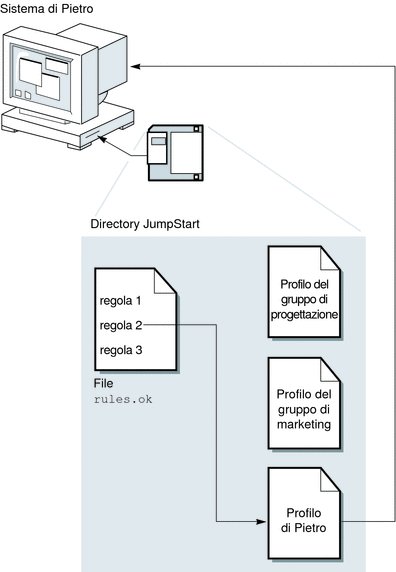
La Figura 2–2 illustra lo svolgimento dell'installazione JumpStart personalizzata su più sistemi collegati in rete. In precedenza, l'amministratore di sistema aveva creato diversi profili e li aveva salvati su un unico server. Il primo sistema ad essere installato appartiene al gruppo destinato al team di progettazione. Il programma JumpStart accede ai file di regole contenuti nella directory JumpStart/ del server. Il programma determina che al sistema del gruppo di progettazione si applica la regola 1. La regola 1 specifica che l'installazione di Solaris deve essere eseguita con il profilo del gruppo di progettazione. Il programma JumpStart legge il profilo del gruppo di progettazione e installa Solaris in base alle istruzioni specificate.
Figura 2–2 Svolgimento dell'installazione JumpStart personalizzata: esempio su un sistema in rete
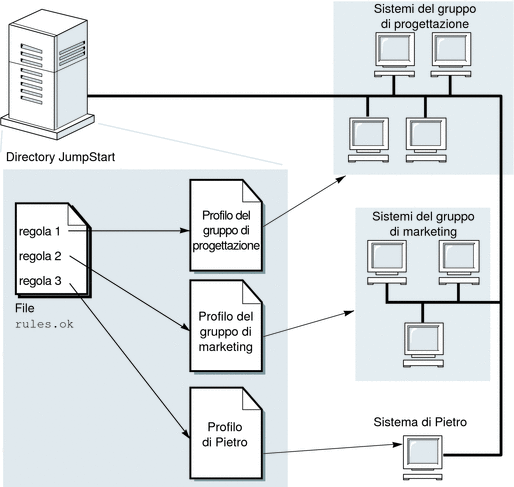
La Figura 2–3 descrive l'ordine in cui il programma JumpStart ricerca i file richiesti per l'installazione.
Figura 2–3 Svolgimento di un'installazione JumpStart personalizzata
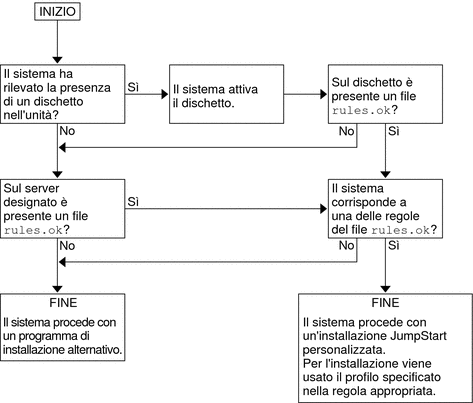
Capitolo 3 Preparazione di un'installazione JumpStart personalizzata (procedure)
Questo capitolo contiene istruzioni dettagliate su come preparare i sistemi da cui e su cui si desidera installare Solaris usando il metodo JumpStart personalizzato.
Nota –
Se si sta installando un pool radice di Solaris ZFS, vedere il Capitolo 9Installazione di un pool radice ZFS con il metodo JumpStart per conoscere le limitazioni e consultare alcuni esempi di profili.
-
Mappa delle attività: preparazione di un'installazione JumpStart personalizzata
-
Creazione di un dischetto dei profili per sistemi standalone
Mappa delle attività: preparazione di un'installazione JumpStart personalizzata
Tabella 3–1 Mappa delle attività: preparazione di un'installazione JumpStart personalizzata|
Attività |
Descrizione |
Per istruzioni, vedere |
|---|---|---|
|
Decidere in che modo aggiornare il sistema se è presente una versione precedente di Solaris. |
Se sul sistema è installata una versione precedente di Solaris, occorre decidere in che modo eseguire l'aggiornamento. In particolare, occorre stabilire come agire prima e dopo il processo di aggiornamento. La pianificazione è importante per la creazione dei profili e degli script iniziali e finali. | |
|
Creare una directory JumpStart. |
Su un server Se si desidera installare Solaris con il metodo JumpStart personalizzato su uno o più sistemi collegati a una rete, è necessario creare un server per i profili. Questo server deve contenere una directory JumpStart per i profili personalizzati. | |
|
Su un dischetto Se si desidera installare Solaris con il metodo JumpStart personalizzato su uno o più sistemi non collegati a una rete, è necessario creare un dischetto con i profili. Il dischetto deve contenere i profili JumpStart personalizzati. |
Creazione di un dischetto dei profili per sistemi standalone |
|
|
Aggiungere regole al file rules. |
Dopo aver deciso come installare ogni sistema o gruppo di sistemi, creare una regola per ognuno. Ogni regola distingue un certo gruppo in base a uno o più attributi. Collega inoltre ogni gruppo a un determinato profilo. | |
|
Creare un profilo per ogni regola. |
Un profilo è un file di testo che definisce in che modo deve essere installato l'ambiente operativo Solaris su un sistema, ad esempio con quale gruppo software. Ogni regola specifica un profilo, cioè definisce in che modo deve essere installato Solaris sul sistema che corrisponde ai criteri di quella regola. In genere, si crea un profilo differente per ogni regola. È possibile, tuttavia, usare lo stesso profilo in più regole. | |
|
(Opzionale) Provare i profili. |
Dopo aver creato un profilo, usare il comando pfinstall(1M) per provarlo prima di usarlo per l'installazione o l'aggiornamento di un sistema. | |
|
Convalidare il file rules. |
Il file rules.ok viene generato sulla base del file rules e viene usato dal programma JumpStart per individuare i sistemi da installare con un profilo. Per convalidare il file rules si utilizza lo script check. |
Creazione di un server dei profili per una rete
Se si desidera usare il metodo JumpStart personalizzato per installare i sistemi di una rete, occorre creare su un server un'apposita directory JumpStart. La directory JumpStart contiene tutti i file essenziali per il metodo JumpStart personalizzato, ad esempio il file rules, il file rules.ok e i profili. La directory JumpStart deve trovarsi nella directory radice ( /) del server.
Il server che contiene la directory JumpStart viene detto server dei profili. Il server dei profili può essere lo stesso sistema usato come server di installazione o di boot, oppure può essere un sistema separato. Il server dei profili può contenere i file richiesti da JumpStart per diverse piattaforme. Ad esempio, un server x86 può contenere i file JumpStart personalizzati richiesti sia per la piattaforma SPARC che per la piattaforma x86.
Nota –
Una volta creato il server dei profili, è necessario abilitare i sistemi ad accedervi. Per istruzioni dettagliate, vedere Abilitare tutti i sistemi ad accedere al server dei profili.
 Creare una directory JumpStart su un server
Creare una directory JumpStart su un server
Nota –
Questa procedura presuppone che sia in esecuzione la gestione dei volumi (Volume Manager). Se non si utilizza Volume Manager per la gestione dei dischi, vedere il manuale System Administration Guide: Devices and File Systems per informazioni dettagliate sulla gestione dei supporti removibili senza questa utility.
-
Individuare il server su cui occorre creare la directory JumpStart.
-
Diventare superutente o assumere un ruolo equivalente.
I ruoli comportano determinate autorizzazioni e consentono di eseguire comandi che richiedono privilegi. Per maggiori informazioni sui ruoli, vedere Configuring RBAC (Task Map) in System Administration Guide: Security Services.
-
Creare la directory JumpStart in qualunque posizione sul server.
# mkdir -m 755 directory_JS
In questo comando, directory_JS è il percorso assoluto della directory JumpStart.
Ad esempio, il comando seguente crea una directory di nome jumpstart nella directory radice (/) e imposta le autorizzazioni su 755:
# mkdir -m 755 /jumpstart
-
Modificare il file /etc/dfs/dfstab con l'aggiunta della riga seguente.
share -F nfs -o ro,anon=0 directory_JS
Ad esempio, l'istruzione seguente abilita la condivisione della directory /jumpstart:
share -F nfs -o ro,anon=0 /jumpstart
-
Decidere se copiare alcuni esempi di file personalizzati per JumpStart nella propria directory JumpStart.
-
In caso negativo, passare al Punto 9.
-
In caso affermativo, usare la tabella seguente per determinare come procedere.
-
-
Copiare i file di esempio nella directory JumpStart del server dei profili.
# cp -r percorso/Solaris_10/Misc/jumpstart_sample/* directory_JS
- percorso
-
Percorso del CD, del DVD o dell'immagine sul disco locale
- directory_JS
-
Percorso della directory del server dei profili in cui si desidera collocare i file di esempio per l'installazione JumpStart
Ad esempio, il comando seguente copia il contenuto della directory jumpstart_sample nella directory /jumpstart sul server dei profili:
cp -r /cdrom/cdrom0/Solaris_10/Misc/jumpstart_sample/* /jumpstart
-
Modificare i file di esempio JumpStart per riflettere le caratteristiche del proprio ambiente.
-
Verificare che il proprietario della directory JumpStart sia root e che le autorizzazioni siano impostate su 755.
-
Abilitare i sistemi della rete ad accedere al server dei profili.
Per istruzioni dettagliate, vedere Abilitare tutti i sistemi ad accedere al server dei profili.
Abilitazione di tutti i sistemi ad accedere al server dei profili
Quando si crea un server dei profili, occorre fare in modo che i sistemi da installare possano accedere alla directory JumpStart su quel server durante l'installazione JumpStart personalizzata. Usare uno dei metodi seguenti per garantire l'accesso.
|
Comando o file |
Fornire accesso |
Istruzioni |
|---|---|---|
|
Ogni volta che si aggiunge un sistema per l'installazione di rete, usare l'opzione -c con il comando add_install_client per specificare il server dei profili. Nota – Se non si utilizza NFS, è necessario utilizzare un metodo diverso per fornire accesso al file.
|
|
|
|
Specificare la posizione della directory JumpStart durante l'avvio del sistema. |
| |
| ||
|
file /etc/bootparams |
Aggiungere una voce jolly al file /etc/bootparams. |
 Abilitare tutti i sistemi ad accedere al server dei profili
Abilitare tutti i sistemi ad accedere al server dei profili
Usare la seguente procedura solo se le informazioni sull'installazione di rete sono memorizzate nelle seguenti posizioni:
-
Nel file /etc/bootparams.
-
Nel database bootparams del servizio di denominazione. Per aggiornare il database bootparams, aggiungervi la voce indicata al Punto 3.
Se si utilizza la procedura qui indicata, i sistemi devono essere dello stesso tipo (ad es. tutti sistemi SPARC).
Non utilizzare questa procedura nelle seguenti situazioni:
-
La directory JumpStart è stata salvata su un dischetto.
-
La posizione del server dei profili viene specificata all'avvio del sistema. Se sono presenti sistemi con diverse architetture, la posizione del server dei profili deve essere specificata all'avvio del sistema
Se si verificano le condizioni descritte sopra, usare il comando boot per i sistemi SPARC o il menu di GRUB per i sistemi x86.
Nota –
Le informazioni sull'installazione di rete possono anche essere memorizzate su un server DHCP.
-
Per i sistemi SPARC, utilizzare il comando add_install_client e l'opzione -d per specificare che il programma JumpStart personalizzato deve usare il server DHCP. In alternativa, utilizzare il comando boot con l'opzione dhcp per specificare che il programma JumpStart personalizzato deve usare il server DHCP. Per istruzioni sull'utilizzo di questa opzione, vedere SPARC: Riferimento delle opzioni per il comando boot.
-
Per i sistemi x86, usare dhcp in uno dei modi descritti di seguito:
-
Se si utilizza un server di installazione, utilizzare il comando add_install_client e l'opzione -d per specificare che il programma JumpStart personalizzato deve usare il server DHCP con PXE.
-
È possibile modificare la voce del menu di GRUB e aggiungere l'opzione dhcp. Per istruzioni su come modificare la voce del menu di GRUB, vedere x86: Esecuzione di un'installazione JumpStart personalizzata modificando il comando boot di GRUB
-
-
Eseguire il login come superutente sul server di installazione o di avvio.
-
Aprire il file /etc/bootparams con un editor di testo.
-
Aggiungere l'istruzione seguente.
* install_config=server:directory_JS
- *
-
Carattere jolly che specifica l'accesso per tutti i sistemi
- server
-
Nome host del server dei profili in cui si trova la directory JumpStart
- directory_JS
-
Percorso assoluto della directory JumpStart
Ad esempio, l'istruzione seguente abilita tutti i sistemi ad accedere alla directory /jumpstart su un server dei profili di nome sherlock:
* install_config=sherlock:/jumpstart
 Avvertenza –
Avvertenza – L'uso di questa procedura può generare il messaggio seguente durante l'avvio di un client di installazione:
WARNING: getfile: RPC failed: error 5: (RPC Timed out).
Per informazioni su questo messaggio di errore, vedere Messaggi di errore relativi all'avvio dalla rete.
A questo punto tutti i sistemi possono accedere al server dei profili.
Creazione di un dischetto dei profili per sistemi standalone
Il dischetto che contiene la directory JumpStart viene detto dischetto dei profili. I sistemi che non sono collegati a una rete non possono accedere a un server dei profili. In questi casi è perciò necessario creare una directory JumpStart su un dischetto. Il sistema usato per creare il dischetto dei profili deve possedere un'unità a dischetti.
La directory JumpStart contiene tutti i file essenziali per il metodo JumpStart personalizzato, ad esempio il file rules, il file rules.ok e i profili. La directory JumpStart deve trovarsi nella directory radice ( /) del dischetto.
Seguire una delle procedure qui indicate:
 SPARC: Creare un dischetto dei profili
SPARC: Creare un dischetto dei profili
Nota –
Per eseguire questa procedura, sul sistema deve essere in esecuzione la gestione dei volumi. Se non si utilizza Volume Manager per la gestione dei dischetti, dei CD e dei DVD, vedere il manuale System Administration Guide: Devices and File Systems per informazioni dettagliate sulla gestione dei supporti removibili.
-
Individuare un sistema SPARC dotato di un'unità a dischetti.
-
Diventare superutente o assumere un ruolo equivalente.
I ruoli comportano determinate autorizzazioni e consentono di eseguire comandi che richiedono privilegi. Per maggiori informazioni sui ruoli, vedere Configuring RBAC (Task Map) in System Administration Guide: Security Services.
-
Inserire un dischetto vergine (o che possa essere sovrascritto) nell'unità a dischetti.
-
# volcheck
-
Determinare se il dischetto contiene un file system UNIX (UFS).
Esaminare il contenuto del file /etc/mnttab sul sistema e cercare un'istruzione simile alla seguente:
/vol/dev/diskette0/scrap /floppy/scrap ufs suid,rw,largefiles,dev=1740008 927147040
-
Se l'istruzione è presente, passare al Punto 7.
-
Se la riga non è presente, passare al punto successivo.
-
-
Creare un file system UFS sul dischetto.
# newfs /vol/dev/aliases/floppy0
-
Decidere se copiare alcuni esempi di file personalizzati per JumpStart nella propria directory JumpStart.
-
In caso negativo, passare al Punto 10.
-
In caso affermativo, usare la tabella seguente per determinare come procedere.
Posizione degli esempi
Istruzioni
DVD Solaris Operating System for SPARC Platforms o CD Solaris Software for SPARC Platforms - 1
Inserire il DVD Solaris Operating System for SPARC Platforms o il CD Solaris Software for SPARC Platforms - 1 nel lettore di CD-ROM del server.
Il CD o il DVD vengono attivati automaticamente da Volume Manager.
Immagine del DVD Solaris Operating System for SPARC Platforms o del CD Solaris Software for SPARC Platforms - 1 su un disco locale
Spostarsi nella directory che contiene l'immagine del DVD Solaris Operating System for SPARC Platforms o del CD Solaris Software for SPARC Platforms - 1. Ad esempio, digitare il comando seguente:
cd /export/install
-
-
Copiare i file di esempio per l'installazione JumpStart personalizzata nella directory JumpStart del dischetto dei profili.
# cp -r percorso/Solaris_10/Misc/jumpstart_sample/* directory_JS
- percorso
-
Percorso del CD, del DVD o dell'immagine sul disco locale
- directory_JS
-
Percorso del dischetto dei profili in cui si desidera collocare i file di esempio per l'installazione JumpStart personalizzata
Nota –Tutti i file richiesti per l'installazione JumpStart personalizzata devono trovarsi nella directory radice (/) del dischetto.
Ad esempio, il comando seguente copia il contenuto della directory jumpstart_sample del CD Solaris Software for SPARC Platforms - 1 nella directory radice (/) di un dischetto dei profili di nome prova:
cp -r /cdrom/cdrom0/Solaris_10/Misc/jumpstart_sample/* /floppy/scrap
-
Modificare i file di esempio sul dischetto dei profili in modo che riflettano le caratteristiche del proprio ambiente.
-
Verificare che il proprietario della directory JumpStart sia root e che le autorizzazioni siano impostate su 755.
-
Espellere il dischetto.
# eject floppy
La creazione del dischetto dei profili è terminata. A questo punto è possibile aggiornare il file rules e creare i profili richiesti sul dischetto per eseguire le installazioni JumpStart personalizzate. Per continuare, passare a Creazione del file rules.
 x86: Creare un dischetto dei profili con GRUB
x86: Creare un dischetto dei profili con GRUB
Procedere come segue per creare un dischetto dei profili con GRUB. Durante la procedura di installazione viene fornito il menu di GRUB che abilita il processo di avvio. Il menu di GRUB sostituisce il Solaris Device Configuration Assistant che poteva essere utilizzato per avviare il sistema nelle versioni precedenti di Solaris.
Nota –
Per eseguire questa procedura, sul sistema deve essere in esecuzione la gestione dei volumi. Se non si utilizza Volume Manager per la gestione dei dischetti, dei CD e dei DVD, vedere il manuale System Administration Guide: Devices and File Systems per informazioni dettagliate sulla gestione dei supporti removibili.
-
Individuare un sistema x86 dotato di un'unità a dischetti.
-
Diventare superutente o assumere un ruolo equivalente.
I ruoli comportano determinate autorizzazioni e consentono di eseguire comandi che richiedono privilegi. Per maggiori informazioni sui ruoli, vedere Configuring RBAC (Task Map) in System Administration Guide: Security Services.
-
Inserire nel lettore un dischetto vuoto o un dischetto che può essere sovrascritto.
-
# volcheck
-
Decidere se copiare alcuni esempi di file personalizzati per JumpStart nella propria directory JumpStart.
-
In caso negativo, passare al Punto 8.
-
In caso affermativo, usare la tabella seguente per determinare come procedere.
Posizione degli esempi
Istruzioni
DVD Solaris Operating System for x86 Platforms o CD Solaris Software for x86 Platforms - 1
Inserire il DVD Solaris Operating System for x86 Platforms o il CD Solaris Software for x86 Platforms - 1 nel lettore di CD-ROM del server.
Il DVD o il CD vengono attivati automaticamente da Volume Manager.
Immagine del DVD Solaris Operating System for x86 Platforms o del CD Solaris Software for x86 Platforms - 1 su un disco locale
Spostarsi nella directory che contiene l'immagine del DVD Solaris Operating System for x86 Platforms o del CD Solaris Software for x86 Platforms - 1. Ad esempio, usare il comando seguente:
cd /export/install
-
-
Copiare i file di esempio per l'installazione JumpStart personalizzata nella directory JumpStart del dischetto dei profili.
# cp -r percorso/Solaris_10/Misc/jumpstart_sample/* directory_JS
- percorso
-
Percorso del CD, del DVD o dell'immagine sul disco locale
- directory_JS
-
Percorso del dischetto dei profili in cui si desidera collocare i file di esempio per l'installazione JumpStart personalizzata
Nota –Tutti i file richiesti per l'installazione JumpStart personalizzata devono trovarsi nella directory radice (/) del dischetto dei profili.
Ad esempio, il comando seguente copia il contenuto della directory jumpstart_sample del CD Solaris Software for x86 Platforms - 1 nella directory radice (/) di un dischetto dei profili di nome prova:
cp -r /cdrom/cdrom0/Solaris_10/Misc/jumpstart_sample/* /floppy/scrap
-
Modificare i file di esempio sul dischetto dei profili in modo che riflettano le caratteristiche del proprio ambiente.
-
Verificare che il proprietario della directory JumpStart sia root e che le autorizzazioni siano impostate su 755.
-
Espellere il dischetto facendo clic su “Espelli dischetto” nella finestra della Gestione di file o digitando eject floppy sulla riga di comando.
-
Nella finestra di dialogo della Gestione supporti removibili, fare clic su OK.
-
Espellere manualmente il dischetto.
Vedere anche
La creazione del dischetto dei profili è terminata. A questo punto è possibile aggiornare il file rules e creare i profili richiesti sul dischetto per eseguire le installazioni JumpStart personalizzate. Per continuare, passare a Creazione del file rules.
Creazione del file rules
Il file rules è un file di testo contenente una regola per ogni gruppo di sistemi su cui si desidera installare il sistema operativo Solaris. Ogni regola distingue un gruppo di sistemi accomunato da uno o più attributi. Collega inoltre ogni gruppo a un determinato profilo. Il profilo è un file di testo che definisce in che modo occorre installare Solaris su ogni sistema del gruppo. Ad esempio, la regola seguente specifica che il programma JumpStart dovrà usare le informazioni del profilo prof_base per installare i sistemi appartenenti al gruppo di piattaforme sun4u.
karch sun4u - prof_base - |
Il file rules viene usato per creare il file rules.ok, richiesto per l'installazione JumpStart personalizzata.
Nota –
Se la directory JumpStart viene creata con le procedure descritte in Creazione di un dischetto dei profili per sistemi standalone o in Creazione di un server dei profili per una rete, nella directory è già presente un file rules di esempio. Il file rules di esempio contiene la documentazione d'uso e alcune regole di esempio. Se si utilizza il file rules di esempio, ricordarsi di commentare le regole già incluse che non si desidera utilizzare.
Sintassi del file rules
Il file rules deve possedere i seguenti attributi:
Il file rules può contenere:
-
Testo commentato
Le righe precedute dal simbolo # vengono considerate da JumpStart come testi commentati. Se una riga inizia con il simbolo #, tutto il suo contenuto viene interpretato come commento.
-
Una o più righe vuote
-
Una o più regole su più righe
Per far continuare una regola alla riga successiva, digitare una barra rovesciata (\) prima di premere Invio.
 Creare un file rules
Creare un file rules
-
Usando un editor di testo, creare un file di nome rules. Oppure, aprire il file rules di esempio situato nella directory JumpStart.
-
Nel file rules, aggiungere una regola per ogni gruppo di sistemi su cui si desidera installare Solaris.
Per un elenco delle parole chiave e dei valori usati nel file rules, vedere Parole chiave e valori usati nelle regole.
Le regole contenute nel file rules devono avere la seguente sintassi:
!parola_chiave valore && !parola_chiave valore ... script_iniziale profilo script_finale
- !
-
Simbolo usato prima di una parola chiave per indicare una negazione.
- parola_chiave
-
Parola o unità lessicale predefinita che descrive un attributo generale del sistema, ad esempio il nome host, hostname, o la dimensione della memoria, memsize. La parola chiave viene usata con un valore per identificare l'attributo dei sistemi a cui applicare un profilo. Per l'elenco delle parole chiave usate nelle regole, vedere Parole chiave e valori usati nelle regole.
- valore
-
Valore che designa l'attributo specifico del sistema per la parola chiave corrispondente. I valori delle regole sono descritti in Parole chiave e valori usati nelle regole.
- &&
-
Simbolo da utilizzare per unire le parole chiave ai rispettivi valori all'interno di una regola (AND logico). Durante l'installazione JumpStart personalizzata, un sistema soddisfa una regola solo se risponde a tutti i criteri definiti nelle coppie parola chiave-valore.
- script_iniziale
-
Nome di uno script della Bourne shell che può essere eseguito prima dell'inizio dell'installazione. In assenza di uno script iniziale, occorre includere in questo campo un segno meno (-). Tutti gli script iniziali devono trovarsi nella directory JumpStart.
Le informazioni relative alla creazione degli script iniziali sono contenute in Creazione di uno script iniziale.
- profilo
-
Nome del file di testo che definisce in che modo Solaris deve essere installato sui sistemi che soddisfano la regola. Un profilo comprende una serie di parole chiave con i relativi valori. Tutti i profili devono trovarsi nella directory JumpStart.
Nota –Per informazioni sulle altre forme di utilizzo del campo del profilo, vedere Uso di un programma di installazione dedicato e Creazione di profili derivati con uno script iniziale.
- script_finale
-
Nome di uno script della Bourne shell che può essere eseguito al termine dell'installazione. In assenza di uno script finale, occorre includere in questo campo un segno meno (-). Tutti gli script finali devono trovarsi nella directory JumpStart.
Per informazioni sulla creazione di uno script finale, vedere Creazione di uno script finale.
Ogni regola deve contenere almeno i seguenti componenti:
-
Una parola chiave, un valore e un profilo corrispondente
-
Un segno meno (-) nei campi script_iniziale e script_finale se non viene specificato alcuno script iniziale o finale
-
Salvare il file rules nella directory JumpStart.
-
Verificare che il proprietario del file rules sia root e che le autorizzazioni siano impostate su 644.
Esempio di file rules
L'esempio seguente mostra l'uso di diverse regole all'interno di un file rules. Ogni riga contiene una parola chiave e il relativo valore. Il programma JumpStart analizza il file rules dall'inizio alla fine.
Il programma JumpStart ricerca i sistemi che corrispondono al valore delle parole chiave e vi installa Solaris nel modo specificato dal profilo associato alla regola.
Per un elenco completo delle limitazioni relative al file rules, vedere Sintassi del file rules.
Esempio 3–1 File rules
# rule keywords and rule values begin script profile finish script # ----------------------------- ------------ -------- ------------- hostname eng-1 - prof_base - network 192.168.255.255 && !model \ 'SUNW,Sun-Blade-100' - prof_rete - model SUNW,SPARCstation-LX - prof_lx complete network 192.168.2.0 && karch i86pc setup prof_x86 done memsize 64-128 && arch i386 - prof_prog - any - - prof_generico - |
L'elenco seguente descrive alcune parole chiave e valori dell'esempio.
- nomehost
-
La regola viene soddisfatta se il nome host del sistema è prog-1. Per installare Solaris sul sistema che soddisfa questa regola viene usato il profilo prof_base.
- network
-
La regola viene soddisfatta se il sistema si trova nella sottorete 192.168.255.255 e il sistema non è un sistema Sun BladeTM 100 (SUNW,Sun-Blade-100). Per installare Solaris sul sistema che soddisfa questa regola viene usato il profilo prof_rete. Questa regola illustra inoltre come è possibile proseguire una regola alla riga successiva usando la barra rovesciata (\).
- model
-
La regola viene soddisfatta se il sistema è una SPARCstation LX. Per installare Solaris sui sistemi che soddisfano questa regola vengono usati il profilo prof_lx e lo script finale completa.
- network
-
La regola viene soddisfatta se il sistema si trova nella sottorete 192.168.2.0 ed è un sistema x86 con architettura sun4u. Lo script iniziale setup, il profilo x864u_prof e lo script finale done vengono usati per installare Solaris sui sistemi che soddisfano la regola.
- memsize
-
La regola viene soddisfatta se il sistema dispone di una quantità di memoria compresa tra 64 e 128 Mbyte ed è un sistema x86. Per installare Solaris sui sistemi che soddisfano questa regola viene usato il profilo prof_prog.
- any
-
La regola viene soddisfatta da tutti i sistemi che non corrispondono alle regole precedenti. Per installare Solaris sui sistemi che soddisfano questa regola viene usato il profilo prof_generico. La regola any, se utilizzata, deve sempre comparire per ultima nel file rules.
Creazione di un profilo
Un profilo è un file di testo che definisce in che modo deve essere installato Solaris su un sistema. Il profilo definisce gli elementi dell'installazione, ad esempio il gruppo software da installare. Ogni regola specifica un profilo che definisce le modalità di installazione del sistema. È possibile creare profili differenti per ogni regola oppure usare lo stesso profilo in più regole.
Un profilo consiste di una o più parole chiave con i relativi valori. Ogni parola chiave è un comando che controlla un singolo aspetto dell'installazione di Solaris sul sistema. Ad esempio, la parola chiave e il valore seguenti specificano che il programma JumpStart deve installare il sistema come server:
system_type server |
Nota –
La directory JumpStart contiene già alcuni esempi di profilo se è stata creata con una di queste procedure:
Sintassi dei profili
-
Una parola chiave per riga
-
La parola chiave root_device se i sistemi da aggiornare con il profilo contengono più file system radice (/) aggiornabili
Il profilo può inoltre contenere:
-
Testo commentato
Il testo che compare dopo il simbolo # viene interpretato dal programma JumpStart come testo commentato. Se una riga inizia con il simbolo #, tutto il suo contenuto viene interpretato come commento.
-
Una o più righe vuote
 Creare un profilo
Creare un profilo
-
Creare un file con un editor di testo. Assegnare al file un nome descrittivo. Oppure, aprire un profilo di esempio nella directory JumpStart creata sul sistema.
Nota –Assegnare al profilo un nome indicativo del modo in cui si intende installare Solaris sul sistema. Ad esempio, si possono scegliere i nomi installazione_base, profilo_prog o profilo_utente.
-
Aggiungere le parole chiave e i valori desiderati.
Per un elenco delle parole chiave e dei valori accettati nei profili, vedere Parole chiave e valori usati nei profili.
Nota –Le parole chiave e i relativi valori distinguono tra maiuscole e minuscole.
-
Salvare il profilo nella directory JumpStart.
-
Verificare che il proprietario del profilo sia root e che le autorizzazioni siano impostate su 644.
-
Provare il profilo (opzionale).
Per informazioni sulla prova dei profili, vedere Prova di un profilo.
Esempi di profilo
Gli esempi seguenti mostrano come usare parole chiave e valori differenti nei profili per controllare le modalità di installazione di Solaris su un sistema. Per una descrizione delle parole chiave usate nei profili e dei relativi valori, vedere Parole chiave e valori usati nei profili.
Nota –
Se si sta installando un pool radice di Solaris ZFSTM, vedere il Capitolo 9Installazione di un pool radice ZFS con il metodo JumpStart per conoscere le limitazioni e consultare alcuni esempi di profili.
Esempio 3–2 Attivazione di file system remoti, aggiunta ed eliminazione di pacchetti
# parole chiave valori # ----------------- ----------------- install_type initial_install system_type standalone partitioning default filesys any 512 swap # dimensione di /swap cluster SUNWCprog package SUNWman delete cluster SUNWCacc |
L'elenco seguente descrive alcune parole chiave e valori dell'esempio.
- install_type
-
La parola chiave install_type deve essere presente in tutti i profili.
- system_type
-
La parola chiave system_type specifica che il sistema deve essere installato come standalone.
- partitioning
-
Le slice dei file system sono determinate dal software da installare con il valore default. Lo spazio di swap è impostato a 512 Mbyte e può essere installato su qualunque disco in base al valore any.
- cluster
-
Sul sistema deve essere installato il gruppo software per sviluppatori, SUNWCprog.
- package
-
Se le pagine man standard vengono attivate dal file server, s_ref, nella rete, non è necessario installare sul sistema i pacchetti delle pagine man. I pacchetti che contengono le utility di accounting sono selezionati per essere installati sul sistema.
Esempio 3–3 Attivazione di file system remoti e aggiunta di un pacchetto di terze parti
# parole chiave valori
# ----------------- -----------------
install_type initial_install
system_type standalone
partitioning default
filesys any 512 swap # dimensione di /swap
cluster SUNWCprog
cluster SUNWCacc
package apache_server \
http://package.central/packages/apache timeout 5
|
L'elenco seguente descrive alcune parole chiave e valori dell'esempio.
- install_type
-
La parola chiave install_type deve essere presente in tutti i profili.
- system_type
-
La parola chiave system_type specifica che il sistema deve essere installato come standalone.
- partitioning
-
Le slice dei file system sono determinate dal software da installare con il valore default. Lo spazio di swap è impostato a 512 Mbyte e può essere installato su qualunque disco in base al valore any.
- cluster
-
Sul sistema deve essere installato il gruppo software per sviluppatori, SUNWCprog.
- package
-
Viene installato un pacchetto di terze parti sul sistema situato su un server HTTP.
Esempio 3–4 Designazione della posizione di installazione dei file system
# parole chiave valori # ---------------- ------------------- install_type initial_install system_type standalone partitioning explicit filesys c0t0d0s0 auto / filesys c0t3d0s1 auto swap filesys any auto usr cluster SUNWCall |
L'elenco seguente descrive alcune parole chiave e valori dell'esempio.
- partitioning
-
Le slice dei file system sono determinate dalle parole chiave filesys, con valore explicit. La partizione radice (/) ha una dimensione che dipende dal software selezionato, valore auto e deve essere installata su c0t0d0s0. La partizione di swap è impostata alla dimensione necessaria e deve essere installata su c0t3d0s1. Il file system usr è basato sul software selezionato e viene installato nella posizione determinata dal programma in base al valore any.
- cluster
-
Sul sistema deve essere installato il gruppo software per l'intero ambiente operativo, SUNWCall.
Esempio 3–5 Aggiornamento e installazione di patch
# parole chiave valori
# ---------------- -------------------
install_type upgrade
root_device c0t3d0s2
backup_media remote_filesystem timber:/export/scratch
package SUNWbcp delete
package SUNWxwman add
cluster SUNWCacc add
patch patch_list nfs://patch_master/Solaris_10/patches \
retry 5
locale de
|
L'elenco seguente descrive alcune parole chiave e valori dell'esempio.
- install_type
-
Questo profilo aggiorna il sistema riallocando lo spazio su disco. In questo esempio, lo spazio su disco deve essere riallocato perché alcuni file system non dispongono di spazio sufficiente per l'aggiornamento.
- root_device
-
Il file system radice su c0t3d0s2 viene aggiornato.
- backup_media
-
Per il backup dei dati durante la riallocazione dello spazio su disco dovrà essere usato un sistema remoto di nome orione. Per i valori della parola chiave backup_media, vedere Parola chiave backup_media.
- package
-
Il pacchetto di compatibilità binaria, SUNWbcp, non dovrà essere installato dopo l'aggiornamento.
- package
-
Il codice fa in modo che le pagine man di X Window System, se non sono già presenti, vengano installate sul sistema. Tutti i pacchetti già presenti sul sistema vengono automaticamente aggiornati.
- patch
-
Elenco delle patch che verranno installate con l'aggiornamento. L'elenco delle patch si trova su un server NFS denominato master_patch, nella directory Solaris_10/patches. Se l'attivazione non riesce, la procedura viene ritentata per cinque volte.
- versione_locale
-
Dovranno essere installati i pacchetti per la versione locale tedesca.
Esempio 3–6 Riallocazione dello spazio su disco per l'aggiornamento
# parole chiave valori # ---------------- ------------------- install_type upgrade root_device c0t3d0s2 backup_media remote_filesystem timber:/export/scratch layout_constraint c0t3d0s2 changeable 100 layout_constraint c0t3d0s4 changeable layout_constraint c0t3d0s5 movable package SUNWbcp delete package SUNWxwman add cluster SUNWCacc add locale de |
L'elenco seguente descrive alcune parole chiave e valori dell'esempio.
- install_type
-
Questo profilo aggiorna il sistema riallocando lo spazio su disco. In questo esempio, lo spazio su disco deve essere riallocato perché alcuni file system non dispongono di spazio sufficiente per l'aggiornamento.
- root_device
-
Il file system radice su c0t3d0s2 viene aggiornato.
- backup_media
-
Per il backup dei dati durante la riallocazione dello spazio su disco dovrà essere usato un sistema remoto di nome orione. Per i valori della parola chiave backup_media, vedere Parola chiave backup_media.
- layout_constraint
-
Le parole chiave layout_constraint indicano che, durante la riallocazione dello spazio su disco, la funzione di configurazione automatica potrà eseguire le seguenti operazioni.
-
Modificare le slice 2 e 4. Le slice potranno essere spostate in un'altra posizione e la loro dimensione potrà essere modificata.
-
Spostare la slice 5. La slice potrà essere spostata in un'altra posizione ma la sua dimensione dovrà restare uguale.
-
- package
-
Il pacchetto di compatibilità binaria, SUNWbcp, non dovrà essere installato dopo l'aggiornamento.
- package
-
Il codice fa in modo che le pagine man di X Window System, se non sono già presenti, vengano installate sul sistema. Tutti i pacchetti già presenti sul sistema vengono automaticamente aggiornati.
- versione_locale
-
Dovranno essere installati i pacchetti per la versione locale tedesca.
Esempio 3–7 Richiamo di un archivio Solaris Flash da un server HTTP
Nell'esempio seguente, il profilo indica che il programma JumpStart personalizzato dovrà richiamare l'archivio Solaris Flash da un server HTTP.
# parole chiave valori # ---------------- ------------------- install_type flash_install archive_location http://192.168.255.255/flasharchive/solarisarchive partitioning explicit filesys c0t1d0s0 4000 / filesys c0t1d0s1 512 swap filesys c0t1d0s7 free /export/home
L'elenco seguente descrive alcune parole chiave e valori dell'esempio.
- install_type
-
Il profilo installa un archivio Solaris Flash sul sistema clone. Tutti i file verranno sovrascritti, come in un'installazione iniziale.
- archive_location
-
L'archivio Solaris Flash viene richiamato da un server HTTP.
- partitioning
-
Le slice dei file system sono determinate dalle parole chiave filesys, con valore explicit. Le dimensioni di root (/) si basano sulle dimensioni dell'archivio di Solaris Flash. Il file system radice è installato su c0t1d0s0. La partizione di swap è impostata sulla dimensione necessaria e deve essere installata su c0t1d0s1. /export/home utilizza lo spazio su disco rimanente. /export/home è installata su c0t1d0s7.
Esempio 3–8 Richiamo di un archivio Solaris Flash da un server HTTPS
Nell'esempio seguente, il profilo indica che il programma JumpStart personalizzato richiama l'archivio Solaris Flash da un server HTTPS.
# parole chiave valori # ---------------- ------------------- install_type flash_install archive_location https://192.168.255.255/solarisupdate.flar partitioning explicit filesys c0t1d0s0 4000 / filesys c0t1d0s1 512 swap filesys c0t1d0s7 free /export/home
L'elenco seguente descrive alcune parole chiave e valori dell'esempio.
- install_type
-
Il profilo installa un archivio Solaris Flash sul sistema clone. Tutti i file verranno sovrascritti, come in un'installazione iniziale.
- archive_location
-
L'archivio Solaris Flash compresso viene recuperato dal server HTTPS.
- partitioning
-
Le slice dei file system sono determinate dalle parole chiave filesys, con valore explicit. Le dimensioni di root (/) si basano sulle dimensioni dell'archivio di Solaris Flash. La partizione di swap è impostata sulla dimensione necessaria e deve essere installata su c0t1d0s1. /export/home utilizza lo spazio su disco rimanente. /export/home è installata su c0t1d0s7.
Esempio 3–9 Richiamo di un archivio Solaris Flash e installazione di un pacchetto di terze parti
Nell'esempio seguente, il profilo indica che il programma JumpStart personalizzato dovrà richiamare l'archivio Solaris Flash da un server HTTP.
# parole chiave valori # ---------------- ------------------- install_type flash_install archive_location http://192.168.255.255/flasharchive/solarisarchive partitioning explicit filesys c0t1d0s0 4000 / filesys c0t1d0s1 512 swap filesys c0t1d0s7 free /export/home package SUNWnew http://192.168.254.255/Solaris_10 timeout 5
L'elenco seguente descrive alcune parole chiave e valori dell'esempio.
- install_type
-
Il profilo installa un archivio Solaris Flash sul sistema clone. Tutti i file verranno sovrascritti, come in un'installazione iniziale.
- archive_location
-
L'archivio Solaris Flash viene richiamato da un server HTTP.
- partitioning
-
Le slice dei file system sono determinate dalle parole chiave filesys, con valore explicit. Le dimensioni di root (/) si basano sulle dimensioni dell'archivio di Solaris Flash. Il file system radice è installato su c0t1d0s0. La partizione di swap è impostata sulla dimensione necessaria e deve essere installata su c0t1d0s1. /export/home utilizza lo spazio su disco rimanente. /export/home è installata su c0t1d0s7.
- package
-
Il pacchetto SUNWnew viene aggiunto dalla directory Solaris_10 del server HTTP 192.168.254.255.
Esempio 3–10 Richiamo di un archivio differenziale Solaris Flash da un server NFS
Nell'esempio seguente, il profilo indica al programma JumpStart personalizzato di richiamare l'archivio Solaris Flash da un server NFS. La parola chiave flash_update indica che si tratta di un archivio differenziale. Un archivio differenziale installa solo le differenze tra due immagini del sistema.
# parole chiave valori
# ---------------- -------------------
install_type flash_update
archive_location nfs installserver:/export/solaris/flasharchive \
/solarisdiffarchive
no_master_check
L'elenco seguente descrive alcune parole chiave e valori dell'esempio.
- install_type
-
Il profilo installa un archivio differenziale Solaris Flash sul sistema clone. Vengono installati solo i file specificati dall'archivio.
- archive_location
-
L'archivio Solaris Flash viene richiamato da un server NFS.
- no_master_check
-
Il sistema clone non viene controllato per verificare se contiene un'immagine valida del sistema. Le immagini valide sono quelle create dal sistema master originale.
Esempio 3–11 Creazione di un ambiente di boot vuoto
Nell'esempio seguente, il profilo indica al programma JumpStart personalizzato di creare un ambiente di boot vuoto. L'ambiente di boot vuoto non contiene nessun file system e non comporta nessuna copia dall'ambiente di boot corrente. L'ambiente di boot potrà essere popolato successivamente con un archivio Solaris Flash e quindi essere attivato.
# parole chiave valori # ---------------- ------------------- install_type initial_install system_type standalone partitioning explicit filesys c0t0d0s0 auto / filesys c0t3d0s1 auto swap filesys any auto usr cluster SUNWCall bootenv createbe bename second_BE \ filesystem /:/dev/dsk/c0t1d0s0:ufs \ filesystem -:/dev/dsk/c0t1d0s0:swap \ filesystem /export:shared:ufs |
L'elenco seguente descrive alcune parole chiave e valori dell'esempio.
- partitioning
-
Le slice dei file system sono determinate dalle parole chiave filesys, con valore explicit. La partizione radice (/) ha una dimensione che dipende dal software selezionato, valore auto e deve essere installata su c0t0d0s0. La partizione di swap è impostata alla dimensione necessaria e deve essere installata su c0t3d0s1. Il file system usr è basato sul software selezionato e viene installato nella posizione determinata dal programma in base al valore any.
- cluster
-
Sul sistema deve essere installato il gruppo software per l'intero ambiente operativo, SUNWCall.
- bootenv createbe
-
Viene configurato un ambiente di boot vuoto e inattivo sul disco c0t1d0. Il file system radice (/) e i file system di swap e /export vengono creati ma lasciati vuoti. Questo secondo ambiente di boot potrà essere installato successivamente con un archivio Solaris Flash. Il nuovo ambiente di boot potrà quindi essere attivato per essere usato come attuale ambiente di avvio.
Per i valori e altre informazioni di riferimento sull'utilizzo di questa parola chiave, vedere:
-
Per una descrizione dei valori delle parole chiave, vedere Parole chiave e valori usati nei profili.
-
Per informazioni generali sull'uso di Solaris Live Upgrade per la creazione, l'aggiornamento e l'attivazione di un ambiente di boot inattivo, vedere il Capitolo 2, Solaris Live Upgrade (panoramica) in Guida all’installazione di Solaris 10 10/08: Solaris Live Upgrade e pianificazione degli aggiornamenti.
-
Per informazioni generali sull'uso di un archivio Solaris Flash, vedere il Capitolo 1, Solaris Flash (panoramica) in Guida all’installazione di Solaris 10 10/08: archivi Solaris Flash (creazione e installazione).
-
Esempio 3–12 Creazione di volumi RAID-1 durante l'installazione di un archivio Solaris Flash
Nell'esempio seguente, il profilo indica che il programma JumpStart personalizzato utilizza la tecnologia di Solaris Volume Manager per creare volumi RAID-1 (mirror) per i file system (/), swap, /usr e /export/home. Un archivio Solaris Flash viene installato nell'ambiente di boot.
# parole chiave valori # ---------------- ------------------- install_type flash_install arhcive_location nfs server:/export/home/export/flash.s10.SUNWCall partitioning explicit filesys mirror:d10 c0t0d0s0 c0t1d0s0 4096 / filesys mirror c0t0d0s1 2048 swap filesys mirror:d30 c0t0d0s3 c0t1d0s3 4096 /usr filesys mirror:d40 c0t0d0s4 c0t1d0s4 4096 /usr filesys mirror:d50 c0t0d0s5 c0t1d0s5 free /export/home metadb c0t1d0s7 size 8192 count 3 |
L'elenco seguente descrive alcune parole chiave e valori dell'esempio.
- install_type
-
Il profilo installa un archivio Solaris Flash sul sistema clone. Tutti i file verranno sovrascritti, come in un'installazione iniziale.
- archive_location
-
L'archivio Solaris Flash viene richiamato da un server NFS.
- partitioning
-
Le slice dei file system sono determinate dalle parole chiave filesys, con valore explicit.
- filesys
-
Viene creato il file system radice (/) e ne viene creato un mirror sulle slice c0t0d0s0 e c0t1d0s0. La dimensione del file system radice (/) è impostata su 4096 Mbyte. Il volume RAID-1 che esegue il mirroring di c0t0d0s0 e c0t1d0s0 è denominato d10.
- filesys
-
Il file system swap viene creato e ne viene eseguito il mirroring sulla slice c0t0d0s1, con una dimensione di 2048 Mbyte. Il programma JumpStart personalizzato assegna automaticamente un nome al mirror.
- filesys
-
Viene creato il file system (/usr) e ne viene creato un mirror sulle slice c0t1d0s3 e c0t0d0s3. La dimensione del file system (/usr) è impostata su 4096 Mbyte. Il volume RAID-1 è denominato d30.
- filesys
-
Il file system (/usr) viene creato e ne viene eseguito il mirroring sulle slice c0t1d0s4 e c0t0d0s4. La dimensione del file system (/usr) è impostata su 4096 Mbyte. Il volume RAID-1 è denominato d40.
- metadb
-
Quattro repliche del database di stato vengono installate sulla slice c0t1d0s7, ognuna con una dimensione di 8192 blocchi (4 Mbyte).
-
Per un'introduzione generale alla creazione di file system in mirroring durante l'installazione, vedere il Capitolo 9, Creazione di volumi RAID-1 (mirror) durante l’installazione (panoramica) in Guida all’installazione di Solaris 10 10/08: pianificazione dell’installazione e dell’aggiornamento
-
Per conoscere i requisiti e le linee guida per la creazione di file system in mirroring durante l'installazione, vedere il Capitolo 10, Creazione di volumi RAID-1 (mirror) durante l’installazione (pianificazione) in Guida all’installazione di Solaris 10 10/08: pianificazione dell’installazione e dell’aggiornamento
-
Per una descrizione dei valori delle parole chiave, vedere Parola chiave filesys (creazione di volumi RAID-1) e Parola chiave metadb (creazione di repliche del database di stato).
Esempio 3–13 Creazione di un volume RAID-1 per il mirroring del file system radice
Nell'esempio seguente, il profilo indica al programma JumpStart personalizzato di utilizzare la tecnologia di Solaris Volume Manager per creare un volume RAID-1 (mirror) per il file system radice (/).
# parole chiave valori # ---------------- ------------------- install_type initial_install cluster SUNWCXall filesys mirror:d30 c0t1d0s0 c0t0d0s0 / filesys c0t0d0s3 512 swap metadb c0t0d0s4 size 8192 count 4 metadb c0t1d0s4 size 8192 count 4 |
L'elenco seguente descrive alcune parole chiave e valori dell'esempio.
- cluster
-
Sul sistema viene installato il gruppo software Entire Solaris Software Plus OEM Support, SUNWCXall.
- filesys
-
Il file system radice (/) viene creato e ne viene eseguito il mirroring sulle slice c0t1d0s0 e c0t0d0s0. Il volume RAID-1 che esegue il mirroring di c0t1d0s0 e c0t0d0s0 viene denominato d30. Il programma JumpStart personalizzato assegna automaticamente un nome ai due submirror.
- filesys
-
Viene creato il file system swap con una dimensione di 512 Mbyte e ne viene eseguito il mirroring sulla slice c0t0d0s3.
- metadb
-
Quattro repliche del database di stato vengono installate sulla slice c0t0d0s4, ognuna con una dimensione di 8192 blocchi (4 Mbyte
- metadb
-
Quattro repliche del database di stato vengono installate sulla slice c0t1d0s4, ognuna con una dimensione di 8192 blocchi (4 Mbyte).
-
Per un'introduzione generale alla creazione di volumi RAID-1 durante l'installazione, vedere il Capitolo 9, Creazione di volumi RAID-1 (mirror) durante l’installazione (panoramica) in Guida all’installazione di Solaris 10 10/08: pianificazione dell’installazione e dell’aggiornamento
-
Per conoscere i requisiti e le linee guida per la creazione di volumi RAID-1 durante l'installazione, vedere il Capitolo 10, Creazione di volumi RAID-1 (mirror) durante l’installazione (pianificazione) in Guida all’installazione di Solaris 10 10/08: pianificazione dell’installazione e dell’aggiornamento
-
Per una descrizione dei valori delle parole chiave, vedere Parola chiave filesys (creazione di volumi RAID-1) e Parola chiave metadb (creazione di repliche del database di stato).
Esempio 3–14 Creazione di volumi RAID-1 per il mirroring di più file system
Nell'esempio seguente, il profilo indica al programma JumpStart personalizzato di utilizzare la tecnologia di Solaris Volume Manager per creare più volumi RAID-1 (mirror) per i file system radice (/), swap e /usr.
# parole chiave valori # ---------------- ------------------- install_type initial_install cluster SUNWCXall filesys mirror:d100 c0t1d0s0 c0t0d0s0 200 / filesys c0t1d0s5 500 /var filesys c0t0d0s5 500 filesys mirror c0t0d0s1 512 swap metadb c0t0d0s3 size 8192 count 5 filesys mirror c0t1d0s4 c0t0d0s4 2000 /usr filesys c0t1d0s7 free /export/home filesys c0t0d0s7 free |
L'elenco seguente descrive alcune parole chiave e valori dell'esempio.
- cluster
-
Sul sistema viene installato il gruppo software Entire Solaris Software Plus OEM Support, SUNWCXall.
- filesys
-
Il file system radice (/) viene creato e ne viene eseguito il mirroring sulle slice c0t1d0s0 e c0t0d0s0. La dimensione del file system radice (/) è impostata su 200 Mbyte. Il volume RAID-1 che esegue il mirroring di c0t1d0s0 e c0t0d0s0 viene denominato d100.
- filesys
-
Il file system /var viene installato sulla slice c0t1d0s5 con una dimensione di 500 Mbyte. Il file system radice (/) viene creato e ne viene eseguito il mirroring sulle slice c0t1d0s0 e c0t0d0s0. La dimensione del file system radice (/) è impostata su 200 Mbyte. Il volume RAID-1 che esegue il mirroring di c0t1d0s0 e c0t0d0s0 viene denominato d100.
- filesys
-
Il file system swap viene creato e ne viene eseguito il mirroring sulla slice c0t0d0s1, con una dimensione di 512 Mbyte. Il programma JumpStart personalizzato assegna automaticamente un nome al mirror.
- metadb
-
Cinque repliche del database di stato vengono installate sulla slice c0t0d0s3, ognuna con una dimensione di 8192 blocchi (4 Mbyte).
- filesys
-
Il file system (/usr) viene creato e ne viene eseguito il mirroring sulle slice c0t1d0s4 e c0t0d0s4. La dimensione del file system (/usr) è impostata su 2000 Mbyte. Il programma JumpStart personalizzato assegna automaticamente un nome al mirror.
-
Per un'introduzione generale alla creazione di file system in mirroring durante l'installazione, vedere il Capitolo 9, Creazione di volumi RAID-1 (mirror) durante l’installazione (panoramica) in Guida all’installazione di Solaris 10 10/08: pianificazione dell’installazione e dell’aggiornamento
-
Per conoscere i requisiti e le linee guida per la creazione di file system in mirroring durante l'installazione, vedere il Capitolo 10, Creazione di volumi RAID-1 (mirror) durante l’installazione (pianificazione) in Guida all’installazione di Solaris 10 10/08: pianificazione dell’installazione e dell’aggiornamento
-
Per una descrizione dei valori delle parole chiave, vedere Parola chiave filesys (creazione di volumi RAID-1) e Parola chiave metadb (creazione di repliche del database di stato).
Esempio 3–15 x86: Uso della parola chiave fdisk
# parole chiave valori # ---------------- ------------------- install_type initial_install system_type standalone fdisk c0t0d0 0x04 delete fdisk c0t0d0 solaris maxfree cluster SUNWCall cluster SUNWCacc delete |
L'elenco seguente descrive alcune parole chiave e valori dell'esempio.
- fdisk
-
Tutte le partizioni fdisk di tipo DOSOS16 (04 esadecimale) vengono eliminate dal disco c0t0d0.
- fdisk
-
Viene creata una partizione fdisk Solaris nello spazio contiguo più grande disponibile sul disco c0t0d0.
- cluster
-
Sul sistema deve essere installato il gruppo software Entire Distribution, SUNWCall.
- cluster
-
Le utility di accounting del sistema, SUNWCacc, non dovranno essere installate.
Prova di un profilo
Dopo aver creato un profilo, il comando pfinstall(1M) permette di provarlo. È sempre consigliabile provare un profilo prima di usarlo per l'installazione o l'aggiornamento effettivo del sistema. La prova di un profilo è particolarmente utile quando si creano profili di aggiornamento che prevedono la riallocazione dello spazio su disco.
Esaminando l'output generato da pfinstall, è possibile determinare velocemente se il risultato corrisponde all'obiettivo desiderato. Ad esempio, prima di procedere all'aggiornamento di un sistema, è possibile provare il profilo creato per determinare se lo spazio su disco disponibile è sufficiente per la nuova versione di Solaris.
pfinstall permette di provare un profilo considerando i seguenti fattori:
-
La configurazione del disco di sistema su cui viene eseguito pfinstall.
-
Altre configurazioni del disco. Occorre usare un file di configurazione che rappresenti la struttura di un disco reale, ad esempio il rapporto byte/settore, i flag e le slice realmente esistenti. Per informazioni sulla creazione dei file di configurazione dei dischi, vedere Creazione di un file di configurazione dei dischi e x86: Creare un file di configurazione dei dischi.
Nota –Non è possibile usare un file di configurazione dei dischi per provare un profilo da usare per un aggiornamento. Occorre invece provare il profilo in base alla configurazione effettiva del disco di sistema e al software correntemente installato.
 Creare un ambiente Solaris temporaneo per la prova di un profilo
Creare un ambiente Solaris temporaneo per la prova di un profilo
Per provare con precisione un profilo per una determinata versione di Solaris, è necessario eseguire la prova in un ambiente Solaris della stessa versione. Ad esempio, se si desidera provare un profilo per un'installazione iniziale di Solaris, occorre eseguire il comando pfinstall su un sistema che esegue Solaris.
La creazione di un ambiente di installazione temporaneo permette di provare un profilo nelle seguenti condizioni:
-
Si desidera provare un profilo per l'aggiornamento a Solaris 10 10/08 su un sistema che utilizza una versione precedente di Solaris.
-
Non si dispone di un sistema con Solaris 10 10/08 su cui provare i profili per l'installazione iniziale di 10 10/08.
-
Avviare il sistema da un'immagine di uno dei supporti seguenti:
Per i sistemi SPARC:
-
DVD Solaris Operating System for SPARC Platforms
-
CD Solaris Software for SPARC Platforms - 1
Per i sistemi x86:
-
DVD Solaris Operating System for x86 Platforms
-
CD Solaris Software for x86 Platforms - 1
Nota –Se si desidera provare un profilo di aggiornamento, avviare il sistema da aggiornare.
-
-
Rispondere alle domande sull'identificazione del sistema.
-
Per uscire dal programma di installazione, digitare ! al prompt seguente.
The Solaris installation program will assist you in installing software for Solaris. <Press ENTER to continue> {"!" exits} -
Eseguire il comando pfinstall dalla shell. Per maggiori informazioni sull'uso del comando pfinstall, vedere il Punto 7 in Provare un profilo.
 Provare un profilo
Provare un profilo
x86 Solo –
Se si utilizza la parola chiave locale, il comando pfinstall -D non riesce a verificare il profilo. Per una soluzione, vedere il messaggio di errore “impossibile selezionare la versione locale”, nella sezione Aggiornamento del sistema operativo Solaris.
-
Selezionare un sistema su cui provare il profilo che abbia lo stesso tipo di piattaforma, SPARC o x86, del sistema per cui è stato creato il profilo.
Nel caso dei profili di aggiornamento, è necessario eseguire la prova direttamente sul sistema da aggiornare.
-
Usare la tabella seguente per determinare come procedere.
Scenario di prova
Istruzioni
Si desidera provare un profilo di installazione e si dispone di un sistema che utilizza S 10 10/08.
Diventare superutente sul sistema e passare al Punto 5.
Si desidera provare un profilo di aggiornamento o non si dispone di un sistema con Solaris 10 10/08 per provare un profilo di installazione iniziale
Creare un ambiente Solaris 10 10/08 temporaneo per provare il profilo. Per maggiori dettagli, vedere Creare un ambiente Solaris temporaneo per la prova di un profilo. Passare quindi al Punto 3.
-
Creare un punto di attivazione temporaneo.
# mkdir /tmp/mnt
-
Attivare la directory che contiene il profilo o i profili da provare.
Scenario di attivazione
Comando da eseguire
Si desidera attivare un file system NFS remoto per i sistemi della rete.
mount -F nfs nome_server:path /tmp/mnt
SPARC: Si desidera attivare un dischetto in formato UFS.
mount -F ufs /dev/diskette /tmp/mnt
Si desidera attivare un dischetto in formato PCFS.
mount -F pcfs /dev/diskette /tmp/mnt
-
Per provare il profilo con una determinata quantità di memoria di sistema, impostare SYS_MEMSIZE sulla quantità di memoria desiderata, espressa in Mbyte.
# SYS_MEMSIZE=dim_memoria # export SYS_MEMSIZE
-
Era stata attivata una directory al Punto 4?
-
In caso affermativo, spostarsi nella directory /tmp/mnt.
# cd /tmp/mnt
-
In caso negativo, spostarsi nella directory in cui si trova il profilo, solitamente la directory JumpStart.
# cd directory_JS
-
-
Provare il profilo con il comando pfinstall(1M).
# /usr/sbin/install.d/pfinstall -D:-d file_config_dischi -c percorso profilo
 Avvertenza –
Avvertenza – È necessario includere l'opzione -d o -D. Se queste opzioni non vengono specificate, pfinstall utilizza il profilo indicato per installare Solaris. I dati presenti sul sistema verranno sovrascritti.
- -D
-
pfinstall utilizza la configurazione dei dischi corrente per provare il profilo. L'opzione -D è obbligatoria per provare i profili di aggiornamento.
- -d file_conf_dischi
-
pfinstall utilizza il file di configurazione dei dischi, file_config_dischi, per provare il profilo. Se il file di configurazione dei dischi si trova in una directory diversa da quella in cui viene eseguito pfinstall, occorre specificare il percorso.
Per istruzioni su come creare un file di configurazione dei dischi, vedere Creazione di un file di configurazione dei dischi.
Nota –Non è possibile usare l'opzione -d file_conf_dischi con un profilo di aggiornamento, install_type upgrade. I profili di aggiornamento devono sempre essere provati in base alla configurazione effettiva dei dischi del sistema, usando l'opzione -D.
- -c percorso
-
Percorso dell'immagine di Solaris. Questa opzione può essere usata, ad esempio, se il sistema utilizza Volume Manager per attivare il CD Solaris Software - 1 per la piattaforma in uso.
Nota –L'opzione -c non è richiesta se il sistema è stato avviato da un'immagine del DVD del sistema operativo Solaris o del CD Solaris Software - 1. L'immagine del DVD o del CD viene attivata su /cdrom durante il processo di avvio.
- profilo
-
Nome del profilo da provare. Se il profilo si trova in una directory diversa da quella in cui viene eseguito pfinstall, occorre specificare il percorso.
Esempi di prova dei profili
L'esempio seguente mostra come usare pfinstall per provare un profilo di nome prof_base. Il profilo viene provato in base alla configurazione dei dischi di un sistema sui cui è installato Solaris 10 10/08. Il profilo prof_base si trova nella directory /jumpstart e, poiché è in uso Volume Manager, viene specificato il percorso dell'immagine del DVD del sistema operativo Solaris.
Esempio 3–16 Prova dei profili con un sistema Solaris 10 10/08
# cd /jumpstart # /usr/sbin/install.d/pfinstall -D -c /cdrom/percorso prof_base |
L'esempio seguente mostra come usare pfinstall per provare il profilo prof_base su un sistema Solaris 10 10/08. La prova viene eseguita in base al file di configurazione dei dischi prova_535. La memoria di sistema che viene verificata è di 64 Mbyte. Nell'esempio viene usata un'immagine del CD Solaris Software for SPARC Platforms - 1 o del CD Solaris Software for x86 Platforms - 1 situata nella directory /export/install.
Esempio 3–17 Prova di un profilo con un file di configurazione dei dischi
# SYS_MEMSIZE=64 # export SYS_MEMSIZE # /usr/sbin/install.d/pfinstall -d 535_test -c /export/install prof_base |
Verifica del file rules
Prima di usare un profilo e un file rules, occorre eseguire lo script check per verificare che i file siano configurati correttamente. Se tutte le regole e i profili sono corretti, viene creato il file rules.ok, che viene richiesto dal software di installazione JumpStart per abbinare i sistemi ai profili.
La Tabella 3–2 descrive il funzionamento dello script check.
Tabella 3–2 Operazioni eseguite dallo script check|
Fase |
Descrizione |
|---|---|
|
1 |
Viene controllata la sintassi del file rules.
Lo script check verifica che le parole chiave usate nelle regole siano valide e che per ogni regola siano specificati i campi script_iniziale, classe e script_finale. I campi script_iniziale e script_finale possono contenere un segno meno (-) anziché il nome di un file. |
|
2 |
Se non vengono rilevati errori nel file rules, viene controllata la sintassi di tutti i profili specificati nelle regole. |
|
3 |
Se non vengono riscontrati errori, check crea il file rules.ok dal file rules, rimuove i commenti e le righe vuote, mantiene le regole e aggiunge alla fine la seguente riga di commento: # version=2 checksum=num |
 Verificare il file rules
Verificare il file rules
-
Verificare che lo script check si trovi nella directory JumpStart.
Nota –Lo script check si trova nella directory Solaris_10/Misc/jumpstart_sample sul DVD del sistema operativo Solaris o sul CD Solaris Software - 1.
-
Eseguire lo script check per verificare il file rules:
$ ./check -p percorso -r nome_file
- -p percorso
-
Verifica il file rules usando lo script check dall'immagine di Solaris anziché dal sistema in uso. percorso è l'immagine del software presente su un disco locale, su un DVD del sistema operativo Solaris attivato o su un CD Solaris Software - 1.
Se il sistema utilizza una versione precedente di Solaris, questa opzione permette di eseguire la versione più recente di check.
- -r nome_file
-
Specifica un file di regole diverso da quello denominato rules. Usando questa opzione, è possibile provare la validità di una regola prima di integrarla nel file rules.
Durante l'esecuzione, lo script check restituisce i risultati del controllo di validità del file rules e dei singoli profili. Se non vengono riscontrati errori, lo script restituisce il messaggio seguente.
The custom JumpStart configuration is ok
-
Verificare che il proprietario del file rules.ok sia root e che le autorizzazioni siano impostate su 644.
Vedere anche
Dopo la verifica del file rules, è possibile esaminare le funzioni opzionali del metodo JumpStart personalizzato, descritte nel Capitolo 4Uso delle funzioni opzionali del metodo JumpStart personalizzato (procedure). Per maggiori informazioni sull'esecuzione di un'installazione JumpStart personalizzata, vedere il Capitolo 6Esecuzione di un'installazione JumpStart personalizzata (procedure).
Capitolo 4 Uso delle funzioni opzionali del metodo JumpStart personalizzato (procedure)
Questo capitolo descrive le funzioni opzionali disponibili per creare altri tool di installazione basati sul metodo JumpStart personalizzato.
Nota –
Se si sta installando un pool radice di Solaris ZFS, vedere il Capitolo 9Installazione di un pool radice ZFS con il metodo JumpStart per conoscere le limitazioni e consultare alcuni esempi di profili.
Nota –
Le istruzioni di questo capitolo si riferiscono ai server SPARC o x86 usati come server di profili, cioè usati per fornire i file personalizzati richiesti dal programma JumpStart. Un server di profili può contenere i file richiesti da JumpStart per diversi tipi di piattaforma. Ad esempio, un server SPARC può contenere i file JumpStart personalizzati richiesti sia per la piattaforma SPARC che per la piattaforma x86.
Creazione di uno script iniziale
Uno script iniziale è uno script per la Bourne shell definito dall'utente che viene specificato nel file rules. Lo script iniziale viene creato per eseguire una serie di operazioni prima dell'installazione di Solaris sul sistema. Gli script iniziali possono essere usati solo con il metodo di installazione JumpStart personalizzato.
Uno script iniziale può essere usato per eseguire le seguenti operazioni:
-
Creare profili derivati
-
Eseguire un backup dei file prima di un aggiornamento
Informazioni importanti sugli script iniziali
-
Durante un'installazione iniziale o un aggiornamento, evitare di specificare nello script istruzioni che impediscano l'attivazione dei file system su /a. Se il programma JumpStart non può attivare i file system su /a, si verifica un errore e l'installazione non riesce.
-
Durante l'installazione, l'output dello script iniziale viene memorizzato in /tmp/begin.log. Al termine dell'installazione, il file di log viene ridiretto in /var/sadm/system/logs/begin.log.
-
Verificare che il proprietario dello script iniziale sia root e che le autorizzazioni siano impostate su 644.
-
Negli script iniziali è possibile usare le variabili d'ambiente accettate dal metodo JumpStart personalizzato. Per un elenco delle variabili d'ambiente disponibili, vedere Variabili d'ambiente per l'installazione JumpStart personalizzata.
-
Salvare gli script iniziali nella directory JumpStart.
Nota –
In Solaris 10, sul supporto era presente uno script di JumpStart, set_nfs4_domain, per evitare la richiesta durante l'installazione. Usando questo script il nome di dominio NFSv4 non veniva richiesto durante l'installazione. Questo script non è più necessario. A partire da Solaris 10 10/08, usare la parola chiave nfs4_domain di sysidcfg per impedire che il nome di dominio venga richiesto durante l'installazione. Lo script set_nfs4_domain non è più supportato.
Se sono presenti zone non globali e nel file sysidcfg è inclusa la nuova parola chiave nfs4_domain, il dominio viene impostato al primo avvio di una zona non globale. Diversamente, viene avviato il programma di installazione interattivo di Solaris e viene richiesto di indicare il nome del dominio prima di completare il processo di avvio.
Vedere Parola chiave nfs4_domain in Guida all’installazione di Solaris 10 10/08: installazioni di rete
Creazione di profili derivati con uno script iniziale
Si dice derivato un profilo che viene creato dinamicamente da uno script iniziale durante un'installazione JumpStart personalizzata. I profili derivati sono utili quando non è possibile configurare il file rules in modo da abbinare sistemi specifici a un profilo. Ad esempio, può essere necessario usare profili derivati per sistemi dello stesso modello che contengano componenti hardware differenti, ad esempio frame buffer diversi.
Per creare una regola che preveda l'uso di un profilo derivato, procedere come segue:
-
Inserire nel campo del profilo un segno di uguale (=) al posto del nome di un profilo.
-
Nel campo dello script iniziale, inserire il nome di uno script che crei un profilo derivato in base al sistema su cui si desidera installare Solaris.
Quando un sistema soddisfa la regola con il campo del profilo impostato sul segno di uguale (=), lo script iniziale crea il profilo derivato che verrà usato per l'installazione di Solaris.
L'esempio seguente mostra uno script iniziale che crea ogni volta lo stesso profilo derivato. È possibile, tuttavia, creare uno script iniziale che crei profili derivati differenti in base alla valutazione delle regole.
Esempio 4–1 Script iniziale che crea un profilo derivato
#!/bin/sh
echo "install_type initial_install" > ${SI_PROFILE}
echo "system_type standalone" >> ${SI_PROFILE}
echo "partitioning default" >> ${SI_PROFILE}
echo "cluster SUNWCprog" >> ${SI_PROFILE}
echo "package SUNWman delete" >> ${SI_PROFILE}
echo "package SUNWolman delete" >> ${SI_PROFILE}
echo "package SUNWxwman delete" >> ${SI_PROFILE}
|
In questo esempio, lo script iniziale deve usare la variabile d'ambiente SI_PROFILE per il nome del profilo derivato, che nell'impostazione predefinita è /tmp/install.input.
Nota –
Se si utilizza uno script iniziale per creare un profilo derivato, verificare che lo script non contenga errori. I profili derivati non vengono verificati dallo script check perché vengono creati solo dopo l'esecuzione dello script iniziale.
Creazione di uno script finale
Uno script finale è uno script per la Bourne shell definito dall'utente che viene specificato nel file rules. Le operazioni specificate nello script finale vengono eseguite dopo l'installazione di Solaris ma prima del riavvio del sistema. Gli script finali possono essere usati solo con il metodo di installazione JumpStart personalizzato.
Le operazioni che è possibile eseguire con uno script sono le seguenti:
-
Aggiungere file
-
Aggiungere singoli pacchetti o patch oltre a quelli installati da un determinato gruppo software
-
Personalizzare l'ambiente di root
-
Impostare la password di root per il sistema
-
Installare prodotti software aggiuntivi
Informazioni importanti sugli script finali
-
Il programma di installazione di Solaris attiva i file system del sistema su /a. I file system rimangono attivati su /a fino al reboot successivo. Lo script può essere usato per aggiungere, modificare o rimuovere uno o più file dalla gerarchia di file system della nuova installazione modificando i file system relativi ad /a.
-
Durante l'installazione, l'output dello script finale viene memorizzato in /tmp/finish.log. Al termine dell'installazione, il file di log viene ridiretto in /var/sadm/system/logs/finish.log.
-
Verificare che il proprietario dello script finale sia root e che le autorizzazioni siano impostate su 644.
-
Negli script finali è possibile usare le variabili d'ambiente accettate dal metodo JumpStart personalizzato. Per un elenco delle variabili d'ambiente disponibili, vedere Variabili d'ambiente per l'installazione JumpStart personalizzata.
-
Salvare gli script finali nella directory JumpStart.
 Aggiungere file con uno script finale
Aggiungere file con uno script finale
Mediante uno script finale, è possibile aggiungere uno o più file della directory JumpStart a un sistema già installato. Questa operazione è possibile perché la directory JumpStart è attivata sulla directory specificata dalla variabile SI_CONFIG_DIR. Nell'impostazione predefinita, questa directory è /tmp/install_config.
Nota –
È anche possibile sostituire i file già presenti sul sistema installato con i file della directory JumpStart.
-
Copiare tutti i file da aggiungere al sistema installato nella directory JumpStart.
-
Nello script finale, inserire la riga seguente per ogni file che si desidera copiare nella gerarchia di file system del sistema installato:
cp ${SI_CONFIG_DIR}/nome_file /a/percorso
Esempio 4–2 Aggiunta di un file con uno script finale
Ad esempio, si ipotizzi di avere sviluppato un'applicazione speciale di nome prog_sito per tutti gli utenti del sito. Collocando una copia di prog_sito nella directory JumpStart e la riga seguente nello script finale, il file prog_sito verrà copiato dalla directory JumpStart nella directory /usr/bin dei sistemi installati:
cp ${SI_CONFIG_DIR}/prog_sito /a/usr/bin
|
Aggiunta di pacchetti e patch con uno script finale
Uno script finale può essere usato per aggiungere automaticamente pacchetti o patch al sistema dopo l'installazione di Solaris. Usando uno script finale, si riducono i tempi delle procedure e si ha la certezza di installare gli stessi pacchetti e le stesse patch su tutti i sistemi del sito.
Quando si utilizzano i comandi pkgadd(1M) o patchadd(1M) in uno script finale, è consigliabile usare l'opzione -R per specificare /a come percorso radice.
-
L'Esempio 4–3 mostra uno script finale che aggiunge una serie di pacchetti.
-
L'Esempio 4–4 mostra uno script finale che aggiunge una serie di pacchetti.
Esempio 4–3 Aggiunta di pacchetti con uno script finale
#!/bin/sh
BASE=/a
MNT=/a/mnt
ADMIN_FILE=/a/tmp/admin
mkdir ${MNT}
mount -f nfs sherlock:/export/package ${MNT}
cat >${ADMIN_FILE} <<DONT_ASK
mail=root
instance=overwrite
partial=nocheck
runlevel=nocheck
idepend=nocheck
rdepend=nocheck
space=ask
setuid=nocheck
conflict=nocheck
action=nocheck
basedir=default
DONT_ASK
/usr/sbin/pkgadd -a ${ADMIN_FILE} -d ${MNT} -R ${BASE} SUNWxyz
umount ${MNT}
rmdir ${MNT}
|
A seguire sono descritti alcuni comandi dell'esempio.
-
Il comando seguente attiva una directory sul server contenente il pacchetto da installare.
mount -f nfs sherlock:/export/package ${MNT} -
Il comando seguente crea un file temporaneo per l'amministrazione dei pacchetti, di nome admin, per forzare il comando pkgadd(1M) a non eseguire controlli e a non formulare domande durante l'installazione dei pacchetti. Il file di amministrazione temporaneo permette di automatizzare la procedura di installazione dei pacchetti.
cat >${ADMIN_FILE} <<DONT_ASK -
Il seguente comando pkgadd aggiunge il pacchetto utilizzando l'opzione -a, che specifica il file di amministrazione dei pacchetti e l'opzione -R, che specifica il percorso di root.
/usr/sbin/pkgadd -a ${ADMIN_FILE} -d ${MNT} -R ${BASE} SUNWxyz
Esempio 4–4 Aggiunta di patch con uno script finale
#!/bin/sh ######## # # USER-CONFIGURABLE OPTIONS # ######## # The location of the patches to add to the system after it's installed. # The OS rev (5.x) and the architecture (`mach`) will be added to the # root. For example, /foo on a 8 SPARC would turn into /foo/5.8/sparc LUPATCHHOST=ins3525-svr LUPATCHPATHROOT=/export/solaris/patchdb ######### # # NO USER-SERVICEABLE PARTS PAST THIS POINT # ######### BASEDIR=/a # Figure out the source and target OS versions echo Determining OS revisions... SRCREV=`uname -r` echo Source $SRCREV LUPATCHPATH=$LUPATCHPATHROOT/$SRCREV/`mach` # # Add the patches needed # echo Adding OS patches mount $LUPATCHHOST:$LUPATCHPATH /mnt >/dev/null 2>&1 if [ $? = 0 ] ; then for patch in `cat /mnt/*Recommended/patch_order` ; do (cd /mnt/*Recommended/$patch ; echo yes | patchadd -u -d -R $BASEDIR .) done cd /tmp umount /mnt else echo "No patches found" if |
Nota –
In passato, nell'ambiente degli script finali, insieme ai comandi pkgadd e patchadd veniva usato il comando chroot(1M) In rari casi, alcuni pacchetti o patch non funzionano con l'opzione -R. In questi casi è necessario creare un file /etc/mnttab fittizio nel percorso radice /a prima di eseguire il comando chroot.
Per creare un file /etc/mnttab fittizio, aggiungere la riga seguente allo script finale:
cp /etc/mnttab /a/etc/mnttab
Personalizzazione dell'ambiente radice con uno script finale
Gli script finali possono anche essere usati per personalizzare i file già installati su un sistema. Ad esempio, lo script finale illustrato nell'Esempio 4–5 personalizza l'ambiente radice aggiungendo una serie di informazioni al file .cshrc della directory radice (/).
Esempio 4–5 Personalizzazione dell'ambiente radice con uno script finale
#!/bin/sh
#
# Customize root's environment
#
echo "***adding customizations in /.cshrc"
test -f a/.cshrc || {
cat >> a/.cshrc <<EOF
set history=100 savehist=200 filec ignoreeof prompt="\$user@`uname -n`> "
alias cp cp -i
alias mv mv -i
alias rm rm -i
alias ls ls -FC
alias h history
alias c clear
unset autologout
EOF
}
|
Impostazione della password di root con uno script finale
Al termine del processo di installazione di Solaris, il sistema si riavvia. Prima che il processo di boot sia completato, il sistema richiede la password di root. La procedura di boot non prosegue finché la password non viene inserita.
Nella directory auto_install_sample viene salvato uno script finale di nome set_root_pw. Questo script mostra come impostare la password di root automaticamente, senza che il sistema la richieda. Lo script set_root_pw è riportato nell'Esempio 4–6.
Nota –
Se si imposta la password di root del sistema con uno script finale, c'è il rischio che gli utenti cerchino di scoprirla accedendo alla password cifrata inclusa nello script finale. Occorre perciò adottare le misure di sicurezza appropriate per proteggere lo script.
Esempio 4–6 Impostazione della password di root con uno script finale
#!/bin/sh
#
# @(#)set_root_pw 1.4 93/12/23 SMI
#
# This is an example Bourne shell script to be run after installation.
# It sets the system's root password to the entry defined in PASSWD.
# The encrypted password is obtained from an existing root password entry
# in /etc/shadow from an installed machine.
echo "setting password for root"
# set the root password
PASSWD=dKO5IBkSF42lw
#create a temporary input file
cp /a/etc/shadow /a/etc/shadow.orig
mv /a/etc/shadow /a/etc/shadow.orig
nawk -F: '{
if ( $1 == "root" )
printf"%s:%s:%s:%s:%s:%s:%s:%s:%s\n",$1,passwd,$3,$4,$5,$6,$7,$8,$9
else
printf"%s:%s:%s:%s:%s:%s:%s:%s:%s\n",$1,$2,$3,$4,$5,$6,$7,$8,$9
}' passwd="$PASSWD" /a/etc/shadow.orig > /a/etc/shadow
#remove the temporary file
rm -f /a/etc/shadow.orig
# set the flag so sysidroot won't prompt for the root password
sed -e 's/0 # root/1 # root/' ${SI_SYS_STATE} > /tmp/state.$$
mv /tmp/state.$$ ${SI_SYS_STATE}
|
A seguire sono descritti alcuni comandi dell'esempio.
-
Il comando seguente imposta la variabile PASSWD su una password di root cifrata ricavata da una voce esistente nel file /etc/shadow del sistema.
#create a temporary input file
-
Il comando seguente crea un file di input temporaneo di /a/etc/shadow.
cp /a/etc/shadow /a/etc/shadow.orig
-
Il comando seguente cambia la password di root nel file /etc/shadow per il sistema installato usando $PASSWD come campo per la password.
if ( $1 == "root" )
-
Il comando seguente rimuove il file di input temporaneo di /a/etc/shadow.
rm -f /a/etc/shadow.orig
-
Il comando seguente cambia l'istruzione da 0 a 1 nel file di stato, in modo che la password di root non venga richiesta all'utente. L'accesso al file di stato avviene tramite la variabile SI_SYS_STATE, il cui valore corrente è /a/etc/.sysIDtool.state. Per evitare problemi con lo script in caso di cambiamento di questo valore, fare sempre riferimento a questo file usando $SI_SYS_STATE. Il comando sed di questo esempio contiene un carattere di tabulazione dopo lo 0 e dopo l'1.
sed -e 's/0 # root/1 # root/' ${SI_SYS_STATE} > /tmp/state.$$
Installazioni non interattive con script finali
Gli script finali permettono di installare prodotti software aggiuntivi dopo l'installazione del sistema operativo Solaris. Il programma di installazione di Solaris richiede l'immissione di alcune informazioni durante l'installazione. Per automatizzare questa procedura, è possibile eseguire il programma di installazione di Solaris con le opzioni -nodisplay o -noconsole.
Tabella 4–1 Opzioni di installazione di Solaris|
Opzione |
Descrizione |
|---|---|
|
-nodisplay |
Esegue il programma di installazione senza l'interfaccia grafica utente. L'installazione viene eseguita nel modo predefinito, salvo le modifiche eventualmente apportate con l'opzione -locales. |
|
-noconsole |
Esegue il programma di installazione senza una console interattiva. Questa opzione è utile, insieme a -nodisplay, per l'uso degli script UNIX. |
Per maggiori informazioni, vedere la pagina man installer(1M).
Creazione di un file di configurazione compresso
Anziché usare il comando add_install_client per specificare la posizione dei file di configurazione JumpStart personalizzati, tale posizione può essere specificata durante l'avvio del sistema. Tuttavia, è possibile specificare solo un singolo nome di file. Per questa ragione, occorre comprimere i file di configurazione JumpStart personalizzati in un singolo file.
-
Per i sistemi SPARC, la posizione deve essere specificata nel comando boot
-
Per i sistemi x86, è possibile specificare la posizione dei file modificando la voce appropriata del menu di GRUB.
Il file di configurazione compresso può essere dei seguenti tipi:
-
tar
-
tar compresso
-
zip
-
bzip tar
 Creare un file di configurazione compresso
Creare un file di configurazione compresso
-
Spostarsi nella directory JumpStart sul server dei profili.
# cd directory_JS
-
Usare un programma di compressione per racchiudere i file di configurazione JumpStart in un singolo file.
Nota –Il file di configurazione compresso non può contenere percorsi relativi. I file di configurazione JumpStart devono trovarsi nella stessa directory del file compresso.
Il file di configurazione compresso deve contenere i seguenti file:
-
Profilo
-
rules
-
rules.ok
Il file di configurazione compresso può anche contenere il file sysidcfg.
-
-
Salvare il file di configurazione compresso su un server NFS, su un server HTTP o su un disco rigido locale.
Esempio di file di configurazione compresso
L'esempio seguente mostra come usare il comando tar per creare un file di configurazione compresso di nome config.tar. I file di configurazione JumpStart personalizzati si trovano nella directory /jumpstart.
Esempio 4–7 Creazione di un file di configurazione compresso
# cd /jumpstart # tar -cvf config.tar * a profile 1K a rules 1K a rules.ok 1K a sysidcfg 1K |
Creazione di un file di configurazione dei dischi
Questa sezione spiega come creare i file di configurazione per uno o più dischi. Questi file di configurazione permettono di usare pfinstall(1M) su un singolo sistema per provare più profili con diverse configurazioni dei dischi.
 SPARC: Creare un file di configurazione dei dischi
SPARC: Creare un file di configurazione dei dischi
-
Individuare un sistema SPARC di cui si desidera provare un disco.
-
Diventare superutente o assumere un ruolo equivalente.
I ruoli comportano determinate autorizzazioni e consentono di eseguire comandi che richiedono privilegi. Per maggiori informazioni sui ruoli, vedere Configuring RBAC (Task Map) in System Administration Guide: Security Services.
-
Creare un file di configurazione reindirizzando l'output del comando prtvtoc(1M) su un file.
# prtvtoc /dev/rdsk/nome_dispositivo >file_config_dischi
- /dev/rdsk/nome_dispositivo
-
Nome di dispositivo del disco del sistema. Il nome_dispositivo deve avere la forma cwtxdys2 o cxdys2.
- file_config_dischi
-
Nome del file di configurazione dei dischi
-
Determinare se occorre provare l'installazione di Solaris su più dischi.
-
In caso negativo, la procedura è terminata. Non occorre eseguire altre operazioni.
-
In caso affermativo, concatenare i file di configurazione dei singoli dischi e salvare l'output in un nuovo file.
# cat file_disco1 file_disco2 >config_multidisco
Il nuovo file racchiude la configurazione di più dischi, come nell'esempio seguente:
# cat 104_disk2 104_disk3 104_disk5 >test_multidisco
-
-
Determinare se i numeri di target nei nomi di dispositivo dei dischi siano unici all'interno del file di configurazione multidisco creato al punto precedente.
-
In caso affermativo, la procedura è terminata. Non occorre eseguire altre operazioni.
-
In caso negativo, aprire il file con un editor di testo e differenziare i numeri di target nei nomi di dispositivo dei dischi.
Ad esempio, se nel file viene usato lo stesso numero di target t0 per più dischi, come nel caso seguente:
* /dev/rdsk/c0t0d0s2 partition map ... * /dev/rdsk/c0t0d0s2 partition map
Cambiare il secondo numero di target in t2, come indicato qui sotto:
* /dev/rdsk/c0t0d0s2 partition map ... * /dev/rdsk/c0t2d0s2 partition map
-
SPARC: Esempio di file di configurazione dei dischi
L'esempio seguente mostra come creare un file di configurazione per un singolo disco, 104_prova, su un sistema SPARC con un disco da 104 Mbyte.
Esempio 4–8 SPARC: Creazione di un file di configurazione dei dischi
L'output del comando prtvtoc viene ridiretto a un file di configurazione di un singolo disco di nome 104_prova:
# prtvtoc /dev/rdsk/c0t3d0s2 >104_test |
Il contenuto del file 104_prova si presenta come segue:
* /dev/rdsk/c0t3d0s2 partition map
*
* Dimensions:
* 512 bytes/sector
* 72 sectors/track
* 14 tracks/cylinder
* 1008 sectors/cylinder
* 2038 cylinders* 2036 accessible cylinders
* Flags:
* 1: unmountable
* 10: read-only
*
* First Sector Last
* Partition Tag Flags Sector Count Sector Mount Directory
1 2 00 0 164304 164303 /
2 5 00 0 2052288 2052287
3 0 00 164304 823536 987839 /disk2/b298
5 0 00 987840 614880 1602719 /install/298/sparc/work
7 0 00 1602720 449568 2052287 /space
|
Sono stati creati i file di configurazione dei dischi per un sistema SPARC. Per informazioni sull'uso di questi file di configurazione per la prova dei profili, vedere Prova di un profilo.
 x86: Creare un file di configurazione dei dischi
x86: Creare un file di configurazione dei dischi
-
Individuare un sistema x86 di cui si desidera provare un disco.
-
Diventare superutente o assumere un ruolo equivalente.
I ruoli comportano determinate autorizzazioni e consentono di eseguire comandi che richiedono privilegi. Per maggiori informazioni sui ruoli, vedere Configuring RBAC (Task Map) in System Administration Guide: Security Services.
-
Creare una parte del file di configurazione del disco salvando l'output del comando fdisk(1M) in un file.
# fdisk -R -W file_config_dischi -h /dev/rdsk/nome_dispositivo
- file_config_dischi
-
Nome del file di configurazione dei dischi.
- /dev/rdsk/nome_dispositivo
-
Nome di dispositivo del layout fdisk dell'intero disco. Il nome_dispositivo deve avere la forma cwtxdys0 o cxdys0.
-
Aggiungere l'output del comando prtvtoc(1M) al file di configurazione dei dischi:
# prtvtoc /dev/rdsk/nome_dispositivo >>disk_config
- /dev/rdsk/nome_dispositivo
-
Nome di dispositivo del disco del sistema. Il nome_dispositivo deve avere la forma cwtxdys2 o cxdys2.
- file_config_dischi
-
Nome del file di configurazione dei dischi
-
Determinare se occorre provare l'installazione di Solaris su più dischi.
-
In caso negativo, la procedura è terminata. Non occorre eseguire altre operazioni.
-
In caso affermativo, concatenare i file di configurazione dei singoli dischi e salvare l'output in un nuovo file.
# cat file_disco1 file_disco2 >config_multidisco
Il nuovo file racchiude la configurazione di più dischi, come nell'esempio seguente:
# cat 104_disk2 104_disk3 104_disk5 >test_multidisco
-
-
Determinare se i numeri di target nei nomi di dispositivo dei dischi siano unici all'interno del file di configurazione multidisco creato al punto precedente.
-
In caso affermativo, la procedura è terminata. Non occorre eseguire altre operazioni.
-
In caso negativo, aprire il file con un editor di testo e differenziare i numeri di target.
Ad esempio, il file può contenere lo stesso numero di target t0 per più dischi, come nel caso seguente:
* /dev/rdsk/c0t0d0s2 partition map ... * /dev/rdsk/c0t0d0s2 partition map
Cambiare il secondo numero di target in t2, come indicato qui sotto:
* /dev/rdsk/c0t0d0s2 partition map ... * /dev/rdsk/c0t2d0s2 partition map
-
x86: Esempio di file di configurazione dei dischi
L'esempio seguente mostra come creare un file di configurazione per un singolo disco, 500_prova, su un sistema x86 con un disco da 500 Mbyte.
Esempio 4–9 x86: Creazione di un file di configurazione dei dischi
Per prima cosa, salvare l'output del comando fdisk in un file di nome 500_prova:
# fdisk -R -W 500_test -h /dev/rdsk/c0t0d0p0 |
Il file 500_prova si presenta come segue:
* /dev/rdsk/c0t0d0p0 default fdisk table * Dimensions: * 512 bytes/sector * 94 sectors/track * 15 tracks/cylinder * 1455 cylinders * * HBA Dimensions: * 512 bytes/sector * 94 sectors/track * 15 tracks/cylinder * 1455 cylinders * * systid: * 1: DOSOS12 * 2: PCIXOS * 4: DOSOS16 * 5: EXTDOS * 6: DOSBIG * 86: DOSDATA * 98: OTHEROS * 99: UNIXOS * 130: SUNIXOS * * Id Act Bhead Bsect Bcyl Ehead Esect Ecyl Rsect Numsect 130 128 44 3 0 46 30 1001 1410 2050140 |
Quindi, aggiungere l'output del comando prtvtoc al file 500_prova:
# prtvtoc /dev/rdsk/c0t0d0s2 >>500_test |
Il file di configurazione dei dischi 500_prova è ora completo:
* /dev/rdsk/c0t0d0p0 default fdisk table
* Dimensions:
* 512 bytes/sector
* 94 sectors/track
* 15 tracks/cylinder
* 1455 cylinders
*
* HBA Dimensions:
* 512 bytes/sector
* 94 sectors/track
* 15 tracks/cylinder
* 1455 cylinders
*
* systid:
* 1: DOSOS12
* 2: PCIXOS
* 4: DOSOS16
* 5: EXTDOS
* 6: DOSBIG
* 86: DOSDATA
* 98: OTHEROS
* 99: UNIXOS
* 130: SUNIXOS
*
* Id Act Bhead Bsect Bcyl Ehead Esec Ecyl Rsect Numsect
130 128 44 3 0 46 30 1001 1410 2050140
* /dev/rdsk/c0t0d0s2 partition map
*
* Dimensions:
* 512 bytes/sector
* 94 sectors/track
* 15 tracks/cylinder
* 1110 sectors/cylinder
* 1454 cylinders
* 1452 accessible cylinders
*
* Flags:
* 1: unmountable
* 10: read-only
* First Sector Last
* Partition Tag Flags Sector Count Sector Mount Directory
2 5 01 1410 2045910 2047319
7 6 00 4230 2043090 2047319 /space
8 1 01 0 1410 1409
9 9 01 1410 2820 422987
|
Sono stati creati i file di configurazione dei dischi per un sistema x86. Per informazioni sull'uso di questi file di configurazione per la prova dei profili, vedere Prova di un profilo.
Uso di un programma di installazione dedicato
Creando script iniziali e finali basati sulle specifiche caratteristiche di un sito, è possibile creare un programma di installazione personalizzato per l'installazione di Solaris.
Quando si specifica un segno meno (-) nel campo del profilo, le modalità di installazione di Solaris sul sistema vengono controllate dagli script iniziali e finali anziché dal profilo e dal programma di installazione di Solaris.
Ad esempio, in base alla regola seguente, Solaris viene installato sul sistema di nome pongo: dallo script iniziale install_x.inizio e dallo script finale install_x.fine.
hostname clover install_x.inizio - install_x.fine |
Capitolo 5 Creazione di parole chiave personalizzate (procedure)
Questo capitolo contiene le istruzioni da seguire per creare parole chiave personalizzate per le regole o per altre operazioni.
Nota –
Se si sta installando un pool radice di Solaris ZFS, vedere il Capitolo 9Installazione di un pool radice ZFS con il metodo JumpStart per conoscere le limitazioni e consultare alcuni esempi di profili.
Parole chiave non operative
Per comprendere la natura di queste parole chiave, si pensi alla funzione delle parole chiave nelle regole. Una regola è una parola o un'unità lessicale predefinita che descrive un attributo generale del sistema, ad esempio il nome host, hostname, o la dimensione della memoria, memsize. Al suo interno, le parole chiave e i valori ad esse associati permettono di abbinare i sistemi con determinati attributi a un profilo. Questo meccanismo permette di definire le modalità di installazione di Solaris sui singoli sistemi di un gruppo.
Le variabili d'ambiente del metodo JumpStart personalizzato, usate negli script iniziali e finali, vengono impostate su richiesta. Ad esempio, le informazioni sul sistema operativo già installato su un sistema sono disponibili in SI_INSTALLED solo dopo l'utilizzo della parola chiave installed.
In alcuni casi, può essere necessario estrarre la stessa informazione in uno script iniziale o finale per uno scopo diverso da quello di abbinare un sistema a un profilo di installazione. La soluzione è rappresentata dalle parole chiave non operative. Queste parole chiave permettono di estrarre le informazioni degli attributi senza bisogno di impostare una condizione corrispondente per eseguire un profilo.
Per un elenco delle parole chiave non operative e dei relativi valori, vedere Parole chiave non operative e valori.
Creazione di un file custom_probes
È possibile che le parole chiave descritte in Parole chiave e valori usati nelle regole e Parole chiave non operative e valori non siano abbastanza precise per le esigenze di installazione del proprio sito. In questo caso, è possibile definire direttamente le parole chiave necessarie creando un file custom_probes.
Il file custom_probes è uno script della shell Bourne che contiene due tipi di funzioni. Il file custom_probes deve essere salvato nella stessa directory JumpStart in cui risiede il file rules. I due tipi di funzioni che è possibile definire nel file custom_probes sono le seguenti:
-
Dichiarative – Queste funzioni acquisiscono le informazioni richieste, o svolgono le operazioni corrispondenti, e impostano la variabile d'ambiente SI_ definita dall'utente. Queste funzioni diventano parole chiave non operative.
-
Comparative – Queste funzioni chiamano una funzione dichiarativa corrispondente, confrontano l'output della funzione dichiarativa con lo stato del sistema e restituiscono 0 se la condizione definita viene soddisfatta o 1 se non viene soddisfatta. Le funzioni comparative diventano parole chiave delle regole.
Sintassi del file custom_probes
Il file custom_probes può contenere qualunque comando, variabile o algoritmo che sia accettato dalla Bourne shell.
Nota –
All'interno del file custom_probes è possibile definire funzioni dichiarative e comparative che richiedano un singolo argomento. Quando la parola chiave corrispondente viene usata nel file rules, l'argomento che la segue viene interpretato (come $1).
Quando si utilizza una parola chiave personalizzata in una regola del file rules, i relativi argomenti vengono interpretati in sequenza. La sequenza inizia dopo la parola chiave e termina al primo simbolo && o al primo script iniziale.
Il file custom_probes deve soddisfare i seguenti requisiti:
-
Il proprietario del file deve essere root
-
Il file deve essere eseguibile e le autorizzazioni devono essere impostate su 755
-
Il file deve contenere almeno una funzione dichiarativa e una funzione comparativa corrispondente
Per ragioni di chiarezza e di organizzazione, è preferibile definire per prime le funzioni dichiarative e collocarle all'inizio del file, seguite dalle funzioni comparative.
Sintassi dei nomi delle funzioni in custom_probes
Il nome di una funzione dichiarativa deve iniziare con probe_. Il nome di una funzione comparativa deve iniziare con cmp_.
Le funzioni che iniziano con probe_ definiscono parole chiave non operative. Ad esempio, la funzione probe_tcx definisce una nuova parola chiave non operativa di nome tcx. Le funzioni che iniziano con cmp_ definiscono le parole chiave per le regole. Ad esempio, cmp_tcx definisce la parola chiave tcx per l'utilizzo in una regola.
 Creare un file custom_probes
Creare un file custom_probes
-
Usando un editor di testo, creare un file di testo contenente uno script per la Bourne shell. Assegnare al file il nome custom_probes.
-
Nel file di testo custom_probes, definire le funzioni dichiarative e comparative desiderate.
Nota –È possibile definire funzioni dichiarative e comparative che richiedano uno o più argomenti nel file custom_probes. Quando la parola chiave non operativa corrispondente viene usata nel file rules, gli argomenti che la seguono vengono interpretati in sequenza (come $1, $2 e così via).
Quando si utilizza una parola chiave personalizzata in una regola del file rules, i relativi argomenti vengono interpretati in sequenza. La sequenza inizia dopo la parola chiave e termina al primo simbolo && o al primo script iniziale.
-
Salvare il file custom_probes nella directory JumpStart in cui risiede il file rules.
-
Verificare che il proprietario del file rules sia root e che le autorizzazioni siano impostate su 644.
Esempio di un file custom_probes con parole chiave personalizzate
Altri esempi di funzioni dichiarative e comparative si trovano nelle seguenti directory:
-
/usr/sbin/install.d/chkprobe sui sistemi su cui è installato Solaris
-
/Solaris_10/Tools/Boot/usr/sbin/install.d/chkprobe sul DVD del sistema operativo Solaris o sul CD Solaris Software - 1
Il file custom_probes seguente contiene una funzione dichiarativa e una funzione comparativa che verificano la presenza di una scheda grafica TCX.
Esempio 5–1 File custom_probes
#!/bin/sh
#
# custom_probe script to test for the presence of a TCX graphics card.
#
#
# PROBE FUNCTIONS
#
probe_tcx() {
SI_TCX=`modinfo | grep tcx | nawk '{print $6}'`
export SI_TCX
}
#
# COMPARISON FUNCTIONS
#
cmp_tcx() {
probe_tcx
if [ "X${SI_TCX}" = "X${1}" ]; then
return 0
else
return 1
if
}
|
Il seguente esempio di file rules mostra l'uso della parola chiave non operativa definita nell'esempio precedente, tcx. Se in un sistema viene rilevata una scheda grafica TCX, viene eseguito il profilo di nome profilo_tcx. Diversamente, viene eseguito il file profilo.
Nota –
Le parole chiave non operative devono sempre essere collocate all'inizio del file rules. Questa posizione fa sì che vengano lette ed eseguite prima delle parole chiave usate dalle regole, che potrebbero fare riferimento a tali parole chiave non operative.
Esempio 5–2 Parola chiave non operativa usata in un file rules
probe tcx tcx tcx - profile_tcx - any any - profile - |
Verifica del file custom_probes
Prima di usare un profilo, un file rules o un file custom_probes, occorre eseguire lo script check per verificare che non contengano errori di sintassi. Se nei profili, nelle regole e nelle funzioni dichiarative e comparative non vengono riscontrati errori, vengono creati i file rules.ok e custom_probes.ok. La Tabella 5–1 descrive il funzionamento dello script check.
Tabella 5–1 Operazioni eseguite dallo script check|
Fase |
Descrizione |
|---|---|
|
1 |
check ricerca un file custom_probes. |
|
2 |
Se il file esiste, check crea il file custom_probes.ok dal file custom_probes, rimuove i commenti e le righe vuote e mantiene i comandi della Bourne shell, le variabili e gli algoritmi. Quindi, check aggiunge alla fine la seguente riga di commento: # version=2 checksum=num |
 Verificare il file custom_probes
Verificare il file custom_probes
-
Verificare che lo script check si trovi nella directory JumpStart.
Nota –Lo script check si trova nella directory Solaris_10/Misc/jumpstart_sample sul DVD del sistema operativo Solaris o sul CD Solaris Software - 1.
-
Eseguire lo script check per verificare i file rules e custom_probes.
$ ./check -p path -r nome_file
- -p percorso
-
Verifica il file custom_probes eseguendo lo script check dall'immagine di Solaris per la piattaforma del sistema anziché direttamente dal sistema in uso. percorso è l'immagine residente su un disco locale, su un DVD del sistema operativo Solaris attivato o su un CD Solaris Software - 1 attivato.
Se il sistema utilizza una versione precedente di Solaris, questa opzione permette di eseguire la versione più recente di check.
- -r nome_file
-
Specifica un file con un nome diverso da custom_probes. Usando l'opzione - r, è possibile provare la validità di una serie di funzioni prima di integrarle nel file custom_probes.
Durante l'esecuzione, lo script check indica la validità dei file rules e custom_probes e dei profili esaminati. Se non vengono riscontrati errori, lo script restituisce il messaggio seguente: “The custom JumpStart configuration is ok” e crea i file rules.ok e custom_probes.ok nella directory JumpStart.
-
Determinare se il file custom_probes.ok è eseguibile.
-
In caso affermativo, passare al Punto 5.
-
In caso negativo, usare il comando seguente.
# chmod +x custom_probes
-
-
Verificare che il proprietario del file custom_probes.ok sia root e che le autorizzazioni siano impostate su 755.
Capitolo 6 Esecuzione di un'installazione JumpStart personalizzata (procedure)
Questo capitolo spiega come eseguire un'installazione JumpStart personalizzata su un sistema SPARC o x86. Le procedure descritte devono essere eseguite sul sistema su cui si intende installare Solaris.
Nota –
Se si sta installando un pool radice di Solaris ZFS, vedere il Capitolo 9Installazione di un pool radice ZFS con il metodo JumpStart per conoscere le limitazioni e consultare alcuni esempi di profili.
-
SPARC: Eseguire un'installazione o di un aggiornamento con il metodo JumpStart personalizzato
-
x86: Eseguire un'installazione o un aggiornamento con il metodo JumpStart personalizzato e con GRUB
Limitazioni relative a un'installazione JumpStart
Una serie di condizioni possono provocare problemi durante un'installazione JumpStart. Consultare la tabella riportata di seguito per informazioni specifiche.
Tabella 6–1 Limitazioni per l'installazione JumpStart|
Problema |
Descrizione |
Per maggiori informazioni |
|---|---|---|
|
Lo script JumpStart di esempio non è più necessario per prevenire la richiesta del dominio NFSv4 |
In Solaris 10, sul supporto era presente uno script di JumpStart, set_nfs4_domain, per evitare la richiesta durante l'installazione. Usando questo script il nome di dominio NFSv4 non veniva richiesto durante l'installazione. Questo script non è più necessario. A partire da Solaris 10 8/07, usare la parola chiave nfs4_domain di sysidcfg per impedire che il nome di dominio venga richiesto durante l'installazione. Lo script set_nfs4_domain non è più supportato. Se sono presenti zone non globali e nel file sysidcfg è inclusa la nuova parola chiave nfs4_domain, il dominio viene impostato al primo avvio di una zona non globale. Diversamente, viene avviato il programma di installazione interattivo di Solaris e viene richiesto di indicare il nome del dominio prima di completare il processo di avvio. |
Parola chiave nfs4_domain in Guida all’installazione di Solaris 10 10/08: installazioni di rete |
|
Se si seleziona la lingua della tastiera nel file sysidcfg questa non viene richiesta durante l'installazione. |
Se la tastiera non dispone di una funzione di identificazione automatica e si desidera impedire la richiesta durante l'installazione JumpStart, selezionare la lingua della tastiera nel file sysidcfg. Per le installazioni JumpStart, l'impostazione predefinita della lingua è l'inglese USA. Per selezionare un'altra lingua e il layout di tastiera corrispondente, utilizzare la parola chiave appropriata nel file sysidcfg. | |
|
Se sono presenti zone non globali, usare Solaris Live Upgrade per l'aggiornamento |
L'aggiornamento con JumpStart di un sistema su cui sono presenti zone non globali è possibile, ma il metodo consigliato per l'aggiornamento è Solaris Live Upgrade. JumpStart può richiedere molto tempo per l'aggiornamento, in quanto il tempo richiesto aumenta proporzionalmente al numero di zone non globali installate. | |
|
Un archivio Solaris Flash non può contenere zone non globali |
Se si utilizza un archivio Solaris Flash per l'installazione, gli archivi che contengono zone non globali non vengono installati correttamente. |
Per informazioni generali sulla creazione di zone non globali, vedere il manuale System Administration Guide: Solaris Containers-Resource Management and Solaris Zones. |
|
Gli archivi Solaris Flash possono essere creati e installati solo da un file system UFS. |
Non è possibile creare un archivio Solaris Flash da un pool radice ZFS. Non è inoltre possibile installare un archivio Solaris Flash su un pool radice ZFS. | |
|
SPARC: Requisiti hardware aggiuntivi |
Fare riferimento alla documentazione hardware per informazioni su eventuali requisiti aggiuntivi per l'installazione JumpStart su una specifica piattaforma. |
SPARC: Mappa delle attività: configurazione di un sistema per l'installazione JumpStart personalizzata
Tabella 6–2 Mappa delle attività: configurazione di un sistema per l'installazione JumpStart personalizzata|
Attività |
Descrizione |
Per istruzioni, vedere |
|---|---|---|
|
Determinare se il sistema è supportato. |
Consultare la documentazione dell'hardware per determinare se il sistema supporti l'ambiente Solaris. |
Solaris Sun Hardware Platform Guide all'indirizzo http://docs.sun.com |
|
Determinare se lo spazio su disco disponibile sia sufficiente per Solaris. |
Verificare che lo spazio pianificato sia sufficiente per l'installazione di Solaris. | |
|
(Opzionale) Configurazione dei parametri del sistema. |
È possibile preconfigurare le informazioni sul sistema per evitare che vengano richieste durante il processo di installazione o di aggiornamento. | |
|
Preparare il sistema per l'installazione JumpStart personalizzata. |
Creare e verificare il file rules e i file dei profili. |
Capitolo 3Preparazione di un'installazione JumpStart personalizzata (procedure) |
|
(Opzionale) Preparare le funzioni opzionali per l'installazione JumpStart personalizzata. |
Se si intende utilizzare uno script iniziale, uno script finale o altre funzioni opzionali, preparare gli script o i file richiesti. |
Capitolo 4Uso delle funzioni opzionali del metodo JumpStart personalizzato (procedure) e Capitolo 5Creazione di parole chiave personalizzate (procedure) |
|
(Opzionale) Preparazione per l'installazione di Solaris dalla rete. |
Per installare un sistema da un'immagine remota del DVD del sistema operativo Solaris o del CD Solaris Software for SPARC Platforms, è necessario configurare il sistema perché possa eseguire il boot e l'installazione da un server di installazione o di boot. | |
|
(Opzionale) Preparare il sistema per l'installazione di un archivio Solaris Flash. |
Configurare le opzioni specifiche per l'installazione di un archivio Solaris Flash. | |
|
Esecuzione dell'installazione o dell'aggiornamento. |
Avviare il sistema e iniziare la procedura di installazione o di aggiornamento. |
SPARC: Eseguire un'installazione o di un aggiornamento con il metodo JumpStart personalizzato |
SPARC: Esecuzione di un'installazione JumpStart personalizzata
Durante l'installazione JumpStart personalizzata, il programma JumpStart cerca di determinare la corrispondenza tra il sistema installato e le regole definite nel file rules.ok. Il programma JumpStart legge le regole in sequenza, dalla prima all'ultima. Una regola viene soddisfatta se il sistema da installare presenta tutti gli attributi in essa definiti. Quando un sistema soddisfa una regola, il programma JumpStart interrompe la lettura del file rules.ok e inizia a installare il sistema in base al profilo abbinato a quella regola.
 Preparare il sistema per l'installazione di un archivio Solaris Flash con il metodo JumpStart personalizzato
Preparare il sistema per l'installazione di un archivio Solaris Flash con il metodo JumpStart personalizzato
È possibile utilizzare un archivio completo per eseguire un'installazione iniziale oppure un archivio differenziale per eseguire un aggiornamento. Per installare un archivio in un ambiente di boot inattivo è possibile utilizzare il metodo di installazione JumpStart personalizzato o l'utility Solaris Live Upgrade. Questa procedura descrive l'installazione di un archivio con il metodo JumpStart personalizzato.
-
Per una descrizione degli archivi completi e di quelli differenziali, vedere il Capitolo 1, Solaris Flash (panoramica) in Guida all’installazione di Solaris 10 10/08: archivi Solaris Flash (creazione e installazione).
-
Per le procedure di installazione di un archivio in un ambiente di boot inattivo con Solaris Live Upgrade, vedere Installare un archivio Solaris Flash con un profilo in Guida all’installazione di Solaris 10 10/08: Solaris Live Upgrade e pianificazione degli aggiornamenti.
-
Tenere in considerazione le seguenti limitazioni.
Descrizione
Esempio
Attenzione: Quando si utilizza la parola chiave archive_location per installare un archivio Solaris Flash, l'archivio e i supporti di installazione devono contenere la stessa versione del sistema operativo.
Ad esempio, se l'archivio contiene il sistema operativo Solaris 10 10/08 e si utilizza come supporto il DVD, è necessario usare il DVD di Solaris 10 10/08 per l'installazione dell'archivio. Se le versioni del sistema operativo non corrispondono, l'installazione del sistema clone non riesce.
 Avvertenza –
Avvertenza – Non è possibile creare un archivio Solaris Flash quando è installata una zona non globale. La funzione Solaris Flash non è compatibile con la tecnologia di partizionamento Solaris Zones. Quando si crea un archivio Solaris Flash, l'archivio risultante non viene installato in modo corretto quando si verificano le seguenti condizioni:
-
L'archivio viene creato in una zona non globale
-
L'archivio viene creato in una zona globale in cui sono installate zone non globali
-
-
Sul server di installazione, creare il file rules per il metodo JumpStart personalizzato.
Per istruzioni dettagliate sulla creazione dei file per l'installazione JumpStart personalizzata, vedere il Capitolo 3Preparazione di un'installazione JumpStart personalizzata (procedure).
-
Sul server di installazione, creare il file di profilo per il metodo JumpStart personalizzato.
Alcuni esempi di profilo per gli archivi Solaris Flash sono riportati in Esempi di profilo.
Tra le parole chiave di JumpStart elencate nella Tabella 8–2, le uniche valide per l'installazione di un archivio Solaris Flash sono le seguenti:
Parola chiave
Installazione iniziale
Archivio differenziale
(obbligatorio) archive_location
X
X
fdisk (solo x86)
X
X
filesys
Nota –La parola chiave filesys non può essere impostata sul valore auto.
X
forced_deployment
X
(obbligatorio) install_type
X
X
local_customization
X
X
no_content_check
X
no_master_check
X
pacchetto
X
root_device
X
X
-
Impostare la parola chiave install_type su uno dei tipi seguenti.
-
Per l'installazione di un archivio completo, impostare il valore su flash_install.
-
Per l'installazione di un archivio differenziale, impostare il valore su flash_update.
-
-
Inserire il percorso dell'archivio Solaris Flash usando la parola chiave archive_location.
Per maggiori informazioni sulla parola chiave archive_location, vedere La parola chiave archive_location.
-
Specificare la configurazione del file system.
Il processo di estrazione dell'archivio Solaris Flash non supporta la configurazione automatica delle partizioni.
-
(Opzionale) Se si desidera installare altri pacchetti durante l'installazione di un archivio, usare la parola chiave package. Per maggiori informazioni, vedere Parola chiave package (UFS e ZFS).
-
(Opzionale) Se si desidera installare altri archivi Solaris Flash sul sistema clone, aggiungere una riga archive_location per ogni archivio da installare.
-
-
Sul server di installazione, aggiungere i client che si desidera installare con l'archivio Solaris Flash.
Per istruzioni dettagliate, vedere:
-
Installare i sistemi clone con il metodo JumpStart personalizzato.
Per istruzioni dettagliate, vedere SPARC: Eseguire un'installazione o di un aggiornamento con il metodo JumpStart personalizzato.
 SPARC: Eseguire un'installazione o di un aggiornamento con il metodo JumpStart personalizzato
SPARC: Eseguire un'installazione o di un aggiornamento con il metodo JumpStart personalizzato
-
Se il sistema fa parte di una rete, verificare che disponga di un connettore Ethernet o di un altro adattatore di rete.
-
Se il sistema da installare è collegato con una linea tip(1), verificare che il monitor possa visualizzare almeno 80 colonne e 24 righe.
Per determinare le dimensioni attuali della finestra tip, usare il comando stty(1).
-
Se si intende installare Solaris dal lettore di DVD-ROM o di CD-ROM, inserire il DVD Solaris Operating System for SPARC Platforms o il CD Solaris Software for SPARC Platforms - 1.
-
Se si intende utilizzare un dischetto dei profili, inserire il dischetto nel sistema.
-
Avviare il sistema.
-
Se il sistema è nuovo, accenderlo.
-
Se si desidera installare o aggiornare un sistema esistente, arrestarlo. Al prompt ok, digitare le opzioni appropriate per il comando boot. La sintassi del comando boot è la seguente.
ok boot [cd–dvd|net] - install [url|ask] opzioni
Ad esempio, digitando il comando seguente, il sistema operativo viene installato in rete usando un profilo JumpStart.
ok boot net - install http://131.141.2.32/jumpstart/config.tar
Per una descrizione delle opzioni del comando boot, vedere la tabella seguente.
SPARC Solo –Vengono controllati l'hardware, i componenti e il sistema SPARC viene avviato. Il processo di boot richiede alcuni minuti.
-
-
Se le informazioni sul sistema non erano state preconfigurate nel file sysidcfg, occorrerà inserirle alla richiesta del sistema.
-
Seguire le istruzioni che compaiono sullo schermo per installare Solaris.
Quando il programma JumpStart conclude l'installazione di Solaris, il sistema si riavvia automaticamente.
Al termine dell'installazione, i messaggi generati durante il processo vengono salvati in un file. I log di installazione si trovano nelle seguenti directory:
-
/var/sadm/system/logs
-
/var/sadm/install/logs
-
SPARC: Riferimento delle opzioni per il comando boot
La sintassi del comando boot è la seguente.
ok boot [cd–dvd|net] - install [url|ask] opzioni |
La tabella seguente descrive le opzioni dalla riga di comando del comando boot appropriate per un'installazione JumpStart.
|
Opzione |
Descrizione |
|||
|---|---|---|---|---|
|
[cd–dvd|net] |
Specifica di avviare il sistema dal CD, dal DVD o da un server di installazione in rete.
|
|||
|
[url| ask] |
Specifica la posizione dei file dell'installazione JumpStart personalizzata o ne richiede la posizione all'utente.
|
|||
|
opzioni |
|
x86: Mappa delle attività: configurazione di un sistema per l'installazione JumpStart personalizzata
Tabella 6–3 x86: Mappa delle attività: configurazione di un sistema per l'installazione JumpStart personalizzata|
Attività |
Descrizione |
Per istruzioni, vedere |
|---|---|---|
|
Determinare se occorre preservare il sistema operativo esistente e i dati degli utenti. |
Se il sistema operativo presente sul sistema occupa l'intero disco, è necessario preservarlo in modo che possa coesistere con Solaris 10 10/08. Da questa decisione dipende il modo in cui occorre specificare la parola chiave fdisk(1M) nel profilo del sistema. | |
|
Determinare se il sistema è supportato. |
Consultare la documentazione dell'hardware per determinare se il sistema supporti l'ambiente Solaris. |
Documentazione del produttore dell'hardware |
|
Determinare se lo spazio su disco disponibile sia sufficiente per Solaris. |
Verificare che lo spazio pianificato sia sufficiente per l'installazione di Solaris. | |
|
(Opzionale) Configurazione dei parametri del sistema. |
È possibile preconfigurare le informazioni sul sistema per evitare che vengano richieste durante il processo di installazione o di aggiornamento. | |
|
Preparare il sistema per l'installazione JumpStart personalizzata. |
Creare e verificare il file rules e i file dei profili. |
Capitolo 3Preparazione di un'installazione JumpStart personalizzata (procedure) |
|
(Opzionale) Preparare le funzioni opzionali per l'installazione JumpStart personalizzata. |
Se si intende utilizzare uno script iniziale, uno script finale o altre funzioni opzionali, preparare gli script o i file richiesti. |
Capitolo 4Uso delle funzioni opzionali del metodo JumpStart personalizzato (procedure) e Capitolo 5Creazione di parole chiave personalizzate (procedure) |
|
(Opzionale) Preparazione per l'installazione di Solaris dalla rete. |
Per installare un sistema da un'immagine remota del DVD Solaris Operating System for x86 Platforms o del CD Solaris Software For x86 Platforms , è necessario configurare il sistema perché possa eseguire il boot e l'installazione da un server di installazione o di boot. | |
|
(Opzionale) Preparare il sistema per l'installazione di un archivio Solaris Flash. |
Configurare le opzioni specifiche per l'installazione di un archivio Solaris Flash. | |
|
Esecuzione dell'installazione o dell'aggiornamento. |
Avviare il sistema e iniziare la procedura di installazione o di aggiornamento. |
x86: Eseguire un'installazione o un aggiornamento con il metodo JumpStart personalizzato e con GRUB |
x86: Esecuzione di un'installazione JumpStart personalizzata
Durante l'installazione JumpStart personalizzata, il programma JumpStart cerca di determinare la corrispondenza tra il sistema installato e le regole definite nel file rules.ok. Il programma JumpStart legge le regole in sequenza, dalla prima all'ultima. Una regola viene soddisfatta se il sistema da installare presenta tutti gli attributi in essa definiti. Quando un sistema soddisfa una regola, il programma JumpStart interrompe la lettura del file rules.ok e inizia a installare il sistema in base al profilo abbinato a quella regola.
Il metodo JumpStart personalizzato può essere usato per l'installazione di un archivio Solaris Flash. Per istruzioni, vedere Preparare il sistema per l'installazione di un archivio Solaris Flash con il metodo JumpStart personalizzato
Scegliere una delle procedure seguenti:
-
Per una procedura JumpStart personalizzata standard, vedere x86: Eseguire un'installazione o un aggiornamento con il metodo JumpStart personalizzato e con GRUB.
-
Per eseguire un'installazione JumpStart personalizzata modificando il comando GRUB, vedere x86: Esecuzione di un'installazione JumpStart personalizzata modificando il comando boot di GRUB.
 x86: Eseguire un'installazione o un aggiornamento con il metodo JumpStart personalizzato e con GRUB
x86: Eseguire un'installazione o un aggiornamento con il metodo JumpStart personalizzato e con GRUB
Usare questa procedura per installare il sistema operativo Solaris su un sistema x86 con il menu di GRUB.
-
Se il sistema fa parte di una rete, verificare che disponga di un connettore Ethernet o di un altro adattatore di rete.
-
Se il sistema da installare è collegato con una linea tip(1), verificare che il monitor possa visualizzare almeno 80 colonne e 24 righe.
Per determinare le dimensioni attuali della finestra tip, usare il comando stty(1).
-
Decidere se deve essere utilizzato un dischetto dei profili.
Il dischetto dei profili non viene più utilizzato per avviare il sistema, ma è possibile preparare un dischetto che includa solo la directory JumpStart. Questo dischetto può essere utilizzato quando si esegue un'installazione JumpStart e si intende avviare il sistema senza il CD-ROM.
-
Se si intende utilizzare un dischetto di profili, inserire il dischetto nel sistema.
-
Se non si utilizza un dischetto dei profili, proseguire con il Punto 4.
-
-
Decidere in che modo avviare il sistema.
-
Per avviare il sistema dal DVD del sistema operativo Solaris o dal CD Solaris Software - 1, inserire il disco corrispondente. Il BIOS del sistema deve supportare l'avvio da un DVD o da un CD.
-
Se si avvia il sistema dalla rete, usare l'ambiente di boot PXE (Preboot Execution Environment). Il sistema deve supportare il PXE. Per abilitare il sistema all'uso del PXE, usare il tool di configurazione del BIOS o quello della scheda di rete.
-
-
(Opzionale) Se si avvia il sistema con un DVD o un CD, modificare di conseguenza le impostazioni di avvio del BIOS. Per istruzioni, vedere la documentazione del produttore dell'hardware.
-
Se il sistema è spento, accenderlo. Se il sistema è acceso, riavviarlo.
Viene visualizzato il menu di GRUB. Questo menu contiene un elenco di voci di avvio.
GNU GRUB version 0.95 (631K lower / 2095488K upper memory) +-------------------------------------------------------------------+ |Solaris 10 10/08 directory_immagine | |Solaris Serial Console ttya | |Solaris Serial Console ttyb (for lx50, v60x and v65x | +-------------------------------------------------------------------+ Use the ^ and v keys to select which entry is highlighted. Press enter to boot the selected OS, 'e' to edit the commands before booting, or 'c' for a command-line.
directory_immagine indica il nome della directory che contiene l'immagine del sistema operativo Solaris. Il percorso dei file di JumpStart è stato definito con il comando add_install_client e l'opzione -c.
Nota –Invece di avviare immediatamente il sistema dalla voce del menu di GRUB, è possibile modificare la voce. Dopo aver modificato la voce del menu di GRUB, è possibile eseguire l'installazione JumpStart personalizzata. Per istruzioni su come modificare la voce del menu di GRUB e per un elenco delle opzioni di installazione, vedere x86: Esecuzione di un'installazione JumpStart personalizzata modificando il comando boot di GRUB.
-
Al prompt, eseguire una delle operazioni seguenti:
Select the type of installation you want to perform: 1 Solaris Interactive 2 Custom JumpStart 3 Solaris Interactive Text (Desktop session) 4 Solaris Interactive Text (Console session) 5. Apply driver updates 6. Single User Shell Enter the number of your choice. Please make a selection (1-6).Per eseguire un'installazione JumpStart personalizzata, digitare 2 e premere Invio.
L'installazione JumpStart viene avviata.
Nota –-
Se non si effettua una scelta entro 30 secondi, viene avviato il programma di installazione interattiva di Solaris. È possibile arrestare il timer premendo qualsiasi tasto sulla riga di comando.
-
Selezionando una delle voci 1, 3 o 4, si esegue l'installazione interattiva. Per informazioni sull'installazione interattiva, vedere la Guida all’installazione di Solaris 10 10/08: installazioni di base.
-
Se si sceglie l'opzione 5, vengono installati gli aggiornamenti dei driver.
-
Se si sceglie l'opzione 6, è possibile svolgere le attività di manutenzione.
-
-
Se le informazioni sul sistema non erano state preconfigurate nel file sysidcfg, occorrerà inserirle alla richiesta del sistema.
-
Seguire le istruzioni che compaiono sullo schermo per installare Solaris.
Quando il programma JumpStart conclude l'installazione di Solaris, il sistema si riavvia automaticamente. Inoltre, il file menu.lst del menu di GRUB viene aggiornato automaticamente. L'istanza di Solaris che è stata installata verrà visualizzata nel menu di GRUB al prossimo riavvio.
Al termine dell'installazione, i messaggi generati durante il processo vengono salvati in un file. I log di installazione si trovano nelle seguenti directory:
-
/var/sadm/system/logs
-
/var/sadm/install/logs
-
x86: Esecuzione di un'installazione JumpStart personalizzata modificando il comando boot di GRUB
In alcune circostanze, ad esempio per esigenze di debug, può rendersi necessario modificare il comando boot di GRUB. La procedura seguente descrive i passaggi per la modifica del comando boot di GRUB prima di effettuare l'installazione JumpStart personalizzata.
 x86: Modificare il comando boot di GRUB
x86: Modificare il comando boot di GRUB
-
Per iniziare l'installazione, eseguire i passaggi dal Punto 1 al Punto 5 nella procedura precedente, x86: Eseguire un'installazione o un aggiornamento con il metodo JumpStart personalizzato e con GRUB.
-
Se il sistema è spento, accenderlo. Se il sistema è acceso, riavviarlo.
Viene visualizzato il menu di GRUB. Questo menu contiene un elenco di voci di avvio. La voce fornita è l'istanza di Solaris da installare.
GNU GRUB version 0.95 (631K lower / 2095488K upper memory) +-------------------------------------------------------------------+ |Solaris 10 10/08 directory_immagine | |Solaris Serial Console ttya | |Solaris Serial Console ttyb (lx50, v60x and v68) | +-------------------------------------------------------------------+ Use the ^ and v keys to select which entry is highlighted. Press enter to boot the selected OS, 'e' to edit the commands before booting, or 'c' for a command-line.
directory_immagine indica il nome della directory che contiene l'immagine del sistema operativo Solaris.
Nota –-
Se è stata usata una voce NFS per impostare il percorso della directory JumpStart con il comando add_install_client e l'opzione -c, non è necessario includere il percorso nella voce di avvio.
-
Se non si utilizza NFS, inserire il percorso nel file di configurazione compresso che contiene la directory JumpStart.
-
-
Per arrestare il processo di avvio e utilizzare l'editor delle voci di menu, digitare e.
Viene visualizzato il menu di modifica di GRUB.
kernel /I86PC.Solaris_11-8/multiboot kernel/unix -B console=ttyb,\ install_media=131.141.2.32:/export/mary/v11 \ module /I86PC.Solaris_11-8/x86.new
-
Usare i tasti freccia per selezionare la voce di avvio.
-
Per modificare il comando selezionato, digitare e.
Viene visualizzato un comando simile a quello dell'esempio seguente:
grub edit>kernel /I86PC.Solaris_11-8/multiboot kernel/unix -B \ console=ttyb,install_media=131.141.2.32:/export/mary/_\ module /I86PC.Solaris_11-8/x86.new
-
Modificare il comando inserendo le opzioni desiderate.
La sintassi per un'installazione JumpStart è la seguente.
grub edit>kernel /I86PC.Solaris_11-directory_immagine/multiboot kernel/unix/ \ - install [url|ask] options -B install_media=tipo_supporto
Per una descrizione delle opzioni di JumpStart, vedere x86: Riferimento sui comandi di avvio del sistema.
Nell'esempio seguente, il sistema operativo viene installato dalla rete con un profilo JumpStart personalizzato.
kernel /I86PC.Solaris_11-8/multiboot kernel/unix/ - install \ -B install_media=131.141.2.32:/export/mary/v11 \ module /I86PC.Solaris_11-8/x86.new
-
Per accettare le modifiche, premere Invio.
Le modifiche vengono salvate e viene visualizzato il menu principale di GRUB.
Nota –Premendo il tasto Esc è possibile tornare al menu principale di GRUB senza salvare le modifiche.
-
Per iniziare l'installazione, digitare b.
x86: Riferimento sui comandi di avvio del sistema
La tabella seguente descrive le opzioni dalla riga di comando del comando boot di GRUB. Le opzioni elencate sono appropriate per un'installazione JumpStart.
La sintassi del comando boot è la seguente.
kernel /I86PC.Solaris_11-directory_immagine/multiboot kernel/unix/ - install \ [url|ask] options -B install_media=tipo_supporto |
|
Opzione |
Descrizione |
||||
|---|---|---|---|---|---|
|
- install |
Esegue un'installazione JumpStart personalizzata. Nell'esempio seguente, il sistema si avvia dal DVD; vengono utilizzate le seguenti opzioni:
|
||||
|
[url| ask] |
Specifica la posizione dei file dell'installazione JumpStart personalizzata o ne richiede la posizione all'utente.
|
||||
|
opzioni |
|
Capitolo 7 Installazione JumpStart personalizzata (esempi)
Questo capitolo contiene un esempio di installazione di Solaris su un sistema SPARC e su un sistema x86 eseguito con il metodo JumpStart personalizzato.
Nota –
Se si sta installando un pool radice di Solaris ZFS, vedere il Capitolo 9Installazione di un pool radice ZFS con il metodo JumpStart per conoscere le limitazioni e consultare alcuni esempi di profili.
-
x86: Creare un server di avvio per i sistemi del gruppo di marketing
-
SPARC: Configurare i sistemi del gruppo di progettazione per l'installazione in rete
-
x86: Configurare i sistemi del gruppo di marketing per l'installazione in rete
-
SPARC: Avviare i sistemi del gruppo di progettazione e installare Solaris
-
x86: Avviare i sistemi del gruppo di marketing e installare Solaris
Configurazione del sito di riferimento
La Figura 7–1 mostra la configurazione del sito a cui fa riferimento l'esempio descritto.
Figura 7–1 Configurazione del sito di riferimento
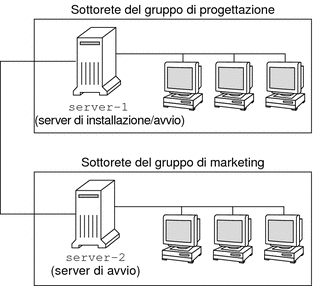
In questo sito, le condizioni sono le seguenti:
-
SPARC: il gruppo di progettazione si trova in una propria sottorete. Questo gruppo utilizza sistemi SPARCstationTM per lo sviluppo del software.
-
x86: Il gruppo di marketing si trova in una propria sottorete. Questo gruppo utilizza sistemi x86 per eseguire word processor, fogli elettronici e altri strumenti di produttività per ufficio.
-
Il sito utilizza il servizio di denominazione NIS. Gli indirizzi Ethernet, gli indirizzi IP e i nomi host dei sistemi sono preconfigurati nelle mappe NIS. La maschera di sottorete, la data e l'ora e la regione geografica del sito sono anch'esse preconfigurate nelle mappe NIS.
Nota –Le periferiche collegate ai sistemi del gruppo di marketing sono preconfigurate nel file sysidcfg.
-
Si desidera installare Solaris 10 10/08 sui sistemi di entrambi i gruppi attraverso la rete.
Creare un server di installazione
Poiché Solaris 10 10/08 deve essere installato dalla rete per entrambi i gruppi, si decide di configurare server-1 come server di installazione comune. Si utilizza il comando setup_install_server(1M) per copiare le immagini del software sul disco locale di server-1 (nella directory /export/install). Le immagini possono essere copiate dai seguenti supporti.
-
CD di Solaris e CD Solaris Languages
-
DVD del sistema operativo Solaris
Occorre copiare l'immagine in una directory vuota (negli esempi seguenti si tratta delle directory sparc_10 e x86_10).
Esempio 7–1 SPARC: Copia dei CD di Solaris 10 10/08
Inserire il CD Solaris Software for SPARC Platforms - 1 nel lettore di CD-ROM collegato a server-1 e digitare i comandi seguenti:
server-1# mkdir -p /export/install/sparc_10 server-1# cd /punto_att_CD/Solaris_10/Tools server-1# ./setup_install_server /export/install/sparc_10 |
Inserire il CD Solaris Software for SPARC Platforms - 2 nel lettore di CD-ROM collegato a server-1 e digitare i comandi seguenti:
server-1# cd /punto_att_CD/Solaris_10/Tools server-1# ./add_to_install_server /export/install/sparc_10 |
Ripetere il comando precedente per ogni CD Solaris da installare.
Inserire il primo CD Solaris Languages for SPARC Platforms nel lettore di CD-ROM collegato a server-1 e digitare i comandi seguenti:
server-1# cd /punto_att_CD/Solaris_10/Tools server-1# ./add_to_install_server /export/install/sparc_10 |
Ripetere il comando precedente per ogni CD Solaris Languages for SPARC Platforms.
Esempio 7–2 x86: Copia dei CD di Solaris 10 10/08
Inserire il CD Solaris Software for x86 Platforms - 1 nel lettore di CD-ROM collegato a server-1 e digitare i comandi seguenti:
server-1# mkdir -p /export/install/x86_10 server-1# cd /punto_att_CD/Solaris_10/Tools server-1# ./setup_install_server /export/install/x86_10 |
Inserire il CD Solaris Software for x86 Platforms - 2 nel lettore di CD-ROM collegato a server-1 e digitare i comandi seguenti:
server-1# cd /punto_att_CD/Solaris_10/Tools server-1# ./add_to_install_server /export/install/x86_10 |
Ripetere il comando precedente per ogni CD Solaris da installare.
Inserire il primo CD Solaris 10 Languages for x86 Platforms nel lettore di CD-ROM collegato a server-1 e digitare i comandi seguenti:
server-1# cd /punto_att_CD/Solaris_10/Tools server-1# ./add_to_install_server /export/install/x86_10 |
Ripetere il comando precedente per ogni CD Solaris 10 Languages for x86 Platforms.
Esempio 7–3 SPARC: Copia del DVD di Solaris 10 10/08
Inserire il DVD Solaris Operating System for SPARC Platforms nel lettore di DVD-ROM collegato a server-1 e digitare i comandi seguenti:
server-1# mkdir -p /export/install/sparc_10 server-1# cd /punto_att_DVD/Solaris_10/Tools server-1# ./setup_install_server /export/install/sparc_10 |
Esempio 7–4 x86: Copia del DVD Solaris Operating System for x86 Platforms
Inserire il DVD Solaris Operating System for x86 Platforms nel lettore di DVD-ROM collegato a server-1 e digitare i comandi seguenti:
server-1# mkdir -p /export/install/x86_10 server-1# cd /punto_att_DVD/Solaris_10/Tools server-1# ./setup_install_server /export/install/x86_10 |
x86: Creare un server di avvio per i sistemi del gruppo di marketing
Poiché i sistemi non possono eseguire il boot da un server di installazione residente in un'altra sottorete, si decide di configurare server-2 come server di avvio nella sottorete del gruppo di marketing. Si utilizza il comando setup_install_server(1M) per copiare il software di boot dal DVD Solaris Operating System for x86 Platforms o dal CD Solaris Software for x86 Platforms - 1. Il software di boot viene copiato sul disco locale di server-2 nella directory /export/boot.
Scegliere il supporto e installare il software di boot sul disco locale.
-
Se si inserisce il CD Solaris Software for x86 Platforms - 1 nel lettore di CD-ROM collegato a server-2, usare il seguente comando:
server-2# cd /punto_att_CD/Solaris_10/Tools server-2# ./setup_install_server -b /export/boot
-
Se si inserisce il DVD Solaris Operating System for x86 Platforms nel lettore di DVD-ROM collegato a server-2, usare il seguente comando:
server-2# cd /punto_att_DVD/Solaris_10/Tools server-2# ./setup_install_server -b /export/boot
Nel comando setup_install_server, -b specifica che setup_install_server deve copiare le informazioni di boot nella directory di nome /export/boot.
Creare una directory JumpStart
Dopo aver configurato il server di installazione e il server di avvio, creare una directory JumpStart su server-1. È possibile usare qualunque sistema della rete. Questa directory conterrà i file richiesti per l'installazione di Solaris con il metodo JumpStart personalizzato. Per creare questa directory, copiare la directory di esempio contenuta nell'immagine del DVD del sistema operativo Solaris o del CD Solaris Software - 1 che è stata copiata in /export/install:
server-1# mkdir /jumpstart server-1# cp -r /export/install/sparc_10/Solaris_10/Misc/jumpstart_sample /jumpstart |
Condividere la directory JumpStart
Per rendere il file rules e i profili accessibili ai sistemi della rete, occorre condividere la directory /jumpstart. Per abilitare la condivisione della directory, aggiungere la riga seguente al file /etc/dfs/dfstab:
share -F nfs -o ro,anon=0 /jumpstart |
Quindi, dalla riga di comando, eseguire il comando shareall:
server-1# shareall |
SPARC: Creare il profilo per il gruppo di progettazione
Per i sistemi del gruppo di progettazione, creare un file di nome prof_prog nella directory /jumpstart. Il file prof_prog deve contenere le informazioni seguenti, che definiscono il software di Solaris 10 10/08 da installare sui sistemi del gruppo:
install_type initial_install system_type standalone partitioning default cluster SUNWCprog filesys any 512 swap
Il profilo dell'esempio precedente specifica le seguenti informazioni di installazione.
- install_type
-
Deve essere eseguita un'installazione iniziale, non un aggiornamento.
- system_type
-
I sistemi del gruppo di progettazione sono standalone.
- partitioning
-
Il software JumpStart dovrà usare il partizionamento predefinito dei dischi per l'installazione di Solaris sui sistemi.
- cluster
-
Dovrà essere installato il gruppo software per sviluppatori.
- filesys
-
Ogni sistema del gruppo di progettazione dovrà avere 512 Mbyte di spazio di swap.
x86: Creare il profilo per il gruppo di marketing
Per i sistemi del gruppo di marketing, creare un file di nome prof_marketing nella directory /jumpstart. Il file prof_marketing deve contenere le informazioni seguenti, che definiscono il software di Solaris 10 10/08 da installare sui sistemi del gruppo:
install_type initial_install system_type standalone partitioning default cluster SUNWCuser package SUNWaudio
Il profilo dell'esempio precedente specifica le seguenti informazioni di installazione.
- install_type
-
Deve essere eseguita un'installazione iniziale, non un aggiornamento.
- system_type
-
I sistemi del gruppo di marketing sono standalone.
- partitioning
-
Il software JumpStart dovrà usare il partizionamento predefinito dei dischi per l'installazione di Solaris sui sistemi.
- cluster
-
Dovrà essere installato il gruppo software per utenti finali.
- package
-
Ad ogni sistema dovrà essere aggiunto il pacchetto del software audio dimostrativo.
Aggiornare il file rules
A questo punto occorre aggiungere le regole appropriate al file rules. Durante l'installazione JumpStart personalizzata, il programma di installazione di Solaris utilizza le regole per selezionare il profilo di installazione corretto per ogni sistema.
In questo sito, ogni reparto utilizza una propria sottorete e possiede un proprio indirizzo di rete. Il reparto di progettazione si trova nella sottorete 255.222.43.0. Il reparto di marketing si trova nella sottorete 255.222.44.0. Usando queste informazioni, è possibile controllare le modalità di installazione di Solaris 10 10/08 sui sistemi dei due gruppi. Nella directory /jumpstart, modificare il file rules eliminando le regole di esempio e aggiungendo le righe seguenti:
network 255.222.43.0 - eng_prof - network 255.222.44.0 - marketing_prof - |
Queste regole stabiliscono che i sistemi appartenenti alla rete 255.222.43.0 devono essere installati con Solaris 10 10/08 usando il profilo prof_prog. Viceversa, i sistemi appartenenti alla rete 255.222.44.0 devono essere installati con Solaris 10 10/08 usando il profilo prof_marketing.
Nota –
Usando le regole di esempio, è possibile specificare l'indirizzo di rete con cui identificare i sistemi da installare con Solaris 10 10/08 usando i profili prof_prog e prof_marketing. In alternativa, è possibile usare parole chiave che identifichino i sistemi in base al nome host, alle dimensioni della memoria o al modello. La Tabella 8–1 contiene un elenco completo delle parole chiave che è possibile usare nei file rules.
Verificare il file rules
Dopo aver configurato il file rules e i profili, eseguire lo script check per verificare che i file siano corretti:
server-1# cd /jumpstart server-1# ./check |
Se lo script check non rileva errori, viene creato il file rules.ok.
SPARC: Configurare i sistemi del gruppo di progettazione per l'installazione in rete
Dopo aver configurato la directory /jumpstart e i relativi file, usare il comando add_install_client sul server di installazione, server-1, per configurare i sistemi del gruppo di progettazione per l'installazione di Solaris da quel server. server-1 è anche il server di avvio per la sottorete del gruppo di progettazione.
server-1# cd /export/install/sparc_10/Solaris_10/Tools server-1# ./add_install_client -c server-1:/jumpstart host-eng1 sun4u server-1# ./add_install_client -c server-1:/jumpstart host-eng2 sun4u |
Nel comando add_install_client, le opzioni specificano quanto segue:
- -c
-
Specifica il server (server-1) e il percorso (/jumpstart) della directory JumpStart. Utilizzare questa opzione se si utilizza NFS.
Nota –Se non si utilizza NFS, specificare il percorso della directory JumpStart usando i seguenti comandi:
-
Per i sistemi SPARC, specificare il percorso nel comando boot
-
Per i sistemi x86, specificare il percorso modificando la voce del menu di GRUB
-
- host-pro1
-
Nome di un sistema del gruppo di progettazione.
- host-pro2
-
Nome di un altro sistema del gruppo di progettazione.
- sun4u
-
Specifica la piattaforma dei sistemi che useranno server-1 come server di installazione. Il gruppo di piattaforme è quello dei sistemi Ultra 5.
x86: Configurare i sistemi del gruppo di marketing per l'installazione in rete
Occorre quindi utilizzare il comando add_install_client sul server di avvio (server-2). Questo comando configura i sistemi di marketing per l'avvio dal server di avvio e l'installazione di Solaris dal server di installazione (server-1):
server-2# cd /marketing/boot-dir/Solaris_10/Tools server-2# ./add_install_client -s server-1:/export/install/x86_10 \ -c server-1:/jumpstart host-mkt1 i86pc server-2# ./add_install_client -s server-1:/export/install/x86_10 \ -c server-1:/jumpstart host-mkt2 i86pc server-2# ./add_install_client -d -s server-1:/export/install/x86_10 \ -c server-1:/jumpstart SUNW.i86pc i86pc server-2# ./add_install_client -c server-1:/jumpstart host-mkt1 sun4u server-2# ./add_install_client -c server-1:/jumpstart host-mkt2 sun4u |
Nel comando add_install_client, le opzioni specificano quanto segue:
- -d
-
Specifica che il client deve usare DHCP per ottenere i parametri per l'installazione in rete. Questa opzione è obbligatoria per i client che debbano eseguire il boot dalla rete con PXE. L'opzione -d è facoltativa per i client che non devono eseguire il boot di rete con PXE.
- -s
-
Specifica il server di installazione (server-1) e il percorso del software Solaris (/export/install/x86_10).
- -c
-
Specifica il server (server-1) e il percorso (/jumpstart) della directory JumpStart. Utilizzare questa opzione se si utilizza NFS.
Nota –Se non si utilizza NFS, specificare il percorso della directory JumpStart usando i seguenti comandi:
-
Per i sistemi SPARC, specificare il percorso nel comando boot
-
Per i sistemi x86, specificare il percorso modificando la voce del menu di GRUB
-
- host-mkt1
-
Nome di un sistema del gruppo di marketing.
- host-mkt2
-
Nome di un altro sistema del gruppo di marketing.
- sun4u
-
Specifica la piattaforma dei sistemi che useranno server-1 come server di installazione. Il gruppo di piattaforme è quello dei sistemi Ultra 5.
- SUNW.i86pc
-
Nome della classe DHCP per tutti i client x86 di Solaris. Se si desidera configurare tutti i client x86 DHCP di Solaris con un unico comando, usare questa classe.
- i86pc
-
Specifica il gruppo di piattaforme dei sistemi che dovranno utilizzare questo server di avvio. Il nome della piattaforma rappresenta i sistemi x86.
SPARC: Avviare i sistemi del gruppo di progettazione e installare Solaris
Dopo aver configurato i server e i file, è possibile avviare i sistemi del gruppo di progettazione usando il seguente comando boot al prompt ok (PROM) di ogni sistema:
ok boot net - install |
Il sistema operativo Solaris viene installato automaticamente sui sistemi del gruppo di progettazione.
x86: Avviare i sistemi del gruppo di marketing e installare Solaris
È possibile avviare il sistema dai seguenti supporti:
-
CD Solaris Software for x86 Platforms - 1
-
DVD Solaris Operating System for x86 Platforms
-
Dalla rete, usando l'ambiente di boot PXE
Solaris viene installato automaticamente sui sistemi del gruppo di marketing.
Capitolo 8 Installazione JumpStart personalizzata (riferimenti)
Questo capitolo contiene le parole chiave e i valori che è possibile usare nel file rules, nei profili e negli script iniziali e finali.
Nota –
Se si sta installando un pool radice di Solaris ZFS, vedere il Capitolo 9Installazione di un pool radice ZFS con il metodo JumpStart per conoscere le limitazioni e consultare alcuni esempi di profili. Vedere anche la Tabella 8–2 per un elenco di parole chiave specifiche di ZFS e di parole chiave che possono essere usate in un profilo.
Parole chiave e valori usati nelle regole
La Tabella 8–1 descrive le parole chiave e i valori che è possibile usare nel file rules. Per istruzioni dettagliate sulla creazione di un rules, vedere Creazione del file rules.
Tabella 8–1 Descrizione delle parole chiave e dei valori usati nelle regole|
Parola chiave |
Valore |
Attributo identificato |
||
|---|---|---|---|---|
|
segno meno (-) |
Qualunque attributo. La parola chiave any corrisponde a tutti gli attributi. |
|||
|
tipo_processore I valori accettati come tipo_processore sono i seguenti:
|
Tipo di processore del sistema. Il comando uname -p restituisce il tipo di processore del sistema. |
|||
|
nome_disco_effettivo ambito_dimensioni nome_disco_effettivo – Nome del disco nella forma cxtydz, ad esempio c0t3d0 o c0d0, o la parola speciale rootdisk. Se si utilizza rootdisk, il disco da identificare viene ricercato nel seguente ordine:
ambito_dimensioni – Dimensione del disco, espressa come ambito di Mbyte (x- x). Nota – Nel calcolo dell'ambito_dimensioni, si ricordi che un Mbyte equivale a 1.048.576 byte. Ad esempio, un disco con una capacità dichiarata di “535 Mbyte” può contenere in realtà solo 510 milioni di byte. Il programma JumpStart vede il disco da “535 Mbyte” come un disco da 510 Mbyte, poiché 535.000.000 / 1.048.576 = 510. Un disco da “535 Mbyte” non corrisponde a un ambito_dimensioni di 530–550. |
Nome e dimensione di un disco del sistema in Mbyte. Esempio:
In questo esempio, il programma JumpStart cerca un disco di sistema di nome c0t3d0. Il disco può avere una capacità compresa tra 250 e 300 Mbyte. Esempio:
In questo esempio, il programma JumpStart cerca un disco corrispondente al criterio specificato nell'ordine seguente:
|
|||
|
nome_dominio_effettivo |
Nome di dominio del sistema, che controlla il modo in cui il servizio di denominazione determina le informazioni richieste. Per i sistemi già installati, il comando domainname restituisce il nome di dominio del sistema. |
|||
|
indirizzo_IP_effettivo |
Indirizzo IP del sistema. |
|||
|
nome_host_effettivo |
Nome host del sistema. Per i sistemi già installati, il comando uname -n restituisce il nome host del sistema. |
|||
|
slice versione slice – Nome della slice del disco, nella forma cwtxdysz, ad esempio c0t3d0s5, o denominata con le parole speciali any o rootdisk. Se si utilizza il nome any, il programma JumpStart identifica tutti i dischi del sistema nell'ordine di controllo del kernel. Se si utilizza rootdisk, il disco da identificare viene ricercato nel seguente ordine:
versione – Numero della versione o una delle parole speciali any o upgrade. Se si utilizza any, la regola viene soddisfatta da qualunque versione di Solaris o SunOS. Se si utilizza upgrade, la regola viene soddisfatta da tutte le versioni di Solaris supportate che possano essere aggiornate. Se il programma JumpStart rileva una versione di Solaris ma non riesce a determinarne la versione, viene restituita la versione SystemV. |
Disco con un file system radice (/) che corrisponde a una determinata versione di Solaris. Esempio:
In questo esempio, il programma JumpStart ricerca un sistema con un file system radice (/) di Solaris su c0t3d0s1. |
|||
|
gruppo_piattaforme_effettivo I valori ammessi sono sun4u, i86pc e prep. Per un elenco dei sistemi con i relativi gruppi di piattaforme, vedere il manuale Guida alle piattaforme hardware Sun su http://docs.sun.com. |
Gruppo di piattaforme a cui appartiene il sistema. Per i sistemi già installati, il comando arch -k e il comando uname -m restituiscono il gruppo di piattaforme del sistema. |
|||
|
mem_fisica Il valore deve essere espresso come ambito di Mbyte, x-x, o come valore singolo in Mbyte. |
Dimensione della memoria fisica del sistema espressa in Mbyte. Esempio:
In questo esempio, viene cercato un sistema con una quantità di memoria fisica compresa tra 64 e 128 Mbyte. Per i sistemi già installati, l'output del comando prtconf, alla riga 2, restituisce la dimensione della memoria fisica. |
|||
|
nome_piattaforma_effettivo |
Nome della piattaforma del sistema. Per un elenco delle piattaforme valide, vedere il manuale Guida alle piattaforme hardware Sun su http://docs.sun.com Per determinare il nome della piattaforma di un sistema già installato, usare il comando uname -i o vedere l'output del comando prtconf alla riga 5. Nota – Se il nome_piattaforma_effettivo contiene spazi vuoti, è necessario sostituirli con trattini di sottolineatura (_). Esempio: SUNW,Sun_4_50 |
|||
|
numero_rete |
Numero di rete del sistema, che il programma JumpStart determina eseguendo un AND logico tra l'indirizzo IP del sistema e la maschera di sottorete. Esempio:
In questo esempio, viene cercato un sistema con un indirizzo IP 192.168.2.8 se la maschera di sottorete è 255.255.255.0. |
|||
|
Solaris_x |
Versione di Solaris già installata sul sistema. Esempio:
In questo esempio, il programma JumpStart cerca un sistema con il sistema operativo Solaris 10 10/08 già installato. |
|||
|
parola_chiave_non_operativa |
Parola chiave non operativa predefinita o personalizzata. Esempio:
Questo esempio restituisce le dimensioni dei dischi di un sistema SPARC espressi in Mbyte e nell'ordine di controllo del kernel, ad esempio, c0t3d0s1, c0t4d0s0. Il programma JumpStart imposta le variabili d'ambiente SI_DISKLIST, SI_DISKSIZES, SI_NUMDISKS e SI_TOTALDISK. Nota – La parola chiave probe è particolare perché non ricerca un attributo ai fini dell'esecuzione di un profilo. La parola chiave probe restituisce un valore. Non può essere perciò utilizzata per specificare uno script iniziale, un profilo o uno script finale. Le parole chiave di questo tipo, dette non operative, sono descritte nel Capitolo 5Creazione di parole chiave personalizzate (procedure). |
|||
|
ambito_dimensioni Il valore deve essere specificato come ambito di Mbyte (x-x). Nota – Nel calcolo dell'ambito_dimensioni, si ricordi che un Mbyte equivale a 1.048.576 byte. Ad esempio, un disco con una capacità dichiarata di “535 Mbyte” può contenere in realtà solo 510 milioni di byte. Il programma JumpStart vede il disco da “535 Mbyte” come un disco da 510 Mbyte, poiché 535.000.000 / 1.048.576 = 510. Un disco da “535 Mbyte” non corrisponde a un ambito_dimensioni di 530–550. |
Spazio su disco totale del sistema espresso in Mbyte. Lo spazio su disco totale include tutti i dischi operativi collegati al sistema. Esempio:
In questo esempio, il programma JumpStart ricerca un sistema con uno spazio su disco totale compreso tra 300 e 500 Mbyte. |
Parole chiave e valori usati nei profili
In questa sezione sono descritte le parole chiave e i relativi valori che è possibile usare nei profili. Per istruzioni sulla creazione dei profili, vedere Creazione di un profilo. Queste parole chiave vengono utilizzare per l'installazione dei file system UFS e ZFS. Se la parola chiave può essere utilizzata in un profilo ZFS, viene indicata dal termine “ZFS”.
Sommario delle parole chiave usate nei profili
La Tabella 8–2 permette di determinare velocemente le parole chiave che è possibile usare in base al proprio scenario di installazione. Se non specificato diversamente nelle descrizioni, le parole chiave possono essere usate solo nelle installazioni iniziali. Inoltre, le parole chiave si riferiscono ai file system UFS se non viene specificato esplicitamente che possono essere usate in un profilo per un pool radice ZFS.
Tabella 8–2 Sommario delle parole chiave usate nei profili|
Scenario di installazione |
||||||
|---|---|---|---|---|---|---|
|
Parola chiave |
Sistema standalone (non in rete) |
Sistema standalone (in rete) o server |
Server OS |
Aggiornamento |
Aggiornamento con riallocazione dello spazio su disco |
Può essere utilizzata in un pool radice ZFS |
|
archive_location (installazione di archivi Solaris Flash) |
X |
X | ||||
|
backup_media |
X | |||||
|
boot_device (UFS e ZFS) |
X |
X |
X |
X |
||
|
bootenv (UFS e ZFS) |
X |
X |
X |
X |
||
|
client_arch |
X | |||||
|
client_root |
X | |||||
|
client_swap |
X | |||||
|
cluster (aggiunta di gruppi software) (UFS e ZFS) |
X |
X |
X |
X |
||
|
cluster (aggiunta o eliminazione di cluster) (UFS e ZFS) |
X |
X |
X |
X |
X |
X |
|
dontuse (UFS e ZFS) |
X |
X |
X |
X |
||
|
fdisk (solo x86) (UFS e ZFS) |
X |
X |
X |
X |
||
|
filesys (attivazione di file system remoti) (UFS e ZFS) |
X |
X |
X |
|||
|
filesys (creazione di file system locali) |
X |
X |
X | |||
|
filesys (creazione di file system in mirroring) |
X |
X |
X |
|
| |
|
forced_deployment (installazione di archivi differenziali Solaris Flash) |
X |
X |
|
|
| |
|
geo (UFS e ZFS) |
X |
X |
X |
X |
X |
X |
|
install_type (UFS e ZFS) |
X |
X |
X |
X |
X |
X |
|
layout_constraint |
X | |||||
|
local_customization (installazione di archivi Solaris Flash) |
X |
X |
|
|
| |
|
locale (UFS e ZFS) |
X |
X |
X |
X |
X |
X |
|
metadb (creazione delle repliche del database di stato) |
X |
X |
X |
|
| |
|
no_master_check (installazione di archivi differenziali Solaris Flash) |
X |
X |
|
|
| |
|
no_content_check (installazione di archivi differenziali Solaris Flash) |
X |
X |
|
|
| |
|
num_clients |
X | |||||
|
package (UFS e ZFS) |
X |
X |
X |
X |
X |
X |
|
partitioning |
X |
X |
X |
|
| |
|
patch |
X |
X |
X |
X |
X | |
|
pool (solo pool radice ZFS) |
X |
X |
X |
X |
||
|
root_device (UFS e ZFS) |
X |
X |
X |
X |
X |
X |
|
system_type |
X |
X |
X |
|
| |
|
usedisk (UFS e ZFS) |
X |
X |
X |
X |
||
Descrizione ed esempi delle parole chiave usate nei profili
La parola chiave archive_location
archive_location tipo_lettura posizione |
- tipo_lettura
-
I valori di tipo_lettura e posizione dipendono dalla posizione in cui è memorizzato l'archivio Solaris Flash. Le sezioni seguenti contengono i valori che è possibile usare per tipo_lettura e posizione e alcuni esempi d'uso della parola chiave archive_location.
- ubicazione
-
Le opzioni disponibili per la posizione sono descritte nelle sezioni seguenti.
Non è possibile creare in modo corretto un archivio Solaris Flash quando è installata una zona non globale. La funzione Solaris Flash non è compatibile con la tecnologia di partizionamento Solaris Zones. Quando si crea un archivio Solaris Flash, l'archivio risultante non viene installato in modo corretto quando si verificano le seguenti condizioni:
-
L'archivio viene creato in una zona non globale
-
L'archivio viene creato in una zona globale in cui sono installate zone non globali
Archivio memorizzato in un server NFS
Se l'archivio si trova su un server NFS, usare la sintassi seguente per la parola chiave archive_location.
archive_location nfs nome_server:/percorso/nome_file retry n |
- nome_server
-
È il nome del server in cui è memorizzato l'archivio.
- percorso
-
È la posizione dell'archivio da richiamare dal server specificato. Se il percorso contiene la variabile $HOST, le utility di installazione di Solaris Flash sostituiscono tale variabile con il nome del sistema clone da installare.
- nome_file
-
È il nome del file dell'archivio Solaris Flash.
- retry n
-
Parola chiave opzionale. n è il numero massimo di volte in cui le utility Solaris Flash cercheranno di attivare l'archivio.
Esempio 8–1 Archivio memorizzato in un server NFS
archive_location nfs golden:/archives/usrarchive archive_location nfs://golden/archives/usrarchive
Archivio memorizzato in un server HTTP o HTTPS
Se l'archivio si trova su un server HTTP, usare la sintassi seguente per la parola chiave archive_location.
archive_location http://nome_server:porta/percorso/nome_file par_chiave_opz |
Se l'archivio si trova su un server HTTPS, usare la sintassi seguente per la parola chiave archive_location.
archive_location https://nome_server:porta/percorso/nome_file par_chiave_opz |
- nome_server
-
È il nome del server in cui è memorizzato l'archivio.
- porta
-
Porta opzionale. porta può essere un numero di porta o il nome di un servizio TCP con un numero di porta che viene determinato al momento dell'esecuzione.
Se la porta non viene specificata, le utility di installazione Solaris Flash utilizzano la porta HTTP predefinita, la numero 80.
- percorso
-
È la posizione dell'archivio da richiamare dal server specificato. Se il percorso contiene la variabile $HOST, le utility di installazione di Solaris Flash sostituiscono tale variabile con il nome del sistema clone da installare.
- nome_file
-
È il nome del file dell'archivio Solaris Flash.
- par_chiave_opz
-
Parole chiave opzionali che è possibile specificare quando si richiama un archivio Solaris Flash da un server HTTP.
|
Parola chiave |
Definizione del valore |
|---|---|
|
auth basic nome_utente password |
Se l'archivio si trova su un server HTTP protetto da una password, occorre includere il nome utente e la password necessari per accedere al server nel file del profilo. Nota – L'uso di questo metodo di autenticazione in un profilo da usare con il metodo JumpStart personalizzato è rischioso. È infatti possibile che utenti non autorizzati accedano al file del profilo contenente la password. |
|
timeout min |
La parola chiave timeout permette di specificare, in minuti, il tempo massimo che può trascorrere senza ricezione di dati da parte del server HTTP. Al raggiungimento del timeout, la connessione viene chiusa, riaperta e ripresa. Se si specifica un timeout di valore 0 (zero), la connessione non viene riaperta.
|
|
proxy host:porta |
La parola chiave proxy permette di specificare un host proxy e una porta proxy. L'uso di un host proxy permette di leggere un archivio Solaris Flash che si trova dall'altra parte di un firewall. Quando si specifica la parola chiave proxy, è necessario indicare anche una porta per il proxy. |
Esempio 8–2 Archivio memorizzato in un server HTTP o HTTPS
archive_location http://silver/archives/usrarchive.flar timeout 5
Esempio della parola chiave auth basic nome_utente password:
archive_location http://silver/archives/usrarchive.flar timeout 5 user1 secret
Archivio memorizzato in un server FTP
Se l'archivio si trova su un server FTP, usare la sintassi seguente per la parola chiave archive_location.
archive_location ftp://utente:password@nome_server:porta/percorso/nome_file par_chiave_opz |
- utente:password
-
Nome utente e password da specificare per accedere al server FTP nel file del profilo.
- nome_server
-
È il nome del server in cui è memorizzato l'archivio.
- porta
-
Porta opzionale. porta può essere un numero di porta o il nome di un servizio TCP con un numero di porta che viene determinato al momento dell'esecuzione.
Se la porta non viene specificata, le utility di installazione Solaris Flash utilizzano la porta FTP predefinita, la numero 21.
- percorso
-
È la posizione dell'archivio da richiamare dal server specificato. Se il percorso contiene la variabile $HOST, le utility di installazione di Solaris Flash sostituiscono tale variabile con il nome del sistema clone da installare.
- nome_file
-
È il nome del file dell'archivio Solaris Flash.
- par_chiave_opz
-
Parole chiave opzionali che è possibile specificare quando si richiama un archivio Solaris Flash da un server FTP.
|
Parola chiave |
Definizione del valore |
|---|---|
|
timeout min |
La parola chiave timeout permette di specificare, in minuti, il tempo massimo che può trascorrere senza ricezione di dati da parte del server HTTP. Al raggiungimento del timeout, la connessione viene chiusa, riaperta e ripresa. Se si specifica un timeout di valore 0 (zero), la connessione non viene riaperta.
|
|
proxy host:porta |
La parola chiave proxy permette di specificare un host proxy e una porta proxy. L'uso di un host proxy permette di leggere un archivio Solaris Flash che si trova dall'altra parte di un firewall. Quando si specifica la parola chiave proxy, è necessario indicare anche una porta per il proxy. |
Esempio 8–3 Archivio memorizzato in un server FTP
archive_location ftp://user1:secret@silver/archives/usrarchive.flar timeout 5
Archivio memorizzato su un nastro locale
Se l'archivio si trova su un nastro, usare la sintassi seguente per la parola chiave archive_location.
archive_location local_tape dispositivo posizione |
- dispositivo
-
È il nome dell'unità nastro in cui è memorizzato l'archivio Solaris Flash. Se il nome del dispositivo corrisponde a un percorso canonico, le utility di installazione di Solaris Flash leggono l'archivio dal percorso del nodo del dispositivo. Se invece il nome del dispositivo non corrisponde a un percorso canonico, le utility di installazione di Solaris Flash aggiungono gli elementi /dev/rmt/ al percorso.
- posizione
-
Designa la posizione sul nastro in cui è stato salvato l'archivio. Se la posizione non viene specificata, le utility di installazione di Solaris Flash leggono l'archivio dalla posizione corrente sul nastro. Specificando una posizione, è possibile collocare uno script iniziale o un file sysidcfg sul nastro prima dell'archivio.
Esempio 8–4 Archivio memorizzato su un nastro locale
archive_location local_tape /dev/rmt/0n 5 archive_location local_tape 0n 5
Archivio memorizzato su un dispositivo locale
L'archivio Solaris Flash può essere letto da un dispositivo locale se era stato memorizzato su un dispositivo ad accesso casuale basato su un file system, ad esempio un dischetto o un DVD. In questo caso, usare la sintassi seguente per la parola chiave archive_location.
Nota –
Per leggere un archivio da un dispositivo ad accesso seriale, ad esempio da un nastro, occorre utilizzare la sintassi descritta per l'unità nastro locale.
archive_location local_device dispositivo percorso/nome_file tipo_file_system |
- dispositivo
-
È il nome dell'unità in cui è memorizzato l'archivio Solaris Flash. Se il nome del dispositivo corrisponde a un percorso canonico, il dispositivo viene attivato direttamente. Se invece il nome del dispositivo non corrisponde a un percorso canonico, le utility di installazione Solaris Flash vi aggiungono gli elementi /dev/dsk/.
- percorso
-
È il percorso dell'archivio Solaris Flash in relazione alla radice del file system sul dispositivo specificato. Se il percorso contiene la variabile $HOST, le utility di installazione di Solaris Flash sostituiscono tale variabile con il nome del sistema clone da installare.
- nome_file
-
È il nome del file dell'archivio Solaris Flash.
- tipo_file_system
-
Specifica il tipo di file system del dispositivo. Se il tipo di file system non viene specificato, le utility di installazione di Solaris Flash cercano di attivare un file system UFS. Se l'attivazione UFS non riesce, le utility di installazione di Solaris Flash cercano di attivare un file system HSFS.
Esempio 8–5 Archivio memorizzato su un dispositivo locale
Per richiamare un archivio da un disco rigido locale formattato come file system UFS, usare il comando seguente:
archive_location local_device c0t0d0s0 /archives/$HOST
Per richiamare un archivio da un CD-ROM locale contenente un file system HSFS, usare il comando seguente:
archive_location local_device c0t0d0s0 /archives/usrarchive
Archivio memorizzato in un file locale
Se l'archivio è stato memorizzato nell'area di miniroot da cui si è avviato il sistema clone, può essere letto come file locale. Quando si esegue un'installazione con il metodo JumpStart personalizzato, il sistema viene avviato da un DVD, da un CD o da un'area di miniroot NFS. Il software di installazione viene caricato ed eseguito da quest'area di miniroot. Di conseguenza, un archivio Solaris Flash memorizzato su un DVD, su un CD o in un'area di miniroot NFS è accessibile come file locale. In questo caso, usare la sintassi seguente per la parola chiave archive_location.
archive_location local_file percorso/nome_file |
- percorso
-
È la posizione dell'archivio. Il percorso deve essere accessibile al sistema come file locale durante il boot dal CD Solaris Software - 1 o dal DVD del sistema operativo Solaris. Se il sistema viene avviato dal CD Solaris Software - 1 o dal DVD del sistema operativo Solaris, non può accedere a /net o ad altre directory attivate automaticamente.
- nome_file
-
È il nome del file dell'archivio Solaris Flash.
Esempio 8–6 Archivio memorizzato in un file locale
archive_location local_file /archives/usrarchive
Parola chiave backup_media
backup_media tipo percorso |
La parola chiave backup_media può essere usata solo per l'aggiornamento quando è richiesta la riallocazione dello spazio su disco.
backup_media definisce il supporto da usare per eseguire il backup dei file system se è necessario riallocare lo spazio durante l'aggiornamento. Se il backup richiede più nastri o dischetti, viene chiesto di inserirli durante l'aggiornamento.
|
Valore per tipo |
Valore per percorso |
Specifica |
|---|---|---|
|
local_tape |
/dev/rmt/n |
Unità nastro locale del sistema da aggiornare. Il percorso deve designare il dispositivo a caratteri (raw) dell'unità nastro. n è il numero dell'unità nastro. |
|
local_diskette |
/dev/rdisketten |
Unità a dischetti locale del sistema da aggiornare. Il percorso deve designare il dispositivo a caratteri (raw) dell'unità a dischetti. n è il numero dell'unità a dischetti. I dischetti da usare per il backup devono essere formattati. |
|
local_filesystem |
/dev/dsk/cwtxdysz /file_system |
File system locale del sistema da aggiornare. Non è possibile specificare un file system locale che verrà modificato dall'aggiornamento. Il percorso può essere il percorso di dispositivo a blocchi di una slice del disco. Ad esempio, la porzione tx in /dev/dsk/cwtxdysz può non essere necessaria. Oppure, il percorso può essere il percorso assoluto di un file system attivato dal file /etc/vfstab. |
|
remote_filesystem |
host:/file_system |
File system NFS di un sistema remoto. Il percorso deve includere il nome o l'indirizzo IP del sistema remoto, host, e il percorso assoluto del file system NFS, file_system. Il file system NFS deve essere accessibile in lettura/scrittura. |
|
remote_system |
utente@host:/directory |
Directory di un sistema remoto che può essere raggiunta mediante una shell remota, rsh. Il sistema da aggiornare deve avere accesso al sistema remoto in base al file .rhosts di quest'ultimo. Il percorso deve includere il nome del sistema remoto, host, e il percorso assoluto della directory. Se non viene specificato l'ID di login di un utente, utente, viene usato l'utente root. |
Esempio 8–7 Parola chiave backup_media
backup_media local_tape /dev/rmt/0 backup_media local_diskette /dev/rdiskette1 backup_media local_filesystem /dev/dsk/c0t3d0s4 backup_media local_filesystem /export backup_media remote_filesystem system1:/export/temp backup_media remote_system user1@system1:/export/temp
boot_device Parola chiave (UFS e ZFS)
Nota –
La parola chiave boot_device può essere usata sia per l'installazione di un file system UFS che per quella di un pool radice ZFS. La sintassi della parola chiave è la stessa in entrambi i casi.
-
Per un elenco completo delle parole chiave che possono essere utilizzate in un'installazione UFS o ZFS, vedere la Tabella 8–2
-
Per informazioni sull'esecuzione di un'installazione ZFS, vedere il Capitolo 9Installazione di un pool radice ZFS con il metodo JumpStart
boot_device dispositivo eeprom |
La parola chiave boot_device designa il dispositivo da cui il programma JumpStart dovrà installare il file system radice (/) e il dispositivo di avvio del sistema. boot_device deve corrispondere a tutte le parole chiave filesys che specifichino il file system radice (/) e la parola chiave root_device.
Se questa parola chiave non viene specificata nel profilo, durante l'installazione viene specificata automaticamente come segue:
boot_device any update |
- dispositivo
-
Usare uno dei seguenti valori.
- SPARC: cwtxdysz o cxdysz
-
Slice del disco in cui il programma JumpStart colloca il file system radice (/), ad esempio c0t0d0s0.
- x86: cw txdy or cxdy
-
Disco in cui il programma JumpStart colloca il file system radice (/ ), ad esempio c0d0.
- existing
-
Il programma JumpStart colloca il file system radice (/) nel dispositivo di avvio attuale del sistema.
- any
-
Il programma JumpStart sceglie la posizione in cui collocare il file system radice (/) del sistema. Il programma JumpStart cerca di usare il dispositivo di avvio esistente. Se necessario, tuttavia, può scegliere un dispositivo differente.
- eeprom
-
È possibile scegliere se aggiornare o preservare la EEPROM del sistema.
Il valore di eeprom permette anche di aggiornare la EEPROM del sistema se viene modificato il dispositivo di avvio attivo. Con la EEPROM aggiornata, il sistema viene avviato automaticamente dal nuovo dispositivo di avvio.
Nota –x86: È necessario specificare il valore preserve.
- update
-
Il programma JumpStart aggiorna la EEPROM del sistema impostando dispositivo di avvio specificato, in modo che il sistema installato venga avviato automaticamente da quella posizione.
- preserve
-
Il valore del dispositivo di avvio impostato nella EEPROM del sistema non viene modificato. Se si specifica un nuovo dispositivo di avvio senza modificare la EEPROM, perché il sistema si avvii automaticamente dal nuovo dispositivo di avvio occorrerà aggiornare la EEPROM manualmente.
Esempio 8–8 Parola chiave boot_device
boot_device c0t0d0s2 update
Parola chiave bootenv (UFS e ZFS)
Nota –
La parola chiave bootenv può essere utilizzata sia per l'installazione di un file system UFS che per quella di un pool radice ZFS. La sintassi è differente per l'installazione ZFS.
-
Per un elenco completo delle parole chiave che possono essere utilizzate in un'installazione UFS o ZFS, vedere la Tabella 8–2
-
Per una descrizione dell'utilizzo della parola chiave bootenv nell'installazione di un pool radice ZFS, vedere Parole chiave di JumpStart per un file system radice (/) ZFS (riferimenti)
bootenv createbe bename nuovo_BE filesystem punto_attivazione:dispositivo:opzioni_fs [filesystem...] |
La parola chiave bootenv createbe permette di creare velocemente un ambiente di boot vuoto e inattivo durante l'installazione del sistema operativo Solaris. È necessario creare almeno il file system radice (/). Le slice vengono riservate per i file system specificati, ma i file system non vi vengono copiati. All'ambiente di boot viene assegnato un nome, ma l'ambiente non viene effettivamente creato finché non vi viene installato un archivio Solaris Flash. Quando nell'ambiente di boot vuoto viene installato un archivio, i file system vengono installati nelle slice loro riservate. Qui di seguito sono elencati i valori per nome_be e file_system.
- bename nuovo_BE
-
bename specifica il nome del nuovo ambiente da creare. nuovo_BE non può superare la lunghezza di 30 caratteri, può contenere solo caratteri alfanumerici e non può contenere caratteri multibyte. Il nome deve essere unico sul sistema.
- filesystem punto_attivazione:dispositivo:opzioni_fs
-
file_system determina il tipo e il numero dei file system da creare nel nuovo ambiente di boot. È necessario definire almeno una slice che contenga il file system radice (/). I file system possono trovarsi sullo stesso disco o essere distribuiti su più dischi.
-
Per punto_attivazione è possibile specificare qualunque punto di attivazione valido oppure un trattino (–), per indicare una slice di swap.
-
Il dispositivo deve essere disponibile al primo avvio del sistema operativo installato. Il dispositivo non ha alcuna relazione con i dispositivi di memorizzazione speciali usati da JumpStart, ad esempio con i dispositivi liberi. Il dispositivo non può essere un volume di Solaris Volume Manager o di Veritas Volume Manager. dispositivo è il nome di un disco, nella forma /dev/dsk/cwtxdysz.
-
Per opzioni_fs è possibile specificare:
-
ufs, indicante un file system UFS
-
swap, indicante un file system di swap. Il punto di attivazione per il file system di swap deve essere un trattino (–).
-
-
Per un esempio di profilo e informazioni generali sull'uso di questa parola chiave, vedere i seguenti riferimenti:
|
Per un esempio di profilo | |
|
Per informazioni generali sull'uso di Solaris Live Upgrade per la creazione, l'aggiornamento e l'attivazione di un ambiente di boot inattivo | |
|
Per informazioni generali sull'uso di un archivio Solaris Flash |
Parola chiave client_arch
client_arch valore_arch ... |
La parola chiave client_arch specifica che il server del sistema operativo deve supportare un gruppo di piattaforme differente dal proprio. Se la parola chiave client_arch non viene specificata nel profilo, tutti i client diskless che utilizzano il server del sistema operativo devono contenere lo stesso gruppo di piattaforme di quel server. È necessario specificare tutti i gruppi di piattaforme che si desidera supportare.
I valori ammessi per valore_arch sono sun4u e i86pc. Per un elenco completo delle piattaforme e dei sistemi, vedere il manuale Guida alle piattaforme hardware Sun su http://docs.sun.com.
Nota –
La parola chiave client_arch può essere usata solo se il valore specificato per system_type è server.
Parola chiave client_root
client_root dim_root |
La parola chiave client_root definisce in Mbyte lo spazio di root, dim_root, da allocare per ogni client. Se la parola chiave client_root non viene specificata nel profilo di un server, il software di installazione alloca 15 Mbyte di spazio per ogni client. La dimensione dell'area di root dei client viene usata in combinazione con la parola chiave num_clients per determinare quanto spazio occorre riservare per il file system /export/root.
Nota –
La parola chiave client_root può essere usata solo se il valore specificato per system_type è server.
Parola chiave client_swap
client_swap dim_swap |
La parola chiave client_swap definisce lo spazio di swap in Mbyte, dim_swap, da allocare per ogni client diskless. Se la parola chiave client_swap non viene specificata nel profilo, vengono allocati automaticamente 32 Mbyte di spazio di swap.
Nota –
La parola chiave client_swap può essere usata solo se il valore specificato per system_type è server.
Esempio 8–9 Parola chiave client_swap
L'esempio seguente specifica che ogni client diskless dovrà avere uno spazio di swap di 64 Mbyte.
client_swap 64
Come viene determinata la dimensione dello spazio di swap
Se il profilo non specifica la dimensione dello spazio di swap, il programma JumpStart la determina in base alla memoria fisica del sistema. La Tabella 8–5 mostra in che modo viene determinato lo spazio di swap durante l'installazione JumpStart personalizzata.
Tabella 8–5 Calcolo della dimensione dello spazio di swap|
Memoria fisica (in Mbyte) |
Spazio di swap (in Mbyte) |
|---|---|
|
16–64 |
32 |
|
64–128 |
64 |
|
128–512 |
128 |
|
Oltre 512 |
256 |
Il programma JumpStart assegna al file system di swap non più del 20% della dimensione del disco. Questo non avviene se il disco dispone di spazio libero dopo la configurazione degli altri file system. In questo caso, il programma JumpStart alloca tale spazio al file system di swap e, se possibile, alloca la quantità indicata nella Tabella 8–5.
Nota –
La somma tra la memoria fisica e lo spazio di swap deve risultare almeno pari a 32 Mbyte.
Parola chiave cluster (aggiunta di gruppi software) (UFS e ZFS)
Nota –
La parola chiave cluster può essere usata sia per l'installazione di un file system UFS che per quella di un pool radice ZFS. La sintassi della parola chiave è la stessa in entrambi i casi.
-
Per un elenco completo delle parole chiave che possono essere utilizzate in un'installazione UFS o ZFS, vedere la Tabella 8–2
-
Per una descrizione dell'utilizzo della parola chiave cluster in un profilo per l'installazione di un pool radice ZFS, vedere Esempi di profilo JumpStart per un pool radice ZFS
cluster nome_gruppo |
La parola chiave cluster designa il gruppo software da aggiungere al sistema.
Un gruppo software è un metacluster che contiene una raccolta di cluster e pacchetti. Un gruppo software può essere installato con la parola chiave cluster e la variabile nome_gruppo. La parola chiave cluster è ammessa solo nelle installazioni iniziali. La parola chiave cluster fa riferimento ai metacluster presenti nel file clustertoc(4).
Un cluster è una collezione di pacchetti denominata SUNWnome. Un cluster può essere installato con la parola chiave cluster e la variabile nome_cluster. È possibile aggiungere o rimuovere un cluster a un gruppo software (metacluster) nelle installazioni iniziali o negli aggiornamenti.
La tabella seguente contiene il nome_gruppo per ogni gruppo software.
|
Gruppo software |
nome_gruppo |
|---|---|
|
Gruppo software Reduced Network Support |
SUNWCrnet |
|
Gruppo software Core System Support |
SUNWCreq |
|
Gruppo software End User |
SUNWCuser |
|
Gruppo software Developer |
SUNWCprog |
|
Gruppo software Entire Solaris |
SUNWCall |
|
Gruppo software Entire Solaris Plus OEM Support |
SUNWCXall |
Occorre tener conto delle seguenti limitazioni:
-
In ogni profilo è possibile specificare un solo gruppo software.
-
Il gruppo software deve essere specificato prima di altre voci cluster e package.
-
Se nel profilo non viene specificato un gruppo software con la parola chiave cluster, viene installato il gruppo software per l'utente finale, SUNWCuser.
Per maggiori informazioni sui gruppi software, vedereSpazio su disco consigliato per i gruppi software in Guida all’installazione di Solaris 10 10/08: pianificazione dell’installazione e dell’aggiornamento.
Parola chiave cluster (aggiunta o eliminazione di cluster) (UFS e ZFS)
cluster nome_cluster add_o_delete |
Nota –
La parola chiave cluster può essere usata sia per l'installazione di un file system UFS che per quella di un pool radice ZFS. La sintassi della parola chiave è la stessa in entrambi i casi.
-
Per un elenco completo delle parole chiave che possono essere utilizzate in un'installazione UFS o ZFS, vedere la Tabella 8–2
-
Per una descrizione dell'utilizzo della parola chiave cluster in un profilo per l'installazione di un pool radice ZFS, vedere Esempi di profilo JumpStart per un pool radice ZFS
La parola chiave cluster designa se il cluster specificato debba essere aggiunto o eliminato dal gruppo software da installare sul sistema.
- nome_cluster
-
Il nome del cluster deve avere la forma SUNWCnome.
- add_o_delete
-
Parola chiave opzionale che indica se il cluster specificato debba essere aggiunto o eliminato. I due valori possibili sono add e delete. Se non si specifica add o delete, viene impostata automaticamente l'opzione add.
Quando si utilizza la parola chiave cluster durante un aggiornamento, si verificano le seguenti condizioni:
-
Tutti i cluster già presenti sul sistema vengono automaticamente aggiornati.
-
Se si specifica nome_cluster add e nome_cluster non è installato sul sistema, il cluster viene installato.
-
Se si specifica nome_cluster delete e nome_cluster è installato sul sistema, il pacchetto viene eliminato prima che inizi l'aggiornamento.
Nota –
Un gruppo software è un metacluster che contiene una raccolta di cluster e pacchetti. Un gruppo software può essere installato con la parola chiave cluster e la variabile nome_gruppo. La parola chiave cluster è ammessa solo nelle installazioni iniziali. La parola chiave cluster fa riferimento ai metacluster presenti nel file clustertoc(4).
Un cluster è una raccolta di pacchetti. I cluster possono essere raggruppati per formare un gruppo software (metacluster). Il nome dei cluster ha sempre la forma SUNW<nome>. Un cluster può essere installato con la parola chiave cluster e la variabile nome_cluster. È possibile aggiungere o rimuovere un cluster a un gruppo software (metacluster) nelle installazioni iniziali o negli aggiornamenti.
Parola chiave dontuse (UFS e ZFS)
Nota –
La parola chiave dontuse può essere usata sia per l'installazione di un file system UFS che per quella di un pool radice ZFS. La sintassi della parola chiave è la stessa in entrambi i casi.
-
Per un elenco completo delle parole chiave che possono essere utilizzate in un'installazione UFS o ZFS, vedere la Tabella 8–2
-
Per informazioni sull'esecuzione di un'installazione ZFS, vedere il Capitolo 9Installazione di un pool radice ZFS con il metodo JumpStart
dontuse nome_disco ... |
Nella configurazione predefinita, se è specificata l'istruzione partitioning default il programma JumpStart utilizza tutti i dischi operativi del sistema. La parola chiave dontuse designa uno o più dischi che non si desidera vengano utilizzati dal programma JumpStart. Il nome_disco deve essere specificato nella forma cxtydzo cydz, ad esempio c0t0d0.
Nota –
Non è possibile specificare le parole chiave dontuse e usedisk insieme nello stesso profilo.
x86: Parola chiave fdisk (UFS e ZFS)
Nota –
La parola chiave fdisk può essere usata sia per l'installazione di un file system UFS che per quella di un pool radice ZFS. La sintassi della parola chiave è la stessa in entrambi i casi.
-
Per un elenco completo delle parole chiave che possono essere utilizzate in un'installazione UFS o ZFS, vedere la Tabella 8–2
-
Per informazioni sull'esecuzione di un'installazione ZFS, vedere il Capitolo 9Installazione di un pool radice ZFS con il metodo JumpStart
fdisk nome_disco tipo dimensione |
La parola chiave fdisk definisce in che modo le partizioni fdisk debbano essere configurate su un sistema x86. È possibile specificare più istanze della parola chiave fdisk. Quando si utilizza fdisk per partizionare un sistema x86, si verificano le seguenti condizioni:
-
Tutte le partizioni fdisk vengono preservate, a meno che non si scelga di eliminarle con la parola chiave fdisk assegnando a dimensione il valore delete o 0. Inoltre, tutte le partizioni fdisk esistenti vengono eliminate se la dimensione viene impostata su all.
-
Una partizione fdisk Solaris contenente un file system radice (/) viene sempre designata come partizione attiva nel disco.
Nota –Nella configurazione predefinita, il sistema si avvia dalla partizione attiva.
-
Se la parola chiave fdisk non viene specificata in un profilo, durante l'installazione viene usata automaticamente come segue:
fdisk all solaris maxfree
-
Le voci fdisk vengono elaborate nell'ordine in cui sono elencate nel profilo.
- nome_disco
-
Usare i valori seguenti per specificare la posizione in cui creare o eliminare la partizione fdisk:
-
cxtydz o cydz – Questi valori designano un disco specifico, ad esempio c0t3d0.
-
rootdisk – Variabile che contiene il valore del disco radice del sistema, dove viene eseguita l'installazione. Il disco radice viene determinato da JumpStart con il metodo descritto nella sezione Come viene determinato il disco radice del sistema.
-
all – Questo valore designa tutti i dischi selezionati.
-
- tipo
-
Usare i valori seguenti per specificare il tipo di partizione fdisk da creare o eliminare nel disco specificato:
-
solaris – Designa una partizione fdisk Solaris (tipo SUNIXOS fdisk).
-
dosprimary – Alias per le partizioni fdisk DOS primarie, non per le partizioni fdisk estese o riservate per i dati DOS. Quando si elimina una partizione fdisk assegnando a dimensione il valore delete, dosprimary è un alias per i tipi DOSHUGE, DOSOS12 e DOSOS16 fdisk. Quando si crea una partizione fdisk, dosprimary è un alias per la partizione DOSHUGE fdisk.
-
DDD – Partizione fdisk in interi. DDD è un numero intero compreso tra 1 e 255.
Nota –Questo valore può essere specificato solo se dimensione è delete.
-
0xHH – Partizione fdisk esadecimale. HH è un numero esadecimale compreso tra 01 e FF.
Nota –Questo valore può essere specificato solo se dimensione è delete.
La tabella seguente mostra i numeri interi ed esadecimali associati ad alcuni tipi fdisk.
fdisk Tipo
DDD
HH
DOSOS12
1
01
PCIXOS
2
02
DOSOS16
4
04
EXTDOS
5
05
DOSHUGE
6
06
DOSDATA
86
56
OTHEROS
98
62
UNIXOS
99
63
-
- dimensione
-
Usare uno dei seguenti valori:
-
DDD – Sul disco specificato viene creata una partizione fdisk di dimensione DDD (in Mbyte). DDD deve essere un numero intero, che viene arrotondato automaticamente dal programma JumpStart al limite del cilindro più vicino. L'assegnazione del valore 0 equivale all'assegnazione del valore delete.
-
all – Viene creata una partizione fdisk sull'intero disco. Le partizioni fdisk esistenti vengono eliminate.
x86 Solo –Il valore all può essere specificato solo se il tipo è solaris.
-
maxfree – Viene creata una partizione fdisk nello spazio contiguo più grande disponibile sul disco specificato. Se sul disco è già presente una partizione fdisk del tipo specificato, viene usata la partizione fdisk esistente. In questo caso non viene creata una nuova partizione fdisk.
x86 Solo –Il disco deve contenere almeno una partizione fdisk non utilizzata. Inoltre, perché l'installazione riesca, il disco deve disporre di uno spazio libero sufficiente. Il valore maxfree può essere specificato solo se il tipo è solaris o dosprimary.
-
delete – Tutte le partizioni fdisk del tipo specificato vengono eliminate dal disco.
-
Parola chiave filesys (attivazione di file system remoti) (UFS e ZFS)
Nota –
La parola chiave filesys può essere usata sia per l'installazione di un file system UFS che per quella di un pool radice ZFS. La sintassi della parola chiave è la stessa in entrambi i casi.
-
Per un elenco completo delle parole chiave che possono essere utilizzate in un'installazione UFS o ZFS, vedere la Tabella 8–2
-
Per informazioni sull'esecuzione di un'installazione ZFS, vedere il Capitolo 9Installazione di un pool radice ZFS con il metodo JumpStart
filesys server:percorso indirizzo_server punto_attivazione opzioni_attivazione |
Usando filesys con i valori elencati, il programma JumpStart configura il sistema installato in modo che attivi automaticamente i file system remoti durante il boot. La parola chiave filesys può essere specificata più volte.
- server
-
Nome del server in cui risiede il file system remoto, seguito da due punti.
- percorso
-
Punto di attivazione del file system remoto. Ad esempio, /usr o /export/home.
- indirizzo_server
-
Indirizzo IP del server specificato in server : percorso. Se nella rete non è in uso un servizio di denominazione, il valore indirizzo_server può essere usato per inserire nel file /etc/hosts il nome host e l'indirizzo IP del server. Se non si desidera specificare l'indirizzo IP del server, occorre inserire un segno meno (-). Ad esempio, se la rete utilizza un servizio di denominazione non è necessario specificare l'indirizzo IP del server.
- punto_attivazione
-
Punto di attivazione da usare per il file system remoto.
- opzioni_attivazione
-
Una o più opzioni di attivazione, equivalenti all'opzione -o del comando mount(1M) Le opzioni di attivazione vengono aggiunte alla voce /etc/vfstab per il punto_attivazione specificato.
Nota –Se occorre specificare più opzioni di attivazione, è necessario separarle con una virgola senza spazi vuoti (ad esempio: ro,quota).
Esempio 8–10 Parola chiave filsys
filesys sherlock:/export/home/utente2 - /home
Parola chiave filesys (creazione di file system locali)
filesys slice dimensione file_system parametri_opzionali |
Usando filesys con i valori indicati, durante l'installazione il programma JumpStart crea i file system specificati sul sistema locale. La parola chiave filesys può essere specificata più volte.
- slice
-
Usare uno dei seguenti valori:
- any
-
Il programma JumpStart può collocare il file system su qualunque disco.
Nota –Non è possibile specificare any se dimensione è existing, all, free, inizio:dimensione o ignore.
- cwtxdysz o cxdysz
-
Slice del disco in cui il programma JumpStart dovrà collocare il file system, ad esempio c0t0d0s0 o c0d0s0.
- rootdisk.sn
-
È la variabile che contiene il valore per il disco radice del sistema, determinato dal programma JumpStart come descritto in Come viene determinato il disco radice del sistema. Il suffisso sn indica una slice specifica sul disco.
Nota –Il disco radice viene determinato da JumpStart e indica la posizione in cui viene installato il sistema operativo. Il file rules utilizza la parola chiave non operativa “rootdisk” in un modo diverso da quello della parola chiave “rootdisk” nel profilo JumpStart. Non è possibile stabilire la posizione dell'installazione usando la parola chiave non operativa “rootdisk” nel file rules. La parola chiave non operativa rootdisk determina la posizione da cui deve essere avviato il sistema durante l'installazione. Vedere la Tabella 8–10.
- dimensione
-
Usare uno dei seguenti valori:
- num
-
La dimensione del file system viene impostata su num, espresso in Mbyte.
- existing
-
Viene usata la dimensione attuale del file system esistente.
Nota –Quando si utilizza il valore existing, è possibile cambiare il nome di una slice esistente specificando file_system con un punto_attivazione differente.
- auto
-
La dimensione del file system viene determinata automaticamente, in base al software selezionato.
- all
-
La slice specificata userà l'intero disco per il file system. Quando si specifica il valore all, non è possibile collocare altri file system sullo stesso disco.
- free
-
Viene usato per il file system lo spazio rimasto inutilizzato sul disco.
Nota –Per usare il valore free, filesys deve essere l'ultima parola chiave del profilo.
- inizio:dimensione
-
Il file system viene partizionato in modo esplicito. inizio è il cilindro da cui inizia la slice. dimensione è il numero di cilindri da usare per la slice.
- file_system
-
Il valore file_system è opzionale e viene usato quando la slice specificata è any o cwtxdysz. Se file_system non viene specificato, viene impostato il valore unnamed. Se è impostato il valore unnamed, non è possibile specificare parametri_opzionali. Usare uno dei seguenti valori:
- punto_attivazione
-
Punto di attivazione del file system, ad esempio /var.
- swap
-
La slice specificata viene usata come swap.
- overlap
-
La slice specificata viene definita come rappresentazione di un'area del disco. Il valore VTOC è V_BACKUP. Nell'impostazione predefinita, la slice 2 è una slice sovrapposta che rappresenta l'intero disco.
Nota –È possibile specificare overlap solo se la dimensione è existing, all o inizio:dimensione.
- unnamed
-
La slice specificata viene definita come “raw”, perciò non richiede un punto di attivazione. Se non viene specificato il file_system, viene usato automaticamente il valore unnamed.
- ignore
-
La slice specificata non viene usata o non viene riconosciuta dal programma JumpStart. Questa opzione può essere usata per ignorare un file system del disco durante l'installazione. In questo caso, il programma JumpStart crea un nuovo file system sullo stesso disco con lo stesso nome. Il valore ignore può essere usato solo quando è specificato partitioning existing.
- parametri_opzionali
-
Usare uno dei seguenti valori:
- preserve
-
Il file system nella slice specificata viene preservato.
Nota –Il valore preserve può essere specificato solo se la dimensione è existing e la slice è cwtxdysz.
- opzioni_attivazione
-
Una o più opzioni di attivazione, equivalenti all'opzione -o del comando mount(1M) Le opzioni di attivazione vengono aggiunte alla voce /etc/vfstab per il punto_attivazione specificato.
Nota –Se occorre specificare più opzioni di attivazione, è necessario separarle con una virgola senza spazi vuoti (ad esempio: ro,quota).
Parola chiave filesys (creazione di volumi RAID-1)
filesys mirror[:nome]slice [slice] dimensione file_system parametri_opzionali |
Usando le parole chiave filesys mirror con i valori elencati, il programma JumpStart crea i volumi RAID-1 e RAID-0 necessari per la creazione di un file system in mirroring. È possibile specificare le parole filesys mirror più di una volta per creare volumi RAID-1 (mirror) per diversi file system.
Nota –
La parola chiave filesys mirror è supportata solo nelle installazioni iniziali.
- nome
-
Questa parola chiave opzionale consente di assegnare un nome al volume RAID-1 (mirror). I nomi dei mirror devono iniziare con la lettera “d”, seguita da un numero compreso tra 0 e 127, ad esempio d100. Se non si specifica un nome per il mirror, il programma JumpStart personalizzato lo assegna automaticamente. Per indicazioni sulla denominazione dei mirror, vedere Requisiti dei nomi dei volumi RAID e linee guida per i metodi JumpStart personalizzato e Solaris Live Upgrade in Guida all’installazione di Solaris 10 10/08: pianificazione dell’installazione e dell’aggiornamento.
- slice
-
Questo valore specifica la slice del disco in cui il programma JumpStart personalizzato posiziona il file system da duplicare. Il valore della slice deve seguire il formato cwtxdysz, ad esempio c0t0d0s0 o c0t0d0s5. Il programma JumpStart personalizzato crea un volume RAID-0 (concatenazione di una singola slice) sulla slice e quindi crea un volume RAID-1 per eseguire il mirroring della concatenazione. È possibile specificare fino a un massimo di due slice per due volumi RAID-0.
- dimensione
-
Questo valore specifica la dimensione, in Mbyte, del file system.
- file_system
-
Questo valore specifica il file system che si intende duplicare. Il programma JumpStart personalizzato crea il volume RAID-1 usando le slice specificate e lo attiva sul file system specificato. Oltre ai file system critici di sistema, come i file system radice (/), /usr e /var, è anche possibile specificare il file system swap.
- parametri_opzionali
-
Una o più opzioni di attivazione, equivalenti all'opzione -o del comando mount(1M) Le opzioni di attivazione vengono aggiunte alla voce /etc/vfstab per il file_system specificato. Se occorre specificare più opzioni di attivazione, è necessario separarle con una virgola senza spazi vuoti; ad esempio: ro,quota.
Per maggiori informazioni sulla creazione di file system in mirroring durante l'installazione, vedere il Capitolo 9, Creazione di volumi RAID-1 (mirror) durante l’installazione (panoramica) in Guida all’installazione di Solaris 10 10/08: pianificazione dell’installazione e dell’aggiornamento
Parola chiave forced_deployment (installazione di archivi differenziali Solaris Flash)
forced_deployment |
La parola chiave forced_deployment forza l'installazione di un archivio differenziale Solaris Flash su un sistema clone diverso da quello atteso dal software.
Usando forced_deployment, tutti i file nuovi vengono eliminati per portare il sistema clone allo stato previsto. Se non si è certi di voler eliminare i file nuovi, usare l'impostazione predefinita, che protegge i nuovi file interrompendo l'installazione.
Parola chiave geo (UFS e ZFS)
Nota –
La parola chiave geo può essere usata sia per l'installazione di un file system UFS che per quella di un pool radice ZFS. La sintassi della parola chiave è la stessa in entrambi i casi.
-
Per un elenco completo delle parole chiave che possono essere utilizzate in un'installazione UFS o ZFS, vedere la Tabella 8–2
-
Per informazioni sull'esecuzione di un'installazione ZFS, vedere il Capitolo 9Installazione di un pool radice ZFS con il metodo JumpStart
geo regione |
La parola chiave geo designa la versione locale o le versioni locali da installare sul sistema o da aggiungere durante un aggiornamento. regione designa un'area geografica che contiene le versioni locali da installare. La tabella seguente contiene i valori che è possibile specificare come regione:
|
Valore |
Descrizione |
|---|---|
|
N_Africa |
Paesi dell'Africa settentrionale, incluso l'Egitto |
|
C_America |
Paesi dell'America centrale, inclusi Costa Rica, El Salvador, Guatemala, Messico, Nicaragua, Panama |
|
N_America |
Paesi dell'America settentrionale, inclusi Canada e Stati Uniti |
|
S_America |
Paesi dell'America meridionale, inclusi Argentina, Bolivia, Brasile, Cile, Colombia, Ecuador, Paraguay, Perù, Uruguay, Venezuela |
|
Asia |
Paesi asiatici, inclusi Giappone, Repubblica di Corea, Repubblica Popolare Cinese, Taiwan, Thailandia |
|
Ausi |
Australasia, inclusi Australia e Nuova Zelanda |
|
C_Europe |
Paesi dell'Europa centrale, inclusi Austria, Repubblica Ceca, Germania, Ungheria, Polonia, Slovacchia, Svizzera |
|
E_Europe |
Paesi dell'Europa orientale, inclusi Albania, Bosnia, Bulgaria, Croazia, Estonia, Lettonia, Lituania, Macedonia, Romania, Russia, Serbia, Slovenia, Turchia |
|
N_Europe |
Paesi dell'Europa settentrionale, inclusi Danimarca, Finlandia, Islanda, Norvegia, Svezia |
|
S_Europe |
Paesi dell'Europa meridionale, inclusi Grecia, Italia, Portogallo, Spagna |
|
W_Europe |
Paesi dell'Europa occidentale, inclusi Belgio, Francia, Gran Bretagna, Irlanda, Olanda |
|
M_East |
Paesi del Medio Oriente, incluso Israele |
Per un elenco completo dei componenti delle versioni locali sopra elencate, vedere il documento International Language Environments Guide.
Nota –
La parola chiave geo può essere specificata per ogni versione locale da aggiungere al sistema.
Parola chiave install_type (UFS e ZFS)
Nota –
La parola chiave install_type può essere utilizzata sia per l'installazione di un file system UFS che per quella di un pool radice ZFS. La sintassi per l'installazione ZFS è limitata. Per l'installazione ZFS è possibile usare solo l'opzione intial_install.
-
Se si intende eseguire la migrazione di un file system UFS a un pool radice ZFS o aggiornare un pool radice ZFS, è necessario usare Solaris Live Upgrade. Capitolo 11, Solaris Live Upgrade e ZFS (panoramica) in Guida all’installazione di Solaris 10 10/08: Solaris Live Upgrade e pianificazione degli aggiornamenti
-
Per un elenco completo delle parole chiave che possono essere utilizzate in un'installazione UFS o ZFS, vedere la Tabella 8–2
-
Per una descrizione dell'utilizzo della parola chiave install_type nell'installazione di un pool radice ZFS, vedere Parole chiave di JumpStart per un file system radice (/) ZFS (riferimenti)
install_type iniziale_aggiornamento_flash |
install_type definisce se la procedura dovrà eliminare e installare un nuovo sistema operativo Solaris, aggiornare la versione esistente o installare un archivio Solaris Flash.
Nota –
install_type deve essere utilizzata e deve essere la prima parola chiave specificata in ogni profilo.
È necessario specificare una delle seguenti opzioni per iniziale_aggiornamento_flash:
- initial_install
-
Specifica che dovrà essere eseguita un'installazione iniziale del sistema operativo Solaris
- aggiornamento
-
Specifica che dovrà essere eseguito un aggiornamento del sistema operativo Solaris
- flash_install
-
Specifica l'installazione di un archivio Solaris Flash che sovrascriva tutti i file
- flash_update
-
Specifica l'installazione di un archivio differenziale Solaris Flash che sovrascriva solo i file specificati
Nota –
Alcune parole chiave possono essere usate solo con l'opzione initial_install. Altre possono essere usate solo con l'opzione upgrade. Alcune parole chiave possono essere usate solo con l'opzione flash_install.
Parola chiave layout_constraint
layout_constraint slice vincolo dim_minima |
layout_constraint designa i vincoli da rispettare nella configurazione automatica dei file system se occorre riallocare lo spazio su disco durante l'aggiornamento.
|
Limitazione |
Descrizione |
|---|---|
|
Questa parola chiave è usata solo per gli aggiornamenti. |
La parola chiave layout_constraint può essere usata solo per l'aggiornamento quando è richiesta la riallocazione dello spazio su disco. |
|
Se la parola chiave layout_constraint non viene specificata |
Il programma JumpStart configura il disco come segue:
|
|
Se si specificano una o più parole chiave layout_constraint |
Il programma JumpStart configura il disco come segue:
|
|
Se il file system non viene contrassegnato come modificabile |
Non è possibile modificare il vincolo per i file system che richiedono più spazio per l'aggiornamento, poiché questi file system devono essere contrassegnati come modificabili. La parola chiave layout_constraint può essere invece usata per cambiare i valori dim_minima per i file system che richiedono più spazio per l'aggiornamento. |
|
Se i file system richiedono una maggiore quantità di spazio per l'aggiornamento |
Per facilitare la riallocazione dello spazio durante la configurazione automatica, impostare un maggior numero di file system come modificabili o spostabili, in particolare i file system che risiedono sugli stessi dischi di quelli che richiedono più spazio per l'aggiornamento. |
- slice
-
Indica la slice del file system a cui si riferisce il vincolo specificato. La slice deve essere specificata nella forma c wtxd ysz o cx dysz.
- vincolo
-
Usare uno dei valori seguenti per il file system specificato:
- changeable
-
La funzione di autoconfigurazione può spostare il file system in un'altra posizione e può cambiarne le dimensioni. Il vincolo changeable può essere specificato solo sui file system che vengono attivati dal file /etc/vfstab. La dimensione del file system può essere modificata specificando il valore dim_minima.
Se si contrassegna un file system come modificabile e non si specifica una dim_minima, la dimensione minima del file system viene impostata al 10% in più della dimensione minima richiesta. Ad esempio, se la dimensione minima di un file system è di 100 Mbyte, la nuova dimensione verrà impostata a 110 Mbyte. Se viene specificata una dim_minima, lo spazio libero restante sottraendo la dimensione minima dalla dimensione originale viene usato per altri file system.
- movable
-
La funzione di autoconfigurazione può spostare il file system in un'altra slice dello stesso disco o di un disco differente. La dimensione del file system rimane invariata.
- available
-
La funzione di autoconfigurazione può riallocare tutto lo spazio del file system. I dati presenti nel file system andranno perduti. Il vincolo available può essere specificato solo per i file system che non vengono attivati dal file /etc/vfstab.
- collapse
-
La funzione di autoconfigurazione sposta e comprime il file system specificato nel file system di livello superiore. L'opzione collapse può essere usata per ridurre il numero di file system di un sistema nel corso dell'aggiornamento. Ad esempio, se un sistema contiene i file system /usr e /usr/share, comprimendo /usr/share il file system verrà spostato in /usr, cioè nel file system di livello superiore. Il vincolo collapse può essere specificato solo per i file system attivati dal file /etc/vfstab.
- dim_minima
-
Specifica la dimensione del file system dopo la riallocazione dello spazio su disco. L'opzione dim_minima permette di cambiare la dimensione di un file system. La dimensione del file system può risultare superiore se allo spazio designato viene aggiunto altro spazio non allocato. In ogni caso, la dimensione finale non può essere inferiore a quella specificata. Il valore dim_minima è opzionale. Questo valore può essere usato solo se il file system è stato contrassegnato come modificabile e la dimensione minima non può essere inferiore a quella richiesta per il contenuto esistente.
Esempio 8–11 Parola chiave layout_constraint
layout_constraint c0t3d0s1 changeable 200 layout_constraint c0t3d0s4 movable layout_constraint c0t3d1s3 available layout_constraint c0t2d0s1 collapse
Parola chiave local_customization (installazione di archivi Solaris Flash)
local_customization directory_locale |
Prima di installare un archivio Solaris Flash su un sistema clone, è possibile creare script personalizzati che preservino le configurazioni locali sul sistema clone. La parola chiave local_customization designa la directory in cui sono stati memorizzati questi script. directory_locale è il percorso dello script sul sistema clone.
Per informazioni sugli script di predeployment e postdeployment, vedere Creazione di script di personalizzazione in Guida all’installazione di Solaris 10 10/08: archivi Solaris Flash (creazione e installazione).
versione_localeParola chiave UFS e ZFS)
Nota –
La parola chiave locale può essere usata sia per l'installazione di un file system UFS che per quella di un pool radice ZFS. La sintassi della parola chiave è la stessa in entrambi i casi.
-
Per un elenco completo delle parole chiave che possono essere utilizzate in un'installazione UFS o ZFS, vedere la Tabella 8–2
-
Per informazioni sull'esecuzione di un'installazione ZFS, vedere il Capitolo 9Installazione di un pool radice ZFS con il metodo JumpStart
locale versione_locale |
Nota –
La parola chiave locale può essere usata sia in un'installazione iniziale che in un aggiornamento.
La parola chiave locale designa i pacchetti delle versioni locali che si desidera installare o aggiungere durante l'aggiornamento per la versione_locale specificata. I valori accettati come versione_locale sono gli stessi utilizzati per la variabile d'ambiente $LANG. Per l'elenco dei valori ammessi per le versioni locali, vedere il documento International Language Environments Guide.
Quando si utilizza la parola chiave locale, considerare i seguenti fattori:
-
Se è stata preconfigurata una versione locale predefinita, questa viene installata automaticamente. I pacchetti per la lingua inglese vengono installati automaticamente.
-
È possibile specificare una parola chiave locale per ogni versione locale da aggiungere al sistema.
Parola chiave metadb (creazione di repliche del database di stato)
metadb slice [size dim-in-blocchi] [count numero-repliche]
La parola chiave metadb consente la creazione di repliche del database di stato di Solaris Volume Manager (mediazioni) durante l'installazione JumpStart personalizzata. È possibile usare la parola chiave metadb più volte nel file del profilo per creare le repliche del database di stato su più slice differenti.
- slice
-
È necessario specificare la slice del disco su cui il programma JumpStart personalizzato deve posizionare la replica del database di stato. Il valore slice deve seguire il formato cwtxdysz.
- size dim-in-blocchi
-
La parola chiave opzionale size consente di specificare la dimensione, in blocchi, della replica del database di stato da creare. Se non si specifica un valore per size, il programma JumpStart personalizzato utilizza la dimensione predefinita di 8192 blocchi per la replica del database di stato.
- count numero-repliche
-
È possibile specificare il numero di repliche del database di stato da creare impostando nel profilo la parola chiave opzionale count. Se non si specifica un valore per count, il programma JumpStart personalizzato crea come impostazione predefinita tre repliche del database di stato.
Per maggiori informazioni sulla creazione di repliche del database di stato di Solaris Volume Manager nel corso dell'installazione, vedere Linee guida e requisiti delle repliche del database di stato in Guida all’installazione di Solaris 10 10/08: pianificazione dell’installazione e dell’aggiornamento.
Parola chiave no_content_check (installazione di archivi Solaris Flash)
no_content_check |
Durante l'installazione di un sistema clone con un archivio differenziale Solaris Flash, è possibile usare la parola chiave no_content_check per ignorare la verifica file per file. Questo tipo di verifica assicura che il sistema clone sia una esatta duplicazione del sistema master. È perciò preferibile evitare di usare questa parola chiave se non si è certi che il sistema clone sia una copia esatta del sistema master originale.
Usando no_content_check, tutti i file nuovi vengono eliminati per portare il sistema clone allo stato previsto. Se non si è certi di voler eliminare i file nuovi, usare l'impostazione predefinita, che protegge i nuovi file interrompendo l'installazione.
Per informazioni sull'installazione degli archivi differenziali Solaris Flash, vedere Preparare il sistema per l'installazione di un archivio Solaris Flash con il metodo JumpStart personalizzato.
Parola chiave no_master_check (installazione di archivi Solaris Flash)
no_master_check |
Durante l'installazione di un sistema clone con un archivio differenziale Solaris Flash, è possibile usare la parola chiave no_master_check per ignorare la verifica dell'esatta corrispondenza tra il sistema clone e il sistema master originale. È perciò preferibile evitare di usare questa parola chiave se non si è certi che il sistema clone sia una copia esatta del sistema master originale.
Per informazioni sull'installazione degli archivi differenziali Solaris Flash, vedere Preparare il sistema per l'installazione di un archivio Solaris Flash con il metodo JumpStart personalizzato.
Parola chiave num_clients
num_clients numero_client |
Quando si installa un server, viene allocato dello spazio per i file system radice (/) e di swap di ogni client diskless. La parola chiave num_clients definisce il numero dei client diskless, numero_client, supportati da un server. Se la parola chiave num_clients non viene specificata nel profilo, vengono allocati cinque client diskless.
Nota –
La parola chiave num_clients può essere usata solo se il system_type specificato è server.
Parola chiave package (UFS e ZFS)
Nota –
La parola chiave package può essere usata sia per l'installazione di un file system UFS che per quella di un pool radice ZFS. La sintassi della parola chiave è la stessa in entrambi i casi.
-
Per un elenco completo delle parole chiave che possono essere utilizzate in un'installazione UFS o ZFS, vedere la Tabella 8–2
-
Per informazioni sull'esecuzione di un'installazione ZFS, vedere il Capitolo 9Installazione di un pool radice ZFS con il metodo JumpStart
package nome_pacchetto [add [tipo_lettura posizione]| delete] |
La parola chiave package può essere usata sia in un'installazione iniziale che in un aggiornamento. La parola chiave package permette di:
-
Aggiungere al gruppo software un pacchetto appartenente alla distribuzione di Solaris da installare.
-
Aggiungere al gruppo software un pacchetto non appartenente alla distribuzione di Solaris da installare.
-
Escludere o rimuovere un pacchetto dal gruppo software da installare o da aggiornare.
-
Aggiungere un pacchetto non appartenente alla distribuzione da installare durante l'installazione di un archivio Solaris Flash.
- nome_pacchetto
-
Specifica il nome del pacchetto nella forma SUNWnome. Per visualizzare informazioni dettagliate sui pacchetti e i relativi nomi, usare il comando pkginfo -l.
- add | delete
-
Specificano se il pacchetto specificato dovrà essere aggiunto o rimosso. Se non si specifica add o delete, viene impostata automaticamente l'opzione add.
Nota –Per aggiungere più pacchetti, aggiungere al profilo i nomi degli altri pacchetti desiderati senza specificarne la posizione. In questo modo, la posizione del pacchetto precedente verrà usata anche per tutti i pacchetti successivi.
- [tipo_lettura posizione]
-
Specifica l'aggiunta di uno o più pacchetti non appartenenti alla distribuzione di Solaris da installare. I valori di tipo_lettura e posizione dipendono dalla posizione in cui risiede il pacchetto. Le sezioni seguenti contengono i valori che è possibile usare per tipo_lettura e posizione e alcuni esempi d'uso della parola chiave package_name.
Pacchetti memorizzati in un server NFS
Se il pacchetto risiede su un server NFS, usare una delle sintassi seguenti per la parola chiave package.
package nome_pacchetto add nfs nome_server:/percorso [retry n] package nome_pacchetto add nfs://nome_server:/percorso [retry n] |
- nome_pacchetto
-
Specifica il nome del pacchetto nella forma SUNWnome. Per visualizzare informazioni dettagliate sui pacchetti e i relativi nomi, usare il comando pkginfo -l.
- nome_server
-
Specifica il nome del server in cui è stato memorizzato il pacchetto.
- percorso
-
Specifica la directory in cui si trova il pacchetto sul server specificato. Se il percorso contiene la variabile $HOST, questa viene sostituita con il nome del sistema host che si sta installando.
- retry n
-
È una parola chiave opzionale. n indica il numero massimo di tentativi di attivazione della directory che verranno effettuati durante il processo di installazione.
Esempio 8–12 Aggiunta di un pacchetto con NFS
In questo esempio, la parola chiave package viene usata per aggiungere il pacchetto SUNWnew dalla posizione NFS nfs://golden/packages/Solaris_10/. Se l'attivazione non riesce, la procedura viene ritentata per cinque volte.
package SUNWnew add nfs golden:/packages/Solaris_10 retry 5
Pacchetti memorizzati in un server HTTP
Se il pacchetto risiede su un server HTTP, usare una delle sintassi seguenti per la parola chiave package.
package nome_pacchetto add http://nome_server[:porta] percorso par_chiave_opz package nome_pacchetto add http nome_server[:porta] percorso par_chiave_opz |
- nome_pacchetto
-
Specifica il nome del pacchetto nella forma SUNWnome. Per visualizzare informazioni dettagliate sui pacchetti e i relativi nomi, usare il comando pkginfo -l.
- nome_server
-
Specifica il nome del server in cui è stato memorizzato il pacchetto.
- porta
-
Specifica una porta opzionale. porta può essere un numero di porta o il nome di un servizio TCP con un numero di porta che viene determinato al momento dell'esecuzione.
Se non viene specificato un numero di porta, viene usata la porta HTTP predefinita 80.
- percorso
-
Specifica la posizione dell'archivio da leggere dal server specificato. Quando si utilizza un server HTTP, il pacchetto deve essere nel formato utilizzato per il datastream.
- par_chiave_opz
-
Specifica le parole chiave opzionali da utilizzare durante la lettura dei pacchetti da un server HTTP.
|
Parola chiave |
Definizione del valore |
|---|---|
|
timeout min |
La parola chiave timeout permette di specificare, in minuti, il tempo massimo che può trascorrere senza ricezione di dati da parte del server HTTP. Al raggiungimento del timeout, la connessione viene chiusa, riaperta e ripresa. Se si specifica un timeout di valore 0 (zero), la connessione non viene riaperta. In caso di riconnessione successiva al timeout, il pacchetto viene riletto dall'inizio e i dati letti prima del timeout vengono eliminati. |
|
proxy host:porta |
La parola chiave proxy permette di specificare un host proxy e una porta proxy. L'uso di un host proxy permette di leggere un pacchetto di Solaris che si trova dall'altra parte di un firewall. Quando si specifica la parola chiave proxy, è necessario indicare anche una porta per il proxy. |
Esempio 8–13 Aggiunta di un pacchetto con HTTP
In questo esempio, la parola chiave package viene usata per aggiungere tutti i pacchetti elencati nella directory Solaris_10 dalla posizione HTTP http://package.central/Solaris_10. Se trascorrono cinque minuti senza ricezione di dati, il pacchetto viene riletto. I dati letti in precedenza vengono eliminati. È possibile usare uno dei formati seguenti.
package SUNWnew add http package.central/Solaris_10 timeout 5
package SUNWnew add http://package.central/Solaris_10 timeout 5
Esempio 8–14 Aggiunta di un pacchetto con HTTP e una porta proxy
In questo esempio, la parola chiave package viene usata per aggiungere tutti i pacchetti elencati nella directory Solaris_10 dalla posizione HTTP http://package.central/Solaris_10. Il pacchetto viene letto attraverso un firewall usando la parola chiave proxy.
package SUNWnew add http://package.central/Solaris_10 proxy webcache.east:8080
Pacchetti memorizzati su un dispositivo locale
È possibile richiamare i pacchetti di Solaris memorizzati su dispositivi ad accesso casuale basati su file system, ad esempio dischetti o DVD-ROM. Usare la seguente sintassi per la parola chiave package.
package nome_pacchetto add local_device dispositivo percorso tipo_file_system
- nome_pacchetto
-
Specifica il nome del pacchetto nella forma SUNWnome. Per visualizzare informazioni dettagliate sui pacchetti e i relativi nomi, usare il comando pkginfo -l.
- dispositivo
-
Specifica il nome dell'unità in cui risiede il pacchetto di Solaris. Se il nome del dispositivo corrisponde a un percorso canonico, il dispositivo viene attivato direttamente. Se invece il nome del dispositivo non corrisponde a un percorso canonico, l'utility di installazione vi aggiunge gli elementi /dev/dsk/.
- percorso
-
Specifica il percorso del pacchetto di Solaris relativamente al file system radice (/) del dispositivo specificato.
- tipo_file_system
-
Specifica il tipo di file system del dispositivo. Se il tipo di file system non viene specificato, l'utility di installazione cerca di attivare un file system UFS. Se l'attivazione UFS non riesce, l'utility di installazione cerca di attivare un file system HSFS.
Esempio 8–15 Aggiunta di un pacchetto da un dispositivo locale con un file system UFS
In questo esempio, la parola chiave package viene usata per aggiungere il pacchetto SUNWnew dalla directory /Solaris_10/Product del dispositivo locale c0t6d0s0. SI tratta di un file system UFS.
package SUNWnew add local_device c0t6d0s0 /Solaris_10/Product ufs
Esempio 8–16 Aggiunta di un pacchetto da un dispositivo locale con un file system HSFS
In questo esempio, la parola chiave package viene usata per aggiungere il pacchetto SUNWnew dalla directory /Solaris_10/Product del dispositivo locale c0t6d0s0. SI tratta di un file system HSFS.
package SUNWnew add local_device c0t6d0s0 /Solaris_10/Product hsfs
Pacchetti memorizzati in un file locale
È possibile installare un pacchetto residente nella miniroot da cui è stato avviato il sistema. Quando si esegue un'installazione con il metodo JumpStart personalizzato, il sistema viene avviato da un DVD, da un CD o da un'area di miniroot NFS. Il software di installazione viene caricato ed eseguito da quest'area di miniroot. Di conseguenza, un pacchetto memorizzato su un DVD, su un CD o in un'area di miniroot NFS è accessibile come file locale. Usare la seguente sintassi per la parola chiave package.
package nome_pacchetto add local_file percorso |
- nome_pacchetto
-
Specifica il nome del pacchetto nella forma SUNWnome. Per visualizzare informazioni dettagliate sui pacchetti e i relativi nomi, usare il comando pkginfo -l.
- percorso
-
Specifica la posizione del pacchetto. Il percorso deve essere accessibile al sistema come file locale durante il boot dal CD Solaris Software - 1 o dal DVD del sistema operativo Solaris. Il sistema non può accedere a /net durante l'avvio dal CD Solaris Software - 1 o dal DVD del sistema operativo Solaris.
Esempio 8–17 Aggiunta di un pacchetto da un file locale
In questo esempio, la parola chiave package viene usata per aggiungere il pacchetto SUNWnew dalla directory /Solaris_10/Product.
package SUNWnew add local_file /Solaris_10/Product
Limitazioni per l'uso della parola chiave package
L'uso della parola chiave package è soggetto alle seguenti limitazioni:
-
Alcuni pacchetti sono necessari e non possono essere eliminati.
-
Non è possibile aggiungere o eliminare singoli pacchetti di localizzazione con la parola chiave package. Per aggiungere i pacchetti di localizzazione, usare la parola chiave locale.
-
Non è possibile richiamare i pacchetti da un server FTP o da un supporto di backup locale, ad esempio un nastro.
-
I pacchetti appartenenti alla distribuzione di Solaris da installare non possono essere aggiunti da altre posizioni. Se viene specificato un pacchetto appartenente alla distribuzione di Solaris, non può essere seguito da una posizione alternativa per ragioni di coerenza con il sistema installato risultante.
-
Per eseguire l'installazione senza interventi manuali, il pacchetto deve essere installabile con il comando pkgadd. È necessario utilizzare lo stesso file admin per installare i pacchetti del gruppo software e il pacchetto residente in un'altra posizione.
-
Se viene specificato il tipo di lettura HTTP, il pacchetto deve avere il formato datastream.
-
Se viene specificata la lettura da un server NFS, da un dispositivo locale o da un file locale, il pacchetto deve avere il formato predefinito e il nome della directory deve corrispondere a quello del pacchetto installato.
-
Se si cerca di aggiungere da una posizione alternativa un pacchetto che dipende da un altro pacchetto attualmente non installato, l'installazione del pacchetto non riesce. Il problema viene segnalato con un messaggio di errore nel file di log dell'installazione o dell'aggiornamento.
-
-
Se il pacchetto viene installato con un archivio Solaris Flash, osservare quanto segue.
-
I pacchetti installati devono essere compatibili con l'archivio.
-
Se l'archivio contiene un pacchetto, il programma JumpStart sovrascrive il pacchetto esistente.
-
Effetti dell'aggiornamento con la parola chiave package
Se si utilizza la parola chiave package per un aggiornamento, il programma JumpStart esegue le seguenti operazioni:
-
Tutti i pacchetti già presenti sul sistema vengono automaticamente aggiornati.
-
Se si specifica nome_pacchetto add e nome_pacchetto non è installato sul sistema, il pacchetto viene installato.
-
Se si specifica nome_pacchetto delete e nome_pacchetto è installato sul sistema, il pacchetto viene eliminato prima che inizi l'aggiornamento.
-
Se si specifica nome_pacchetto delete e nome_pacchetto non è installato sul sistema, il pacchetto non viene installato se fa parte di un cluster designato per l'installazione.
Parola chiave partitioning
partitioning tipo |
La parola chiave partitioning definisce il modo in cui i dischi dovranno essere divisi in slice durante l'installazione.
Se la parola chiave partitioning non viene specificata nel profilo, viene usato il tipo di partizionamento default.
- tipo
-
Usare uno dei seguenti valori:
- default
-
Il programma JumpStart seleziona i dischi e crea i file system su cui installare il software specificato, fatta eccezione per i file system specificati dalle parole chiave filesys. rootdisk viene selezionato per primo. Se il software specificato non può essere contenuto interamente in rootdisk, il programma JumpStart utilizza altri dischi.
- existing
-
Il programma JumpStart utilizza i file system esistenti sui dischi del sistema. Tutti i file system vengono preservati, ad eccezione di /, /usr, /usr/openwin, /opt e /var. Il programma JumpStart utilizza l'ultimo punto di attivazione del superblocco del file system per determinare quale punto di attivazione rappresenti la slice.
Nota –Quando si utilizzano le due parole chiave filesys e partitioning existing, occorre impostare la dimensione su existing.
- explicit
-
Il programma JumpStart utilizza i dischi e crea i file system specificati dalle parole chiave filesys. Se si specifica solo il file system radice (/) con la parola chiave filesys, tutto il software di Solaris viene installato in questo file system.
Nota –Se si utilizza il valore explicit, occorre usare la parola chiave filesys per specificare i dischi da usare e i file system da creare.
Parola chiave patch
patch elenco_id_patch | file_patch posizione_patch par_chiave_opz] |
- elenco_id_patch
-
Specifica gli ID delle patch da installare. Gli ID dell'elenco devono essere separati da una virgola. Le patch verranno installate nell'ordine specificato nell'elenco. Non aggiungere spazi vuoti dopo le virgole, ad esempio: 112467-01,112765-02.
- file_patch
-
File con l'elenco delle patch residente in posizione_patch. Le patch verranno installate nell'ordine specificato nel file.
- posizione_patch
-
Specifica la posizione in cui risiedono le patch. Le posizioni ammesse sono le seguenti:
-
Server NFS
-
Server HTTP
-
Dispositivo locale
-
File locale
-
- par_chiave_opz
-
Le parole chiave opzionali dipendono dalla posizione delle patch. Le sezioni seguenti descrivono le possibili posizioni e le parole chiave opzionali.
Patch memorizzate in un server NFS
Se la patch risiede su un server NFS, usare una delle sintassi seguenti per la parola chiave patch.
patch elenco_id_patch | file_patch nfs nome_server:/directory_patch [retry n] patch elenco_id_patch | file_patch nfs://nome_server/directory_patch [retry n] |
- elenco_id_patch
-
Specifica gli ID delle patch da installare. Gli ID dell'elenco devono essere separati da una virgola. Le patch verranno installate nell'ordine specificato nell'elenco.
- file_patch
-
File con l'elenco delle patch residente in posizione_patch. Le patch verranno installate nell'ordine specificato nel file.
- nome_server
-
Specifica il nome del server in cui sono state memorizzate le patch.
- directory_patch
-
Specifica la directory in cui si trovano le patch sul server specificato. Le patch devono avere il formato standard.
- retry n
-
È una parola chiave opzionale. n indica il numero massimo di tentativi di attivazione della directory che verranno effettuati dall'utility di installazione.
Esempio 8–18 Aggiunta di una patch con un elenco sequenziale mediante NFS
In questo esempio, la parola chiave patch viene usata per aggiungere tutte le patch elencate nel file file_patch dalla directory NFS nfs://master_patch/Solaris/v10/patches. Le patch vengono installate nell'ordine in cui compaiono in patch. Se l'attivazione non riesce, la procedura viene ritentata per cinque volte.
patch file_patch nfs://patch_master/Solaris/v10/patches retry 5
Esempio 8–19 Aggiunta di una patch con NFS
In questo esempio, la parola chiave patch viene usata per aggiungere le patch 112467–01 e 112765–02 dalla directory /Solaris/v10/patches del server master_patch.
patch 112467-01,112765-02 nfs patch_master:/Solaris/v10/patches
Patch memorizzate in un server HTTP
Se la patch risiede su un server HTTP, usare una delle sintassi seguenti per la parola chiave patch.
patch elenco_id_patch | file_patch http://nome_server [:port] directory_patch par_chiave_opz |
patch elenco_id_patch | file_patch http nome_server [:port] directory_patch par_chiave_opz |
- elenco_id_patch
-
Specifica gli ID delle patch da installare. Gli ID dell'elenco devono essere separati da una virgola. Le patch verranno installate nell'ordine specificato nell'elenco. Non aggiungere spazi vuoti dopo le virgole, ad esempio: 112467-01,112765-02.
- file_patch
-
File con l'elenco delle patch residente in posizione_patch. Le patch verranno installate nell'ordine specificato nel file.
- nome_server
-
Specifica il nome del server in cui è stata memorizzata la patch.
- porta
-
Specifica una porta opzionale. porta può essere un numero di porta o il nome di un servizio TCP con un numero di porta che viene determinato al momento dell'esecuzione.
Se non viene specificato un numero di porta, viene usata la porta HTTP predefinita 80.
- directory_patch
-
Specifica la directory delle patch da leggere sul server specificato. Quando si utilizza un server HTTP, la patch deve avere il formato JAR.
- par_chiave_opz
-
Specifica le parole chiave opzionali da utilizzare durante la lettura delle patch da un server HTTP.
|
Parola chiave |
Definizione del valore |
|---|---|
|
timeout min |
La parola chiave timeout permette di specificare, in minuti, il tempo massimo che può trascorrere senza ricezione di dati da parte del server HTTP. Al raggiungimento del timeout, la connessione viene chiusa, riaperta e ripresa. Se si specifica un timeout di valore 0 (zero), la connessione non viene riaperta. In caso di riconnessione successiva al timeout, il pacchetto viene riletto dall'inizio e i dati letti prima del timeout vengono eliminati. |
|
proxy host:porta |
La parola chiave proxy permette di specificare un host proxy e una porta proxy. L'uso di un host proxy permette di leggere un pacchetto di Solaris che si trova dall'altra parte di un firewall. Quando si specifica la parola chiave proxy, è necessario indicare anche una porta per il proxy. |
Esempio 8–20 Aggiunta di una patch con un elenco sequenziale mediante HTTP
In questo esempio, la parola chiave patch viene usata per aggiungere tutte le patch elencate nel file file_patch dalla posizione HTTP http://patch.central/Solaris/v10/patches. Le patch verranno installate nell'ordine specificato nel file file_patch. Se trascorrono cinque minuti senza ricezione di dati, la patch viene riletta. I dati letti in precedenza vengono eliminati.
patch file_patch http://patch.central/Solaris/v10/patches timeout 5
Esempio 8–21 Aggiunta di una patch con HTTP
In questo esempio, la parola chiave patch viene usata per aggiungere le patch 112467–01 e 112765–02 dalla posizione http://master_patch/Solaris/v10/patches .
patch 112467-01,112765-02 http://patch.central/Solaris/v10/patches
Patch memorizzate su un dispositivo locale
È possibile richiamare i pacchetti di Solaris memorizzati su dispositivi ad accesso casuale basati su file system, ad esempio dischetti o DVD-ROM. Usare la seguente sintassi per la parola chiave patch.
patch elenco_id_patch | file_patch dispositivo \ device path tipo_file_system |
- elenco_id_patch
-
Specifica gli ID delle patch da installare. Gli ID dell'elenco devono essere separati da una virgola. Le patch verranno installate nell'ordine specificato nell'elenco. Non aggiungere spazi vuoti dopo le virgole, ad esempio: 112467-01,112765-02.
- file_patch
-
File con l'elenco delle patch residente in posizione_patch. Le patch verranno installate nell'ordine specificato nel file.
- dispositivo
-
Specifica il nome dell'unità in cui risiede il pacchetto di Solaris. Se il nome del dispositivo corrisponde a un percorso canonico, il dispositivo viene attivato direttamente. Se invece il nome del dispositivo non corrisponde a un percorso canonico, l'utility di installazione vi aggiunge gli elementi /dev/dsk/.
- percorso
-
Specifica il percorso della patch di Solaris relativamente al file system radice (/) del dispositivo specificato.
- tipo_file_system
-
Specifica il tipo di file system del dispositivo. Se il tipo di file system non viene specificato, l'utility di installazione cerca di attivare un file system UFS. Se l'attivazione UFS non riesce, l'utility di installazione cerca di attivare un file system HSFS.
Esempio 8–22 Aggiunta di una patch con un elenco sequenziale da un dispositivo locale
In questo esempio, la parola chiave patch viene usata per aggiungere tutte le patch elencate nel file file_patch dalla directory /Solaris_10/patches del dispositivo locale c0t6d0s0. Il file patch determina l'ordine di installazione delle patch.
patch file_patch c0t6d0s0 /Solaris_10/patches
Esempio 8–23 Aggiunta di una patch da un dispositivo locale
In questo esempio, la parola chiave patch viene usata per aggiungere le patch 112467–01 e 112765–02 dalla directory /Solaris_10/patches del dispositivo locale c0t6d0s0.
patch 112467-01,112765-02 local_device c0t6d0s0 /Solaris_10/patches
Patch memorizzate in un file locale
È possibile installare una patch residente nella miniroot da cui è stato avviato il sistema. Quando si esegue un'installazione con il metodo JumpStart personalizzato, il sistema viene avviato da un DVD, da un CD o da un'area di miniroot NFS. Il software di installazione viene caricato ed eseguito da quest'area di miniroot. Di conseguenza, una patch memorizzata su un DVD, su un CD o in un'area di miniroot NFS è accessibile come file locale. Usare la seguente sintassi per la parola chiave patch.
patch elenco_id_patch | file_patch file_localedirectory_patch
- elenco_id_patch
-
Specifica gli ID delle patch da installare. Gli ID dell'elenco devono essere separati da una virgola. Le patch verranno installate nell'ordine specificato nell'elenco. Non aggiungere spazi vuoti dopo le virgole, ad esempio: 112467-01,112765-02.
- file_patch
-
File con l'elenco delle patch residente in posizione_patch. Le patch verranno installate nell'ordine specificato nel file.
- directory_patch
-
Specifica la directory in cui risiedono le patch. La directory delle patch deve essere accessibile al sistema come file locale durante l'avvio dal CD Solaris Software - 1 o dal DVD del sistema operativo Solaris. Il sistema non può accedere a /net durante l'avvio dal CD Solaris Software - 1 o dal DVD del sistema operativo Solaris.
Esempio 8–24 Aggiunta di una patch con un elenco sequenziale da un file locale
In questo esempio, la parola chiave patch viene usata per aggiungere tutte le patch elencate nel file file_patch dalla directory /Solaris_10/patches. Il file patch determina l'ordine di installazione delle patch.
patch file_patch /Solaris_10/patches
Esempio 8–25 Aggiunta di una patch da un file locale
In questo esempio, la parola chiave patch viene usata per aggiungere le patch 112467–01 e 112765–02 dalla directory /Solaris_10/patches .
patch 112467-01,112765-02 local_file /Solaris_10/patches
Limitazioni per l'uso della parola chiave patch
L'uso della parola chiave patchpatch è soggetto alle seguenti limitazioni:
-
Non è possibile richiamare le patch da una directory FTP o da un supporto di backup locale, ad esempio un nastro.
-
Non è possibile aggiungere patch firmate.
-
Le patch devono essere installabili con il comando patchadd.
-
Se una patch dipende da un'altra patch attualmente non installata, la sua installazione non riesce. Il problema viene segnalato con un messaggio di errore nel file di log dell'installazione o dell'aggiornamento.
-
Perché l'installazione delle patch venga eseguita correttamente, è necessario determinare l'ordine corretto delle patch.
Parola chiave pool (solo ZFS)
La parola chiave pool definisce l'installazione di un pool radice ZFS. Il pool viene installato con un gruppo software specificato dalla parola chiave cluster. Per la creazione di un nuovo pool radice sono richieste le opzioni dim_pool, dim_swap, dim_dump e elenco_disp_v.
Per una descrizione completa della parola chiave pool e di altre parole chiave che possono essere utilizzate per un pool radice ZFS, vedere Parola chiave pool (solo ZFS).
Parola chiave root_device (UFS e ZFS)
Nota –
La parola chiave root_device può essere usata sia per l'installazione di un file system UFS che per quella di un pool radice ZFS. La sintassi di questa parola chiave è limitata a un singolo sistema per le installazioni ZFS.
-
Per un elenco completo delle parole chiave che possono essere utilizzate in un'installazione UFS o ZFS, vedere la Tabella 8–2
-
Per una descrizione dell'utilizzo della parola chiave root_device nell'installazione di un pool radice ZFS, vedere Parole chiave di JumpStart per un file system radice (/) ZFS (riferimenti)
root_device slice |
La parola chiave root_device designa il disco radice del sistema. Per maggiori informazioni, vedere Come viene determinato il disco radice del sistema.
Nota –
Il disco radice viene determinato da JumpStart e indica la posizione in cui viene installato il sistema operativo. Il file rules utilizza la parola chiave non operativa “rootdisk” in un modo diverso da quello della parola chiave “rootdisk” nel profilo JumpStart. Non è possibile stabilire la posizione dell'installazione usando la parola chiave non operativa “rootdisk” nel file rules. La parola chiave non operativa rootdisk determina la posizione da cui deve essere avviato il sistema durante l'installazione. Vedere la Tabella 8–10.
Quando si aggiorna un sistema, root_device designa il file system radice (/) e i file system attivati dal suo file /etc/vfstab per l'aggiornamento. La parola chiave root_device deve essere specificata se il sistema contiene più file system radice (/) aggiornabili. La slice deve essere specificata nella forma cwtxdysz o cxdysz.
Quando si utilizza la parola chiave root_device, considerare i seguenti fattori:
-
Se si specifica root_device su un sistema con un solo disco, il valore di root_device e il nome del disco devono coincidere. Inoltre, le parole chiave filesys che specificano il file system radice (/) devono corrispondere a root_device.
-
Se si sta aggiornando un volume RAID-1 (mirror), il valore specificato per root_device deve essere un lato del mirror. L'altro lato del mirror viene aggiornato automaticamente.
Esempio 8–26 Parola chiave root_device
root_device c0t0d0s2
Come viene determinato il disco radice del sistema
Il disco radice del sistema è quello che contiene il file system radice (/). In un profilo, è possibile usare la variabile rootdisk al posto del nome di un disco, che il programma JumpStart imposta come disco di root del sistema. La Tabella 8–8 spiega in che modo il programma JumpStart determina il disco radice del sistema per l'installazione.
Nota –
Il programma JumpStart determina la dimensione del disco di root del sistema solo durante l'installazione iniziale. Il disco di root del sistema non può essere cambiato durante un aggiornamento.
Tabella 8–8 Come JumpStart determina il disco di root di un sistema (installazione iniziale)
|
Fase |
Azione |
|---|---|
|
1 |
Se la parola chiave root_device è specificata nel profilo, il programma JumpStart imposta rootdisk sul dispositivo radice. |
|
2 |
Se rootdisk non è impostato e la parola chiave boot_device è specificata nel profilo, il programma JumpStart imposta rootdisk sul dispositivo di avvio. |
|
3 |
Se rootdisk non è impostato e nel profilo è specificata una voce filesys cwtxdysz dimensione /, il programma JumpStart imposta rootdisk sul disco specificato da questa voce. |
|
4 |
Se rootdisk non è impostato e nel profilo è specificata una voce rootdisk.sn, il programma JumpStart ricerca nei dischi di sistema, nell'ordine di controllo del kernel, un file system radice residente nella slice specificata. Se viene trovato un disco, il programma JumpStart imposta rootdisk su quel disco. |
|
5 |
Se rootdisk non è impostato e nel profilo è specificata la parola chiave partitioning existing, il programma JumpStart ricerca nei dischi di sistema, nell'ordine di controllo del kernel, un file system radice esistente. Se non viene trovato un file system radice o ne vengono trovati più di uno, viene generato un errore. Se viene trovato un file system radice, il programma JumpStart imposta rootdisk su quel disco. |
|
6 |
Se rootdisk non è impostato, il programma JumpStart imposta questa variabile sul disco in cui è installato il file system radice (/). |
Parola chiave system_type
system_type switch_tipo |
La parola chiave system_type definisce il tipo di sistema su cui deve essere installato il sistema operativo Solaris.
switch_tipo rappresenta l'opzione standalone o server, usata per indicare il tipo di sistema su cui deve essere installato Solaris. Se la parola chiave system_type non è specificata in un profilo, viene usato il tipo standalone.
Parola chiave usedisk (UFS e ZFS)
Nota –
La parola chiave usedisk può essere usata sia per l'installazione di un file system UFS che per quella di un pool radice ZFS. La sintassi della parola chiave è la stessa in entrambi i casi.
-
Per un elenco completo delle parole chiave che possono essere utilizzate in un'installazione UFS o ZFS, vedere la Tabella 8–2
-
Per informazioni sull'esecuzione di un'installazione ZFS, vedere il Capitolo 9Installazione di un pool radice ZFS con il metodo JumpStart
usedisk nome_disco ... |
Nella configurazione predefinita, se si specifica l'istruzione partitioning default il programma JumpStart utilizza tutti i dischi operativi del sistema. La parola chiave usedisk designa il disco o i dischi che dovranno essere utilizzati da JumpStart. Il nome_disco deve essere specificato nella forma cxtydz o cydz, ad esempio c0t0d0 o c0d0s0.
Se si specifica usedisk in un profilo, il programma JumpStart utilizza solo i dischi specificati dopo questa parola chiave.
Nota –
Non è possibile specificare le parole chiave usedisk e dontuse insieme nello stesso profilo.
Variabili d'ambiente per l'installazione JumpStart personalizzata
Negli script iniziali e finali è possibile usare una serie di variabili d'ambiente. Ad esempio, uno script iniziale può estrarre la dimensione del disco, SI_DISKSIZES, e quindi installare o non installare determinati pacchetti sul sistema in base alla dimensione effettiva del disco estratta dallo script.
Le informazioni acquisite su un sistema vengono memorizzate in queste variabili d'ambiente, che vengono impostate o meno in base alle parole chiave e ai valori utilizzati nel file rules.
Ad esempio, le informazioni sul sistema operativo già installato su un sistema sono disponibili in SI_INSTALLED solo dopo l'utilizzo della parola chiave installed.
La Tabella 8–9 descrive queste variabili e i relativi valori.
Tabella 8–9 Variabili d'ambiente usate per l'installazione|
Variabile d'ambiente |
Valore |
|---|---|
|
SI_ARCH |
Architettura hardware del client di installazione. La variabile SI_ARCH viene impostata quando si utilizza la parola chiave arch nel file rules. |
|
SI_BEGIN |
Nome dello script iniziale, se usato. |
|
SI_CLASS |
Nome del profilo utilizzato per installare il client. |
|
SI_DISKLIST |
Elenco separato da virgole dei dischi presenti sul client di installazione. La variabile SI_DISKLIST viene impostata quando il programma trova un sistema corrispondente al valore della parola chiave disksize specificato nel file rules. Le variabili SI_DISKLIST e SI_NUMDISKS vengono usate per determinare il disco fisico da usare come rootdisk. La parola chiave rootdisk è descritta in Come viene determinato il disco radice del sistema. |
|
SI_DISKSIZES |
Elenco separato da virgole delle dimensioni dei dischi presenti sul client di installazione. La variabile SI_DISKSIZES viene impostata quando il programma trova un sistema corrispondente al valore della parola chiave disksize specificato nel file rules. |
|
SI_DOMAINNAME |
Nome del dominio. La variabile SI_DOMAINNAME viene impostata quando il programma trova un sistema corrispondente al valore della parola chiave domainname specificato nel file rules. |
|
SI_FINISH |
Nome dello script finale, se usato. |
|
SI_HOSTADDRESS |
Indirizzo IP del client di installazione. |
|
SI_HOSTNAME |
Nome host del client di installazione. La variabile SI_HOSTNAME viene impostata quando il programma trova un sistema corrispondente al valore della parola chiave hostname specificato nel file rules. |
|
SI_INSTALLED |
Nome di dispositivo di un disco con un sistema operativo specifico, ad esempio Solaris, SunOS o System V La variabile SI_INSTALLED viene impostata quando il programma trova un sistema corrispondente al valore della parola chiave installed specificato nel file rules. SI_INST_OS e SI_INST_VER vengono usate per determinare il valore di SI_INSTALLED. |
|
SI_INST_OS |
Nome del sistema operativo. SI_INST_OS e SI_INST_VER vengono usate per determinare il valore di SI_INSTALLED. |
|
SI_INST_VER |
Versione del sistema operativo. SI_INST_OS e SI_INST_VER vengono usate per determinare il valore di SI_INSTALLED. |
|
SI_KARCH |
Architettura del kernel del client di installazione. La variabile SI_KARCH viene impostata quando il programma trova un sistema corrispondente al valore della parola chiave karch specificato nel file rules. |
|
SI_MEMSIZE |
Quantità di memoria fisica presente sul client di installazione. La variabile SI_MEMSIZE viene impostata quando il programma trova un sistema corrispondente al valore della parola chiave memsize specificato nel file rules. |
|
SI_MODEL |
Modello del client di installazione. La variabile SI_MODEL viene impostata quando il programma trova un sistema corrispondente al valore della parola chiave model specificato nel file rules. |
|
SI_NETWORK |
Numero di rete del client di installazione. La variabile SI_NETWORK viene impostata quando il programma trova un sistema corrispondente al valore della parola chiave network specificato nel file rules. |
|
SI_NUMDISKS |
Numero di dischi del client di installazione. La variabile SI_NUMDISKS viene impostata quando il programma trova un sistema corrispondente al valore della parola chiave disksize specificato nel file rules. Le variabili SI_NUMDISKS e SI_DISKLIST vengono usate per determinare il disco fisico da usare come rootdisk. La parola chiave rootdisk è descritta in Come viene determinato il disco radice del sistema. |
|
SI_OSNAME |
Release del sistema operativo dell'immagine di Solaris. Ad esempio, la variabile SI_OSNAME può essere usata in uno script se si desidera installare Solaris sui sistemi basati sulla versione del sistema operativo uguale a quella dell'immagine del DVD del sistema operativo Solaris o del CD Solaris Software - 1. |
|
SI_ROOTDISK |
Nome di dispositivo del disco rappresentato dal nome logico rootdisk. La variabile SI_ROOTDISK viene impostata quando la parola chiave disksize o installed è impostata su rootdisk nel file rules. La variabile SI_ROOTDISK imposta il dispositivo da cui avviare il sistema durante l'installazione. Nota – Non è possibile stabilire la posizione dell'installazione usando la parola chiave non operativa “rootdisk” nel file rules. Per informazioni sulla variabile “rootdisk” impostata nel profilo JumpStart, vedere Come viene determinato il disco radice del sistema. |
|
SI_ROOTDISKSIZE |
Dimensione del disco rappresentato dal nome logico rootdisk. La variabile SI_ROOTDISKSIZE viene impostata quando la parola chiave disksize o installed è impostata su rootdisk nel file rules. |
|
SI_TOTALDISK |
Quantità totale di spazio su disco presente sul client di installazione. La variabile SI_TOTALDISK viene impostata quando il programma trova un sistema corrispondente al valore della parola chiave totaldisk specificato nel file rules. |
Parole chiave non operative e valori
La Tabella 8–10 descrive le parole chiave usate nelle regole e i relativi equivalenti non operativi.
Nota –
Le parole chiave non operative devono sempre essere collocate all'inizio del file rules.
Tabella 8–10 Descrizione delle parole chiave non operative
|
Parola chiave usata nelle regole |
Equivalente non operativo |
Descrizione della parola chiave non operativa |
|---|---|---|
|
Nessuno |
|
|
|
Determina l'architettura del kernel, i386 o SPARC, e imposta SI_ARCH. |
||
|
Restituisce le dimensioni dei dischi di un sistema, espresse in Mbyte, nell'ordine di controllo del kernel, c0t3d0s0, c0t3d0s1, c0t4d0s0. disksize imposta SI_DISKLIST , SI_DISKSIZES, SI_NUMDISKS e SI_TOTALDISK. |
||
|
Restituisce il nome di dominio NIS o NIS+ del sistema, se esistente, e imposta SI_DOMAINNAME. La parola chiave domainname restituisce l'output di domainname(1M). |
||
|
Restituisce l'indirizzo IP del sistema, il primo indirizzo elencato nell'output di ifconfig(1M) -a diverso da lo0, e imposta SI_HOSTADDRESS. |
||
|
Restituisce il nome host del sistema, corrispondente all'output di uname(1) -n, e imposta SI_HOSTNAME. |
||
|
Restituisce la versione del sistema operativo Solaris installato sul sistema e imposta SI_ROOTDISK e SI_INSTALLED. Se il programma JumpStart rileva una versione di Solaris ma non riesce a determinarne la versione, viene restituita la versione SystemV. |
||
|
Restituisce il gruppo di piattaforme del sistema, ad esempio i86pc o sun4u, e imposta SI_KARCH. Per un elenco delle piattaforme, vedere il manuale Guida alle piattaforme hardware Sun su http://docs.sun.com. |
||
|
Restituisce la memoria fisica di un sistema, espressa in Mbyte, e imposta SI_MEMSIZE. |
||
|
Restituisce il nome della piattaforma del sistema e imposta SI_MODEL. Per un elenco delle piattaforme, vedere il manuale Guida alle piattaforme hardware Sun su http://docs.sun.com. |
||
|
Restituisce il numero di rete del sistema, che il programma JumpStart determina eseguendo un AND logico tra l'indirizzo IP del sistema e la maschera di sottorete. L'indirizzo IP del sistema e la maschera di sottorete vengono ricavati dal primo indirizzo elencato nell'output di ifconfig(1M) -a che sia diverso da lo0. La parola chiave network imposta SI_NETWORK. |
||
|
Restituisce la versione e il nome del sistema operativo Solaris residente sul CD e imposta SI_OSNAME. Se il programma JumpStart rileva una versione di Solaris ma non riesce a determinarne la versione, viene restituita la versione SystemV. |
||
|
|
Restituisce il nome e la dimensione in Mbyte del disco di root del sistema e imposta SI_ROOTDISK. |
|
|
Restituisce lo spazio su disco totale del sistema (in Mbyte) e imposta SI_TOTALDISK. Lo spazio su disco totale include tutti i dischi operativi collegati al sistema. |
Capitolo 9 Installazione di un pool radice ZFS con il metodo JumpStart
Questo capitolo fornisce le informazioni necessarie per eseguire un'installazione con il metodo JumpStart su un pool radice ZFS. Le sezioni seguenti forniscono informazioni sulla pianificazione e contengono alcuni esempi dei profili e una descrizione delle parole chiave che possono essere utilizzate nei profili.
-
Installazione JumpStart su un file system radice (/) ZFS (panoramica e pianificazione)
-
Parole chiave di JumpStart per un file system radice (/) ZFS (riferimenti)
Installazione JumpStart su un file system radice (/) ZFS (panoramica e pianificazione)
Questo capitolo fornisce le informazioni necessarie per creare un profilo JumpStart per l'installazione su un pool radice ZFS.
Nota –
Se si intende installare un file system UFS radice (/), tutte le parole chiave dei profili esistenti operano come nelle precedenti versioni di Solaris. Per un elenco delle parole chiave per i profili UFS, vedere il Capitolo 8Installazione JumpStart personalizzata (riferimenti).
I profili specifici di ZFS devono contenere la parola chiave pool. La parola chiave pool installa un nuovo pool radice e, nell'impostazione predefinita, crea un nuovo ambiente di boot. È possibile indicare il nome dell'ambiente di boot e creare un set di dati /var separato con le parole chiave esistenti bootenv installbe e le nuove opzioni bename e dataset. Alcune parole chiave ammesse nei profili UFS non sono consentite nei profili ZFS, ad esempio quelle che specificano la creazione di punti di attivazione UFS.
Per informazioni generali sulla pianificazione di ZFS, vedere il Capitolo 6, Installazione di un file system radice ZFS (pianificazione) in Guida all’installazione di Solaris 10 10/08: pianificazione dell’installazione e dell’aggiornamento.
Limitazioni dell'installazione JumpStart per un pool radice ZFS
Valutare i seguenti aspetti prima di prendere in considerazione un'installazione JumpStart su un pool radice ZFS avviabile.
Tabella 9–1 Limitazioni di JumpStart per i pool radice ZFS|
Limitazione |
Descrizione |
Per maggiori informazioni |
||
|---|---|---|---|---|
|
Nelle installazioni JumpStart non è possibile usare un pool di memorizzazione ZFS esistente per creare un pool radice ZFS avviabile. |
È necessario creare un nuovo pool di memorizzazione ZFS con una sintassi simile alla seguente:
È richiesta una riga con un'istruzione pool completa in quanto non è possibile utilizzare un pool esistente. La riga con la parola chiave bootenv è opzionale. Se non si utilizza bootenv, viene creato un ambiente di boot predefinito. Ad esempio:
| |||
|
Non è possibile creare un pool che occupi un intero disco. |
Il pool deve utilizzare delle slice anziché l'intero disco. Se nel profilo viene specificato un pool che occupa un intero disco, ad esempio c0t0d0, l'installazione non riesce. Viene visualizzato un messaggio di errore simile al seguente.
| |||
|
Alcune parole chiave ammesse nei profili UFS non sono consentite nei profili ZFS, ad esempio quelle che specificano la creazione di punti di attivazione UFS. | ||||
|
Non è possibile eseguire aggiornamenti con JumpStart. È necessario utilizzare Solaris Live Upgrade |
Solaris Live Upgrade consente di creare una copia del sistema attualmente in esecuzione. Questa copia può essere aggiornata e quindi attivata e utilizzata come sistema di esecuzione corrente. |
Esempi di profilo JumpStart per un pool radice ZFS
Questa sezione contiene alcuni esempi di profili JumpStart specifici per ZFS.
Nota –
Per rendere aggiornabile e avviabile il pool radice ZFS è necessario creare il pool usando le slice del disco anziché l'intero disco. Se nel profilo è specificata la creazione di un pool che occupa un intero disco, ad esempio c0t0d0, viene visualizzato un messaggio di errore simile al seguente.
Invalid disk name (c0t0d0) |
Esempio 9–1 Installazione di un pool radice ZFS in mirroring
install_type initial_install cluster SUNWCall pool nuovopool auto auto auto mirror c0t0d0s0 c0t1d0s0 bootenv installbe bename solaris10_6 |
L'elenco seguente descrive alcune parole chiave e valori dell'esempio.
- install_type initial_install
-
La parola chiave install_type deve essere presente in tutti i profili. La parola chiave initial_install esegue l'installazione iniziale di una nuova istanza di Solaris in un nuovo pool radice ZFS.
- cluster
-
Sul sistema deve essere installato il gruppo software Entire Distribution, SUNWCall. Per maggiori informazioni sui gruppi software, vedereSpazio su disco consigliato per i gruppi software in Guida all’installazione di Solaris 10 10/08: pianificazione dell’installazione e dell’aggiornamento.
- pool
-
La parola chiave pool definisce le caratteristiche del nuovo pool radice ZFS.
- nuovopool
-
Definisce il nome del pool radice.
- auto
-
Specifica la dimensione del disco automaticamente. La dimensione è determinata dalla dimensione dei dischi specificati.
- auto
-
Con la parola chiave auto la dimensione dell'area di swap viene impostata automaticamente. La dimensione predefinita è pari alla metà della dimensione della memoria fisica, con un minimo di 512 Mbyte e un massimo di 2 Gbyte. È possibile impostare la dimensione al di fuori di questo intervallo con l'opzione size.
- auto
-
La dimensione del dispositivo di dump viene impostata automaticamente.
- mirror
-
La configurazione in mirroring dei dischi utilizza la parola chiave mirror e le slice del disco specificate come c0t0d0s0 e c0t1d0s0.
- bootenv
-
installbe modifica le caratteristiche dell'ambiente di boot predefinito che viene creato durante l'installazione.
- bename
-
Assegna al nuovo ambiente di boot il nome solaris10_6.
Esempio 9–2 Personalizzazione delle dimensioni del disco per un pool radice ZFS
install_type initial_install cluster SUNWCall pool nuovopool 80g 2g 2g mirror any any bootenv installbe bename solaris10_6 |
L'elenco seguente descrive alcune parole chiave e valori dell'esempio.
- install_type initial_install
-
La parola chiave install_type deve essere presente in tutti i profili. La parola chiave initial_install esegue un'installazione iniziale che installa un nuovo sistema operativo Solaris in un nuovo pool radice ZFS.
- cluster
-
Sul sistema deve essere installato il gruppo software Entire Distribution, SUNWCall. Per maggiori informazioni sui gruppi software, vedereSpazio su disco consigliato per i gruppi software in Guida all’installazione di Solaris 10 10/08: pianificazione dell’installazione e dell’aggiornamento.
- pool
-
La parola chiave pool definisce le caratteristiche del nuovo pool radice ZFS.
- nuovopool
-
Specifica il nome del pool radice.
- 80g
-
Specifica la dimensione della slice del disco.
- 2g
-
L'area di swap e i volumi di dump hanno la dimensione di 2 Gbyte.
- mirror
-
La configurazione in mirroring dei dischi utilizza la parola chiave mirror e le slice del disco specificate come c0t0d0s0 e c0t1d0s0.
L'opzione any usata nella configurazione in mirroring individua due dispositivi disponibili di dimensione sufficiente per creare un pool da 80 Gbyte. Se non è possibile individuare due dispositivi adatti, l'installazione non riesce.
- bootenv
-
installbe modifica le caratteristiche dell'ambiente di boot predefinito che viene creato durante l'installazione.
- bename
-
Assegna al nuovo ambiente di boot il nome solaris10_6.
Esempio 9–3 Specifica della posizione di installazione del sistema operativo
install_type initial_install cluster SUNWCall root_device c0t0d0s0 pool nrpool auto auto auto rootdisk.s0 bootenv installbe bename bnv dataset /var
L'elenco seguente descrive alcune parole chiave e valori dell'esempio.
- install_type initial_install
-
La parola chiave install_type deve essere presente in tutti i profili. La parola chiave initial_install esegue l'installazione iniziale di una nuova istanza di Solaris in un nuovo pool radice ZFS.
- cluster
-
Sul sistema deve essere installato il gruppo software Entire Distribution, SUNWCall. Per maggiori informazioni sui gruppi software, vedereSpazio su disco consigliato per i gruppi software in Guida all’installazione di Solaris 10 10/08: pianificazione dell’installazione e dell’aggiornamento.
- root_device
-
Specifica la slice del disco dove deve essere installato il sistema operativo. L'indicazione c0t0d0s0 definisce un disco e una slice specifici per il sistema operativo.
- pool
-
La parola chiave pool definisce le caratteristiche del nuovo pool radice ZFS.
- nuovopool
-
Definisce il nome del pool radice.
- auto
-
Specifica la dimensione del disco automaticamente. La dimensione è determinata dalla dimensione dei dischi specificati.
- auto
-
Con la parola chiave auto la dimensione dell'area di swap viene impostata automaticamente. La dimensione predefinita è pari alla metà della dimensione della memoria fisica, con un minimo di 512 Mbyte e un massimo di 2 Gbyte. È possibile impostare la dimensione al di fuori di questo intervallo con l'opzione size.
- auto
-
La dimensione del dispositivo di dump viene impostata automaticamente.
- rootdisk.s0
-
Come dispositivo da usare per creare il pool radice viene specificata la slice 0.
- bootenv
-
installbe modifica le caratteristiche dell'ambiente di boot predefinito che viene creato durante l'installazione.
- bename
-
Assegna al nuovo ambiente di boot il nome bnv.
- dataset
-
Crea un set di dati /var separato dal set di dati radice. /var è l'unico valore disponibile per dataset.
Parole chiave di JumpStart per un file system radice (/) ZFS (riferimenti)
Questa sezione fornisce una descrizione di alcune delle parole chiave specifiche di ZFS che è possibile utilizzare in un profilo JumpStart. La sintassi delle parole chiave incluse in questa sezione è differente da quella usata in un profilo UFS oppure può essere utilizzata solo in un profilo ZFS.
-
Per un riferimento rapido sulle parole chiave per i profili, sia UFS che ZFS, vedere Sommario delle parole chiave usate nei profili.
-
Le parole chiave incluse nel seguente elenco possono essere utilizzate in un profilo ZFS. La sintassi è identica sia per i profili UFS che per quelli ZFS. Per una descrizione di queste parole chiave, vedere Descrizione ed esempi delle parole chiave usate nei profili.
-
boot_device
-
cluster
-
dontuse
-
fdisk
-
filesys (attivazione di file system remoti)
-
geo
-
locale
-
package
-
usedisk
-
Parola chiave bootenv (ZFS e UFS)
La parola chiave bootenv identifica le caratteristiche dell'ambiente di boot. Quando si utilizza la parola chiave pool, durante l'installazione viene creato un ambiente di boot come impostazione predefinita. Se si utilizza la parola chiave bootenv con l'opzione installbe, è possibile assegnare un nome al nuovo ambiente di boot e creare un set di dati /var all'interno dell'ambiente di boot.
Questa parola chiave può essere usata in un profilo per l'installazione di un file system UFS o di un pool radice ZFS.
-
Nel caso dei file system UFS, questa parola chiave viene usata per creare un ambiente di boot vuoto per la successiva installazione di un archivio Solaris Flash. Per una descrizione completa della parola chiave bootenv per UFS, vedere Parola chiave bootenv (UFS e ZFS).
-
Nel caso dei pool radice ZFS, la parola chiave bootenv modifica le caratteristiche dell'ambiente di boot predefinito che viene creato al momento dell'installazione. Questo ambiente di boot è una copia del file system radice che si sta installando.
La parola chiave bootenv può essere usata con le opzioni installbe, bename e dataset. Queste opzioni danno un nome all'ambiente di boot e creano un set di dati /var separato.
bootenv installbe bename nuovo_BE [dataset punto-att]
- installbe
-
Modifica le caratteristiche dell'ambiente di boot predefinito che viene creato durante l'installazione.
- bename
-
Specifica il nome del nuovo ambiente da creare, nuovo_BE. Il nome non può superare i 30 caratteri, può contenere solo caratteri alfanumerici e non può contenere caratteri multibyte. Il nome deve essere unico sul sistema.
- dataset punto-att
-
Usare la parola chiave opzionale dataset per identificare un set di dati /var separato dal set di dati radice. Il valore punto-att può essere solo /var. Ad esempio, la sintassi di una riga bootenv che specifichi la creazione di un set di dati /var separato potrebbe essere simile alla seguente:
bootenv installbe bename zfsroot dataset /var
Per maggiori informazioni sull'aggiornamento e sull'attivazione di un ambiente di boot, vedere il Capitolo 11, Solaris Live Upgrade e ZFS (panoramica) in Guida all’installazione di Solaris 10 10/08: Solaris Live Upgrade e pianificazione degli aggiornamenti.
Parola chiave install_type (ZFS e UFS)
La parola chiave install_type è obbligatoria in tutti i profili. Per le installazioni UFS sono disponibili varie opzioni. L'unica opzione disponibile per le installazioni ZFS è la parola chiave initial_install. Questa opzione installa un nuovo sistema operativo Solaris. La sintassi del profilo è la seguente:
install_type initial_install |
Nota –
Le seguenti opzioni UFS non sono disponibili per le installazioni ZFS.
-
upgrade - Per aggiornare il pool radice ZFS è necessario usare Solaris Live Upgrade. Capitolo 11, Solaris Live Upgrade e ZFS (panoramica) in Guida all’installazione di Solaris 10 10/08: Solaris Live Upgrade e pianificazione degli aggiornamenti
-
flash_install - Non è possibile installare gli archivi Solaris Flash.
-
flash_update - Non è possibile installare gli archivi Solaris Flash.
Parola chiave pool (solo ZFS)
La parola chiave pool definisce il nuovo pool radice da creare. Il pool viene installato con il gruppo software specificato dalla parola chiave cluster. Per la creazione di un nuovo pool radice sono richieste le opzioni dim_pool, dim_swap, dim_dump e elenco_disp_v.
pool nomepool dim_pool dim_swap dim_dump elenco_disp_v
- nomepool
-
Specifica il nome del nuovo pool da creare. Il nuovo pool viene creato con la dimensione e i dispositivi specificati, elenco_disp_v.
- dim_pool
-
Dimensione del nuovo pool da creare. Se si indica la dimensione, questa viene interpretata in Mbyte se non si specifica il carattere g (per Gbyte). È anche possibile usare l'opzione auto.
- auto
-
Alloca la dimensione massima per il pool in base ai vincoli impostati, ad esempio la dimensione dei dischi e le slice da preservare.
Nota –Il significato dell'opzione auto per la parola chiave dim_pool è differente dall'uso di auto per la parola chiave filesys in un file system UFS. In ZFS, viene verificata la dimensione del disco per verificare che sia superiore alla dimensione minima. Se la dimensione minima è disponibile, viene allocata la dimensione massima possibile in base ai vincoli, ad esempio la dimensione dei dischi e le slice da preservare.
- dim_swap
-
Dimensione del volume di swap (zvol) da creare nel nuovo pool radice. Le opzioni ammesse sono auto o dimensione.
- auto
-
La dimensione dell'area di swap viene determinata automaticamente. La dimensione predefinita è pari alla metà della dimensione della memoria fisica, con un minimo di 512 Mbyte e un massimo di 2 Gbyte. È possibile impostare la dimensione al di fuori di questo intervallo con l'opzione dimensione.
- dimensione
-
Può essere usata per specificare una dimensione. La dimensione viene interpretata in Mbyte a meno che venga indicato il carattere g (Gbyte).
- dim_dump
-
Dimensione del volume di dump da creare nel nuovo pool.
- auto
-
Utilizza la dimensione di swap predefinita.
- dimensione
-
Può essere usata per specificare una dimensione. La dimensione viene interpretata in Mbyte a meno che venga indicato il carattere g (Gbyte).
- elenco_disp_v
-
Uno o più dispositivi usati per creare il pool.
I dispositivi in elenco_disp_v devono essere slice per il pool radice. elenco_disp_v può contenere un singolo-dispositivo nel formato cwtxdysz oppure le opzioni mirror o any.
Nota –Il formato di elenco_disp_v è lo stesso usato nel comando zpool create.
- singolo-dispositivo
-
Una slice del disco nel formato cwtxdysz, ad esempio c0t0d0s0.
- mirror [nomi-dispositivi| any]
-
Attiva il mirroring del disco.
Attualmente, quando sono specificati più dispositivi sono supportate solo configurazioni in mirroring. È possibile eseguire il mirroring del numero desiderato di dischi, ma la dimensione del pool che viene creato è determinata dal più piccolo dei dischi specificati. Per maggiori informazioni sulla creazione di pool di memorizzazione in mirroring, vedere Mirrored Storage Pool Configuration in Solaris ZFS Administration Guide .
-
nomi-dispositivi elenca i dispositivi da utilizzare per il mirroring. I nomi devono avere il formato cwtxdysz, ad esempio c0t0d0s0 e c0t0d1s5.
-
L'opzione any consente al programma di installazione di selezionare automaticamente i dispositivi.
-
- any
-
Consente al programma di installazione di selezionare un dispositivo adatto.
Parola chiave root_device (ZFS e UFS)
root_device cwtxdysz
root_device specifica il dispositivo da utilizzare per il pool radice. La parola chiave root_device specifica dove deve essere installato il sistema operativo. Questa parola chiave viene usata allo stesso modo per ZFS e per UFS, con alcune limitazioni. Per il pool radice ZFS, il dispositivo radice è limitato a un singolo sistema. Questa parola chiave non è utile per i pool in mirroring.
- cwtxdysz
-
Identifica il disco radice in cui viene installato il sistema operativo.
Risorse aggiuntive
Per altre informazioni sugli argomenti di questo capitolo, vedere le risorse elencate nella Tabella 9–2.
Tabella 9–2 Risorse aggiuntive|
Risorsa |
Posizione |
|---|---|
|
Informazioni su ZFS, tra cui un'introduzione generale, indicazioni per la pianificazione e procedure dettagliate | |
|
Elenco di tutte le parole chiave di JumpStart |
Capitolo 8Installazione JumpStart personalizzata (riferimenti) |
|
Informazioni sull'utilizzo di Solaris Live Upgrade per eseguire la migrazione da UFS a ZFS o creare un nuovo ambiente di boot in un pool radice ZFS |
- © 2010, Oracle Corporation and/or its affiliates
